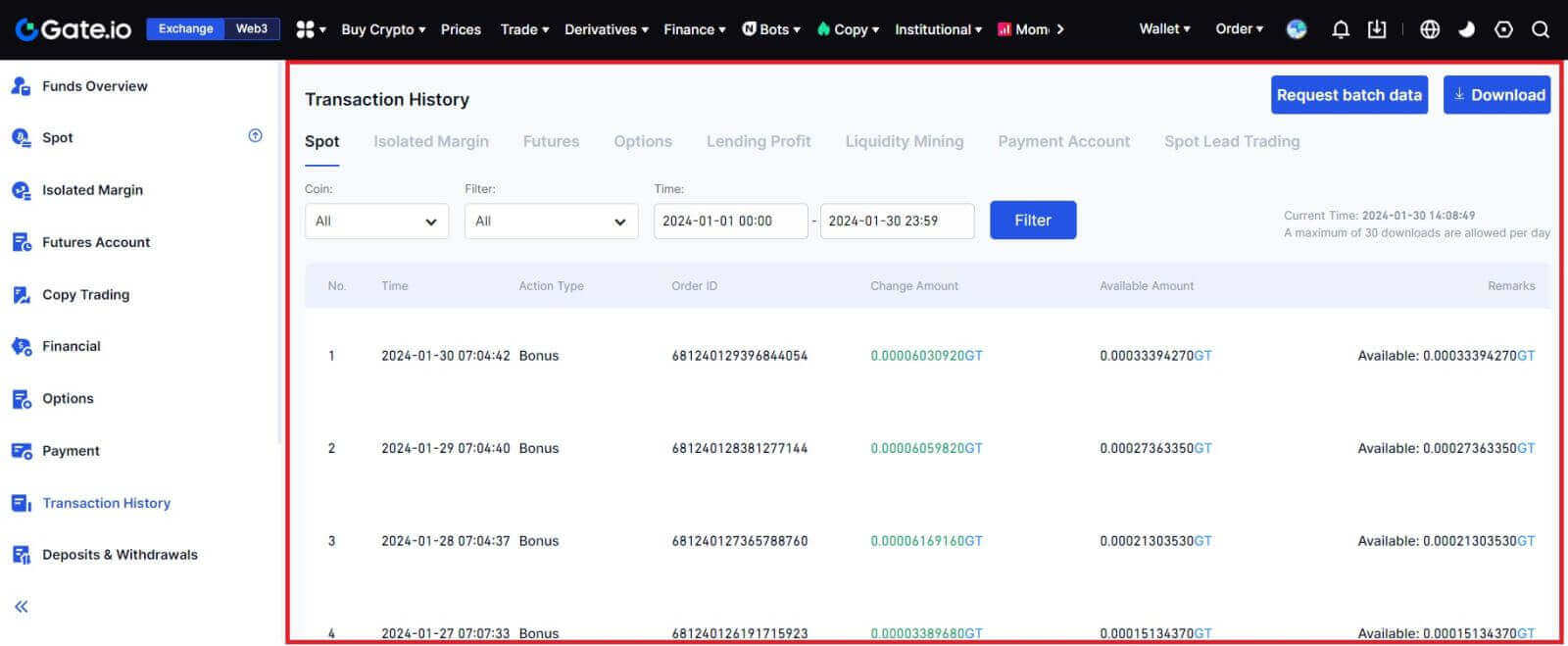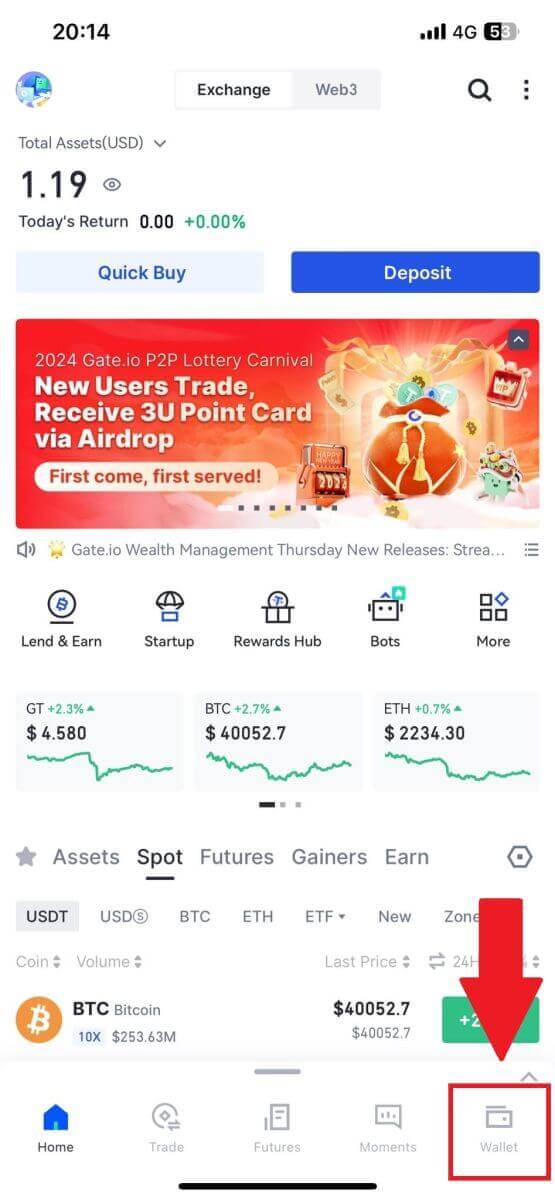gate.io အကောင့်ဝင်ပါ။ - gate.io Myanmar - gate.io မြန်မာ
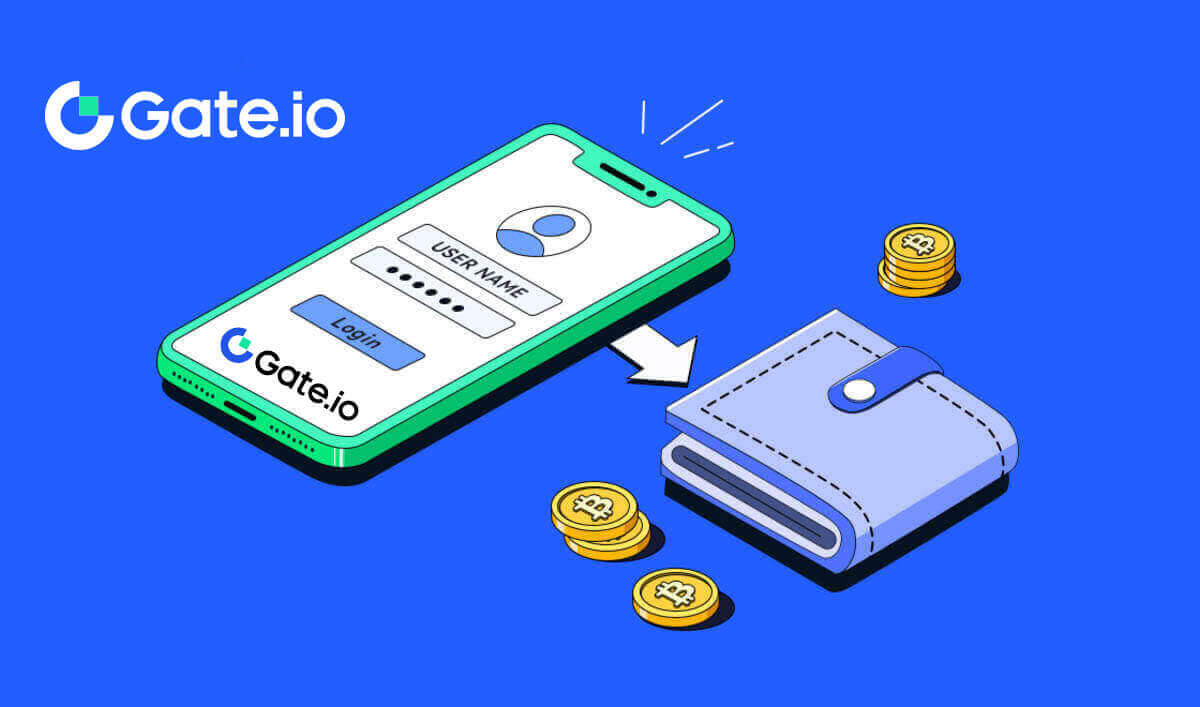
Gate.io သို့ဝင်ရောက်နည်း
အီးမေးလ် သို့မဟုတ် ဖုန်းနံပါတ်ကို အသုံးပြု၍ Gate.io အကောင့်သို့ ဝင်ရောက်နည်း
1. Gate.io ဝဘ်ဆိုဒ်ကို ဖွင့်ပြီး [Log In] ကိုနှိပ်ပါ ။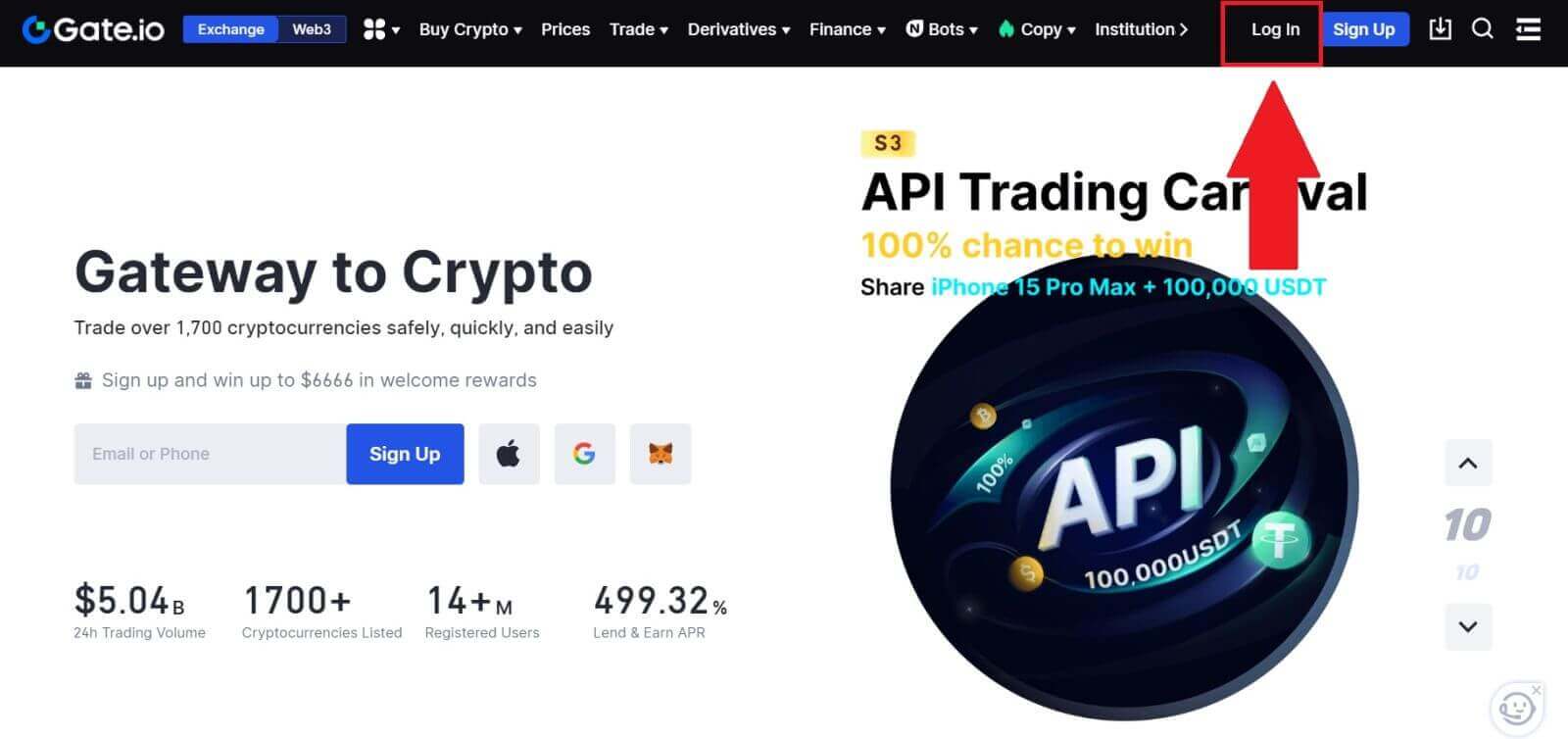 2. အကောင့်ဝင်ခြင်းစာမျက်နှာတွင်၊ သင်၏ [Email] သို့မဟုတ် [ဖုန်းနံပါတ်] နှင့် မှတ်ပုံတင်စဉ်အတွင်း သင်သတ်မှတ်ထားသော စကားဝှက်ကို ရိုက်ထည့်ပါ။ [Log In] ခလုတ်ကို နှိပ်ပါ ။
2. အကောင့်ဝင်ခြင်းစာမျက်နှာတွင်၊ သင်၏ [Email] သို့မဟုတ် [ဖုန်းနံပါတ်] နှင့် မှတ်ပုံတင်စဉ်အတွင်း သင်သတ်မှတ်ထားသော စကားဝှက်ကို ရိုက်ထည့်ပါ။ [Log In] ခလုတ်ကို နှိပ်ပါ ။ 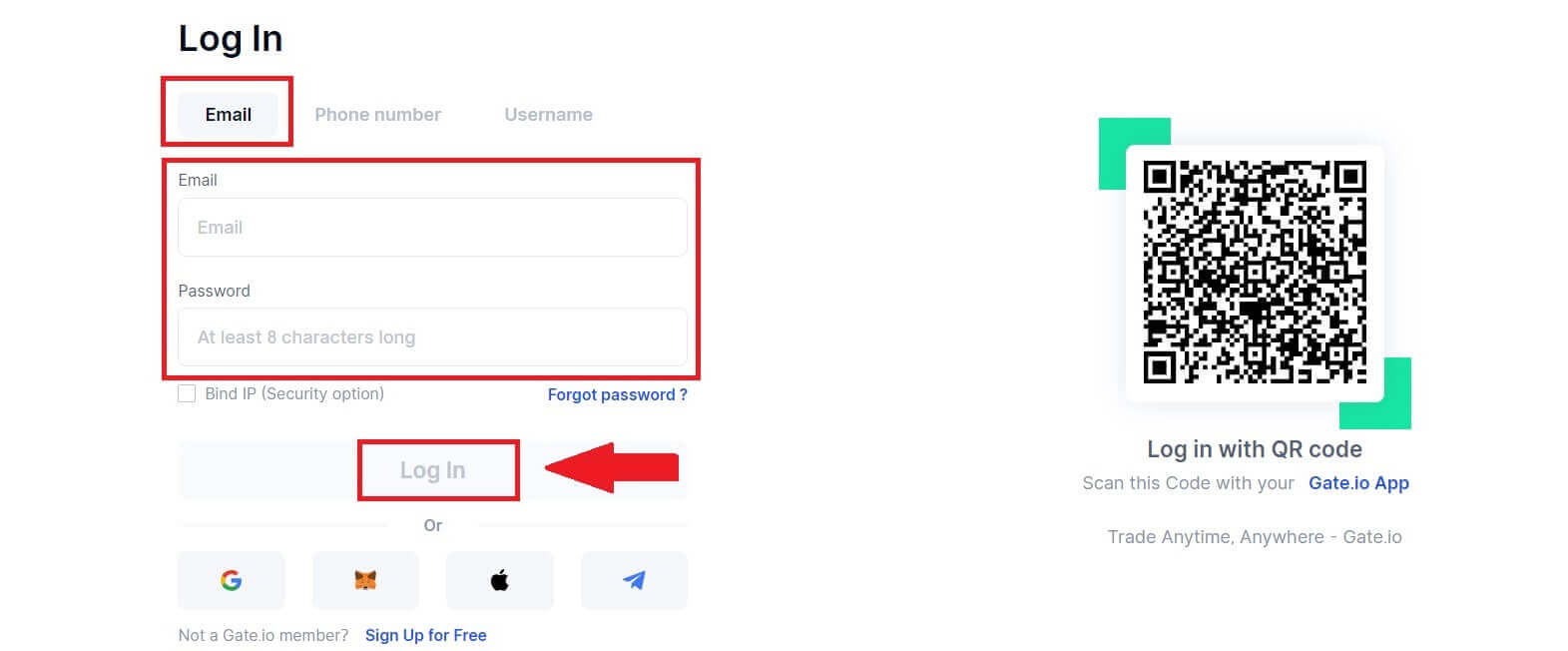
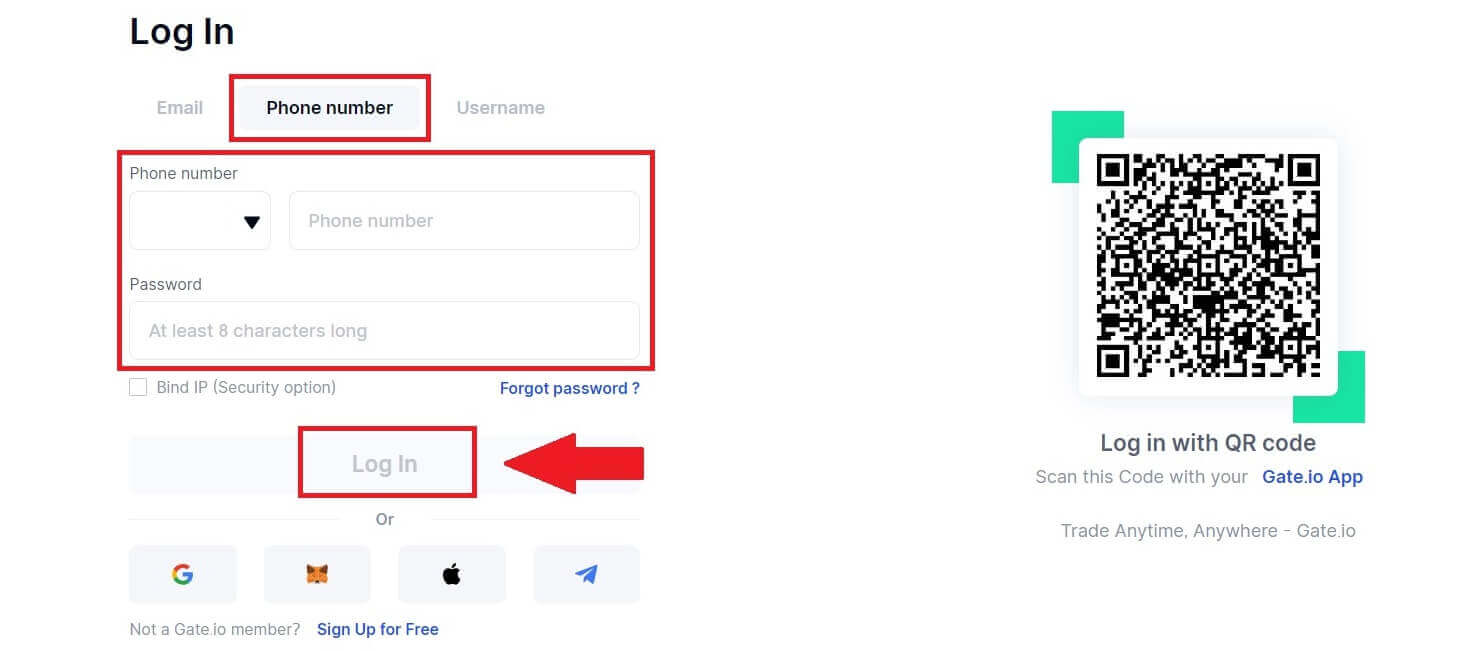
3. သင့်အီးမေးလ် သို့မဟုတ် ဖုန်းတွင် ဂဏန်း 6 လုံး အတည်ပြုကုဒ်ကို သင်လက်ခံရရှိမည်ဖြစ်သည်။ အတည်ပြုကုဒ်ကို ထည့်သွင်းပြီး [အတည်ပြုရန်] ကို နှိပ်ပါ။
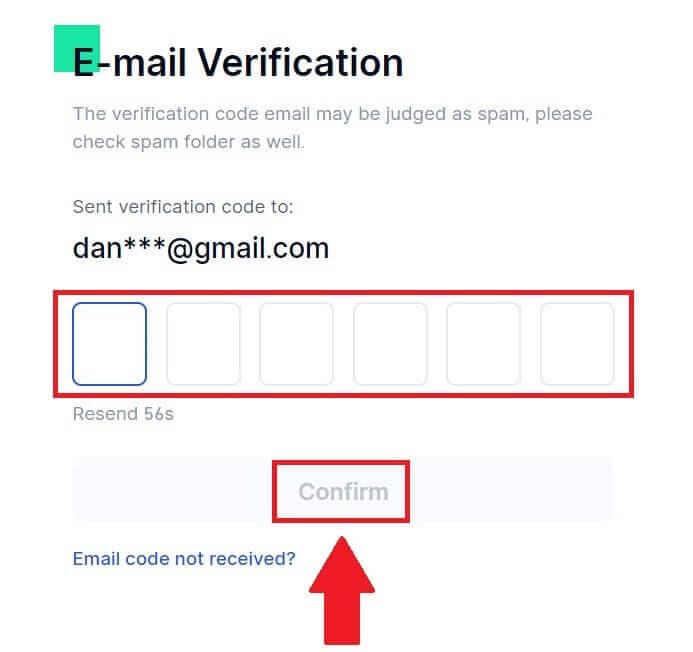
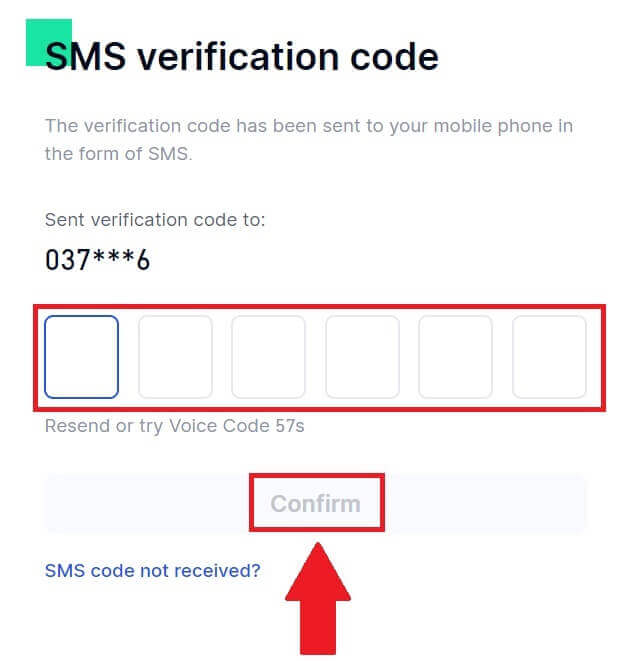
4. မှန်ကန်သော အတည်ပြုကုဒ်ကို ထည့်သွင်းပြီးနောက်၊ သင်သည် သင်၏ Gate.io အကောင့်ကို ရောင်းဝယ်ဖောက်ကားရန်အတွက် အောင်မြင်စွာ အသုံးပြုနိုင်ပါသည်။
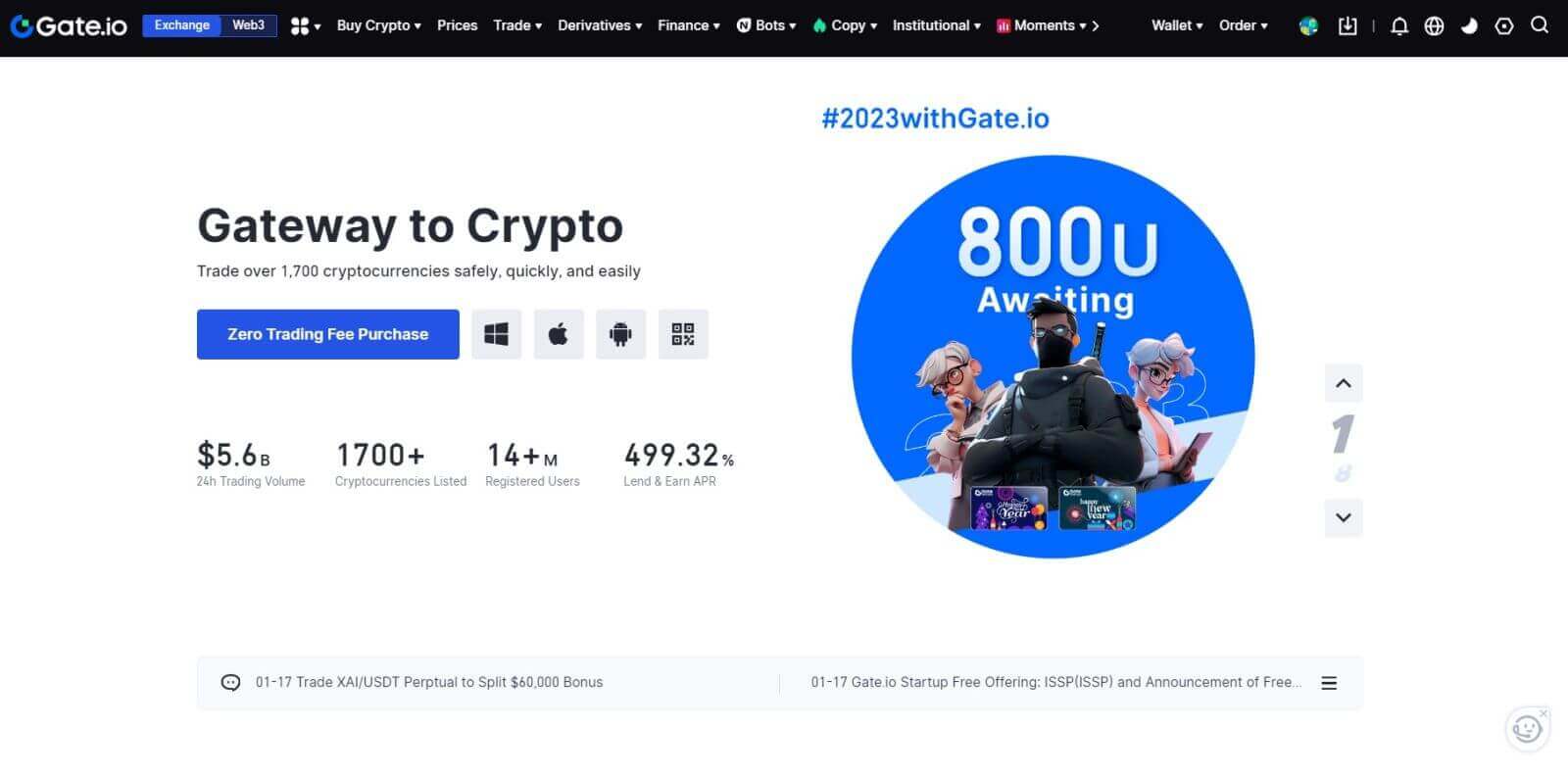
Google အကောင့်ကို အသုံးပြု၍ Gate.io အကောင့်သို့ ဝင်ရောက်နည်း
1. Gate.io ဝဘ်ဆိုဒ်ကို ဖွင့်ပြီး [Log In] ကိုနှိပ်ပါ ။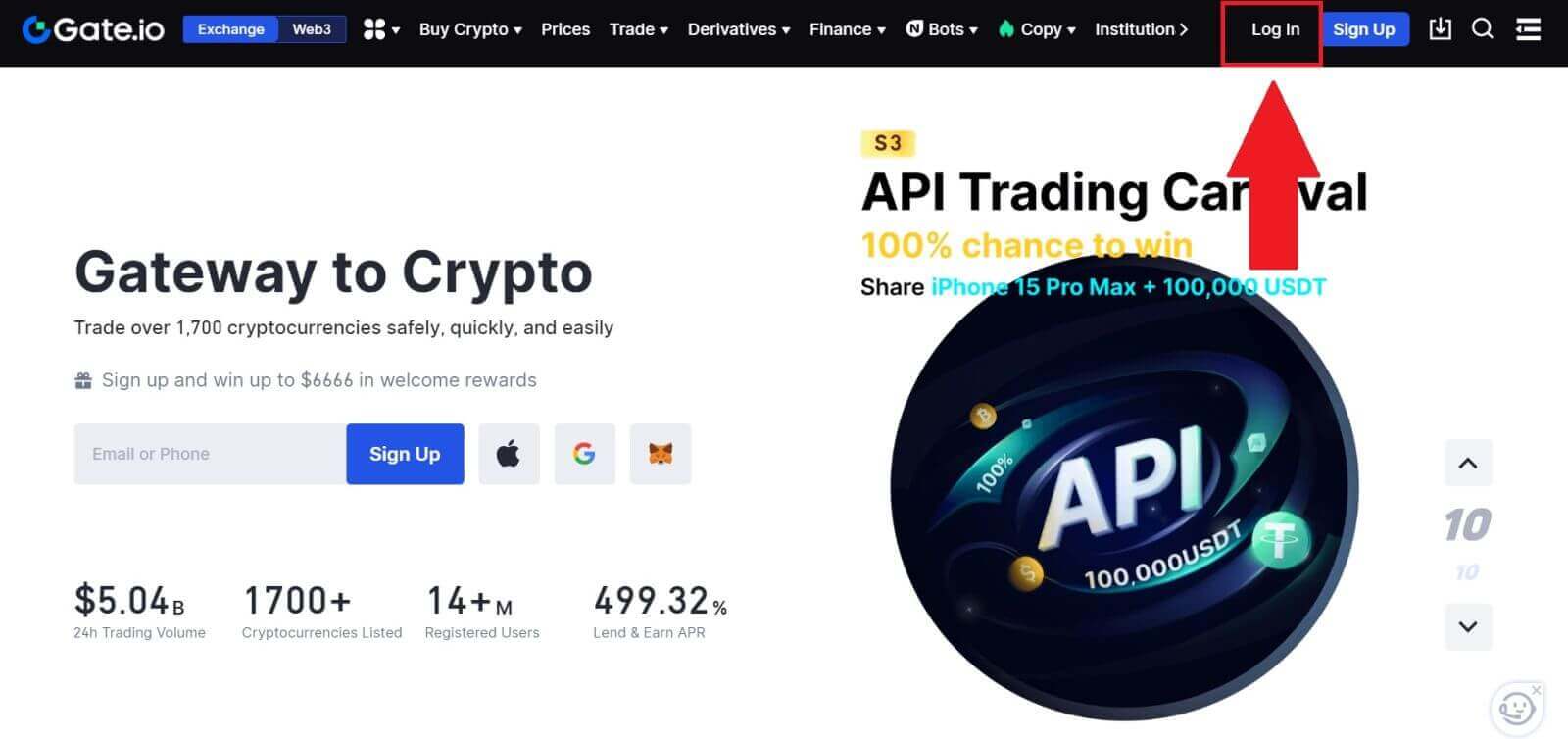 2. လော့ဂ်အင်စာမျက်နှာတွင်၊ သင်သည် အမျိုးမျိုးသော လော့ဂ်အင်ရွေးချယ်စရာများကို တွေ့ရပါမည်။ [Google] ခလုတ်ကို ရှာပြီး ရွေးပါ ။
2. လော့ဂ်အင်စာမျက်နှာတွင်၊ သင်သည် အမျိုးမျိုးသော လော့ဂ်အင်ရွေးချယ်စရာများကို တွေ့ရပါမည်။ [Google] ခလုတ်ကို ရှာပြီး ရွေးပါ ။ 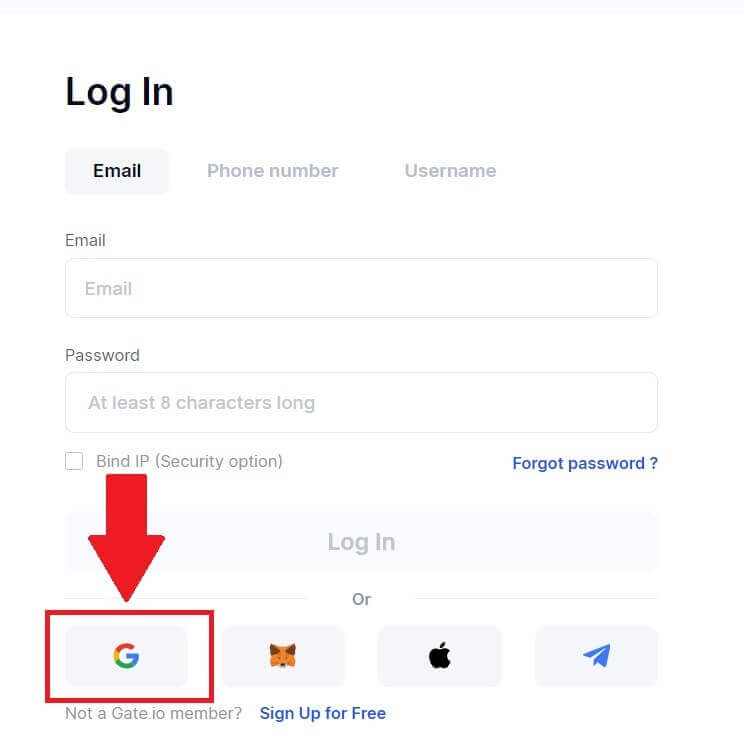 3. ဝင်းဒိုးအသစ် သို့မဟုတ် ပေါ့ပ်အပ်ပေါ်လာမည်ဖြစ်ပြီး၊ သင်ဝင်ရောက်လိုသော Google အကောင့်ကိုရိုက်ထည့်ကာ [Next] ကိုနှိပ်ပါ။
3. ဝင်းဒိုးအသစ် သို့မဟုတ် ပေါ့ပ်အပ်ပေါ်လာမည်ဖြစ်ပြီး၊ သင်ဝင်ရောက်လိုသော Google အကောင့်ကိုရိုက်ထည့်ကာ [Next] ကိုနှိပ်ပါ။ 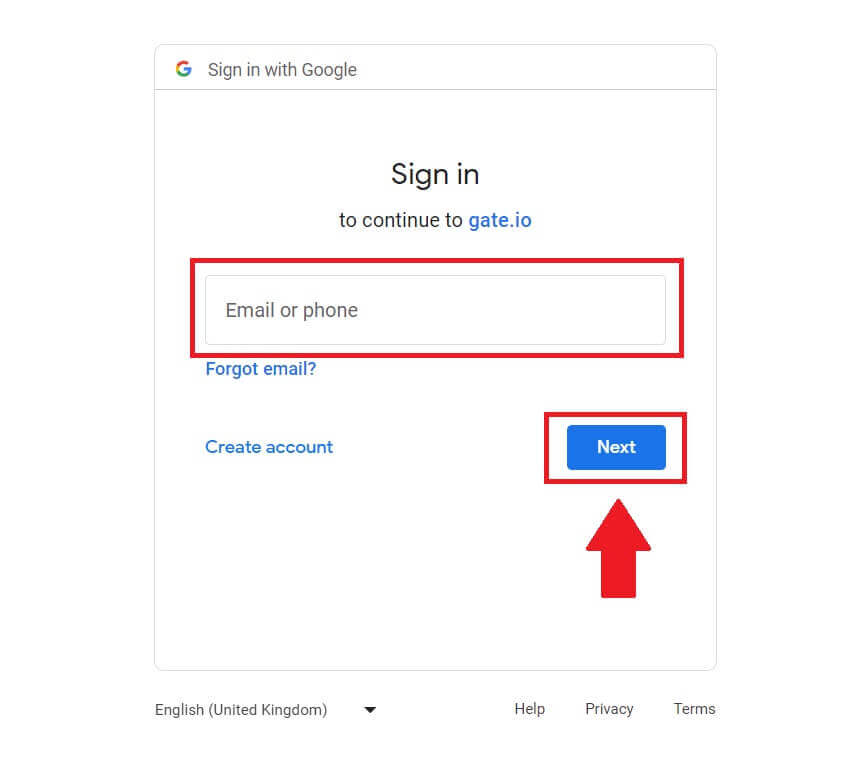 4. သင့်စကားဝှက်ကိုရိုက်ထည့်ပြီး [Next] ကိုနှိပ်ပါ။
4. သင့်စကားဝှက်ကိုရိုက်ထည့်ပြီး [Next] ကိုနှိပ်ပါ။ 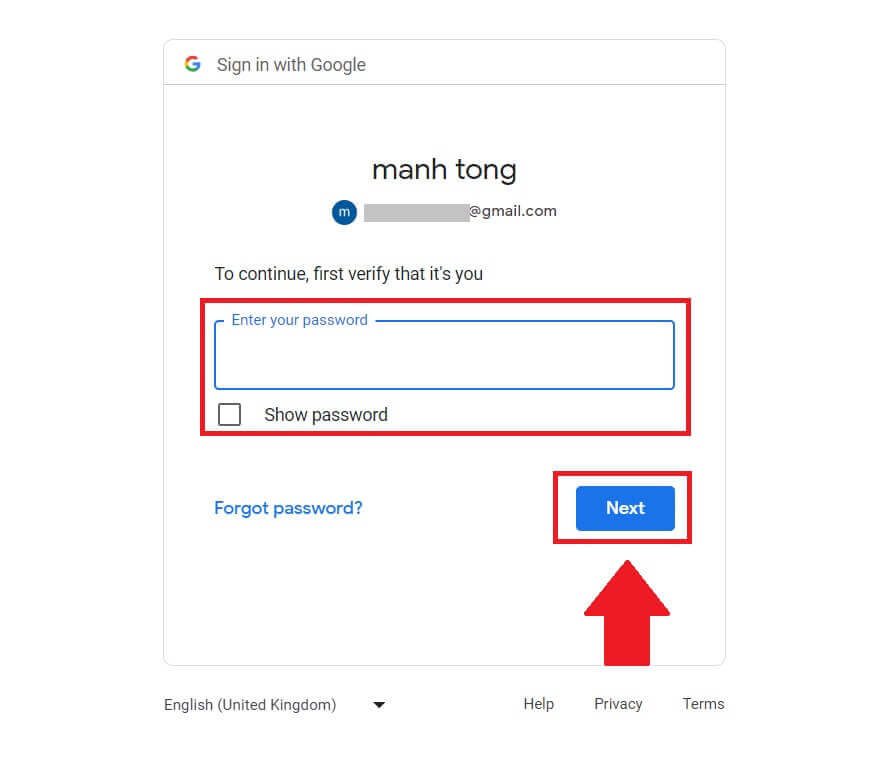
5. သင့်အီးမေးလ်တွင် ဂဏန်း 6 လုံးအတည်ပြုကုဒ်ကို သင်လက်ခံရရှိမည်ဖြစ်သည်။ အတည်ပြုကုဒ်ကို ထည့်သွင်းပြီး [အတည်ပြုရန်] ကို နှိပ်ပါ။
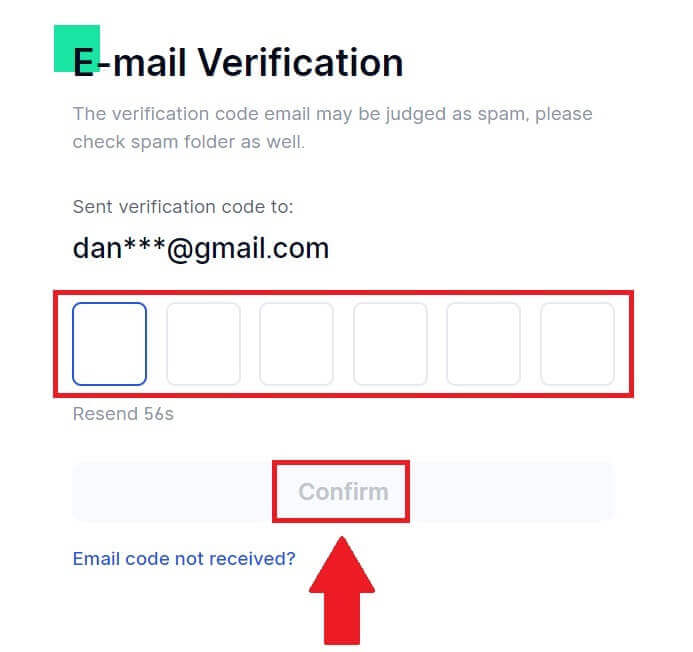
6. မှန်ကန်သော အတည်ပြုကုဒ်ကို ထည့်သွင်းပြီးနောက်၊ သင်သည် သင်၏ Gate.io အကောင့်ကို ရောင်းဝယ်ဖောက်ကားရန်အတွက် အောင်မြင်စွာ အသုံးပြုနိုင်ပါသည်။
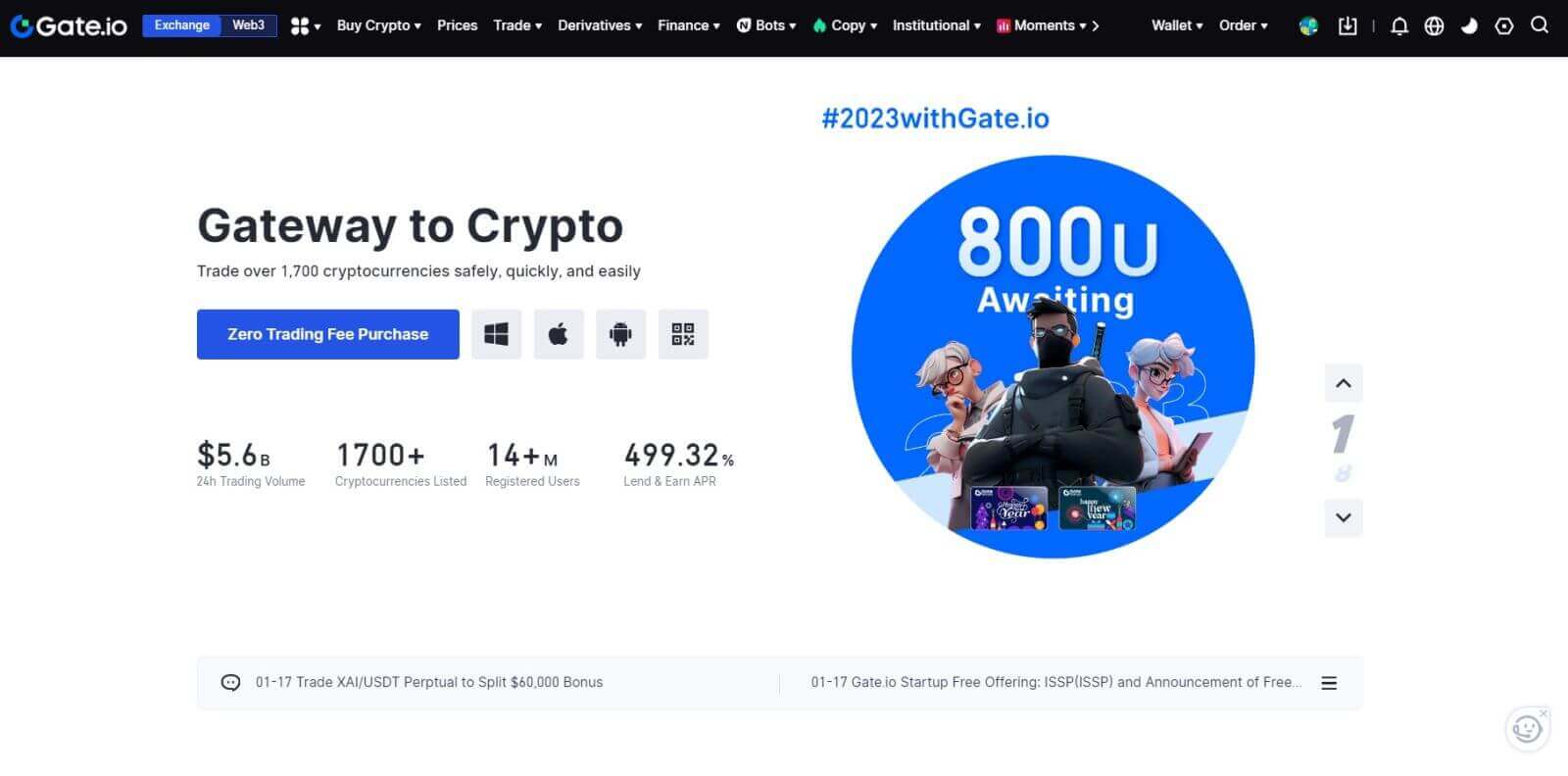
MetaMask ကို အသုံးပြု၍ Gate.io အကောင့်သို့ ဝင်ရောက်နည်း
MetaMask မှတစ်ဆင့် Gate.io သို့ လော့ဂ်အင်မလုပ်မီ၊ သင့်ဘရောက်ဆာတွင် MetaMask တိုးချဲ့မှုကို ထည့်သွင်းထားရပါမည်။1. Gate.io ဝဘ်ဆိုဒ်ကို ဖွင့်ပြီး [Log In] ကိုနှိပ်ပါ ။ 2. လော့ဂ်အင်စာမျက်နှာတွင်၊ လော့ဂ်အင်ရွေးချယ်စရာများကြားတွင်၊ [MetaMask]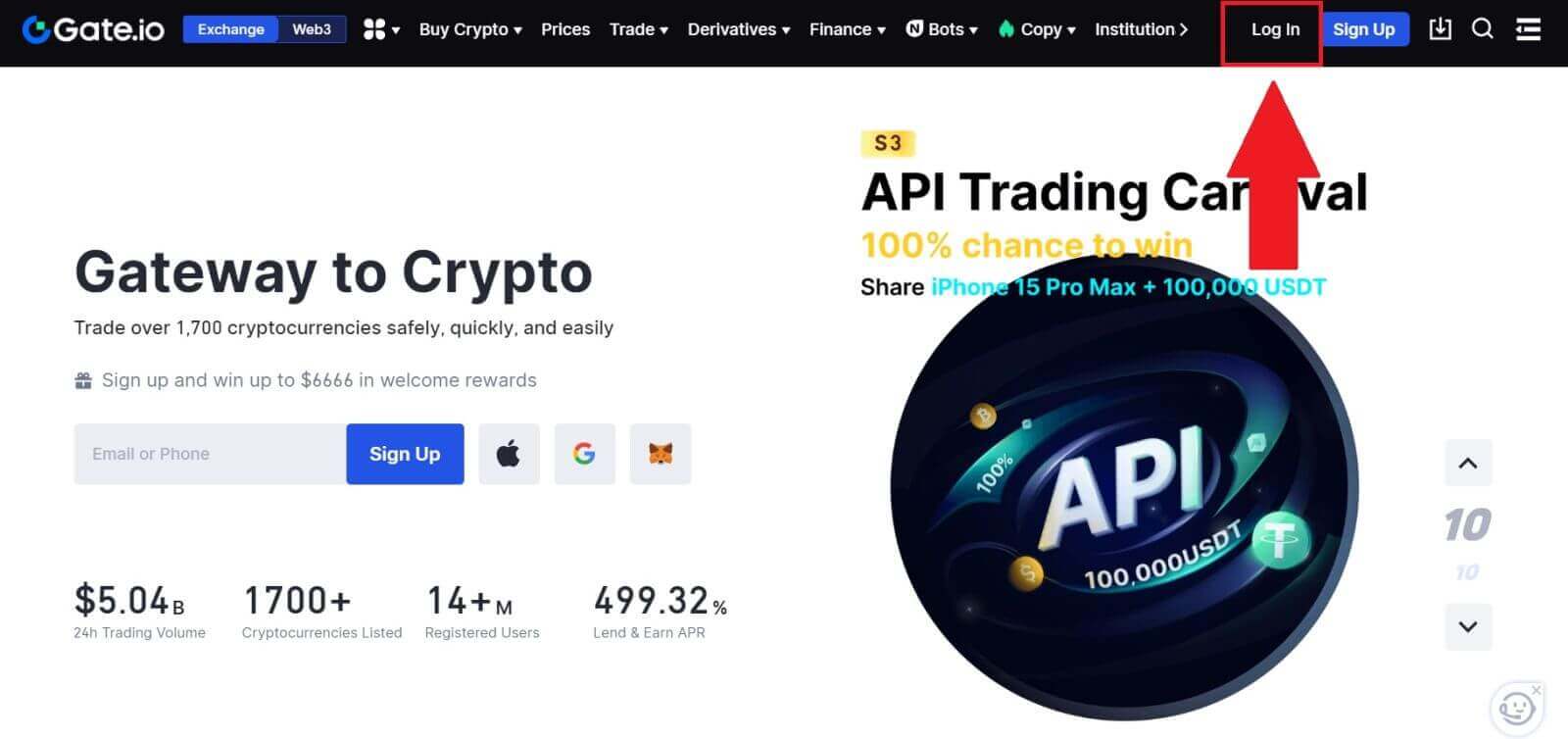
ခလုတ်ကို
ရှာဖွေပြီး ရွေးချယ်ပါ ။
3. MetaMask [Signature Request] ပေါ်လာပြီး ရှေ့ဆက်ရန် [Sign] ကို နှိပ်ပါ။ 4. သင်၏စာရင်းသွင်းထားသော MetaMask အီးမေးလ်တွင် ဂဏန်း 6 လုံးအတည်ပြုကုဒ်ကို သင်လက်ခံရရှိမည်ဖြစ်သည်။ အတည်ပြုကုဒ်ကို ထည့်သွင်းပြီး [အတည်ပြုရန်] ကို နှိပ်ပါ။
5. မှန်ကန်သော အတည်ပြုကုဒ်ကို ထည့်သွင်းပြီးနောက်၊ သင်သည် သင်၏ Gate.io အကောင့်ကို ရောင်းဝယ်ဖောက်ကားရန်အတွက် အောင်မြင်စွာ အသုံးပြုနိုင်ပါသည်။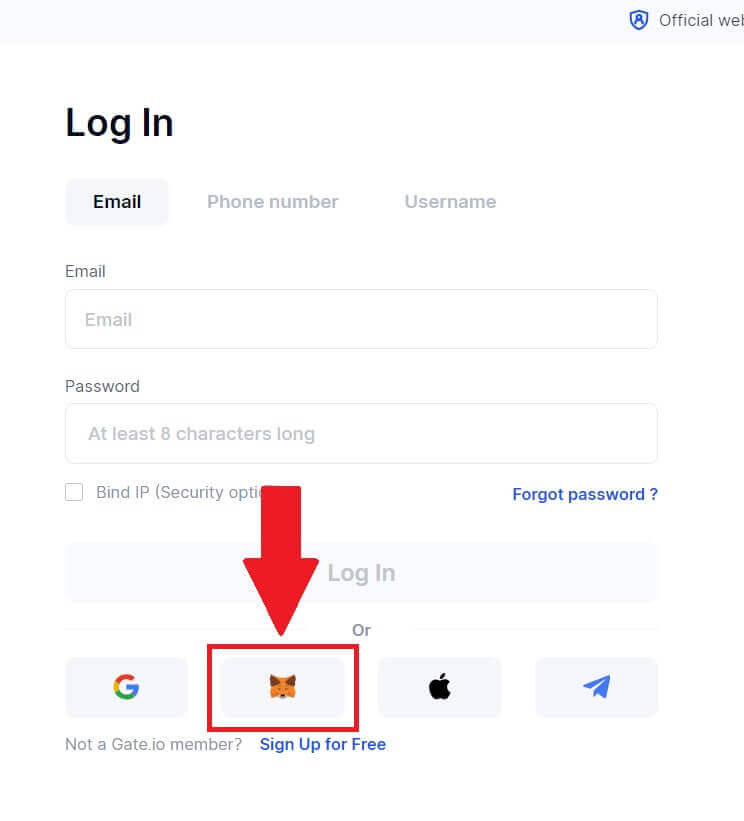
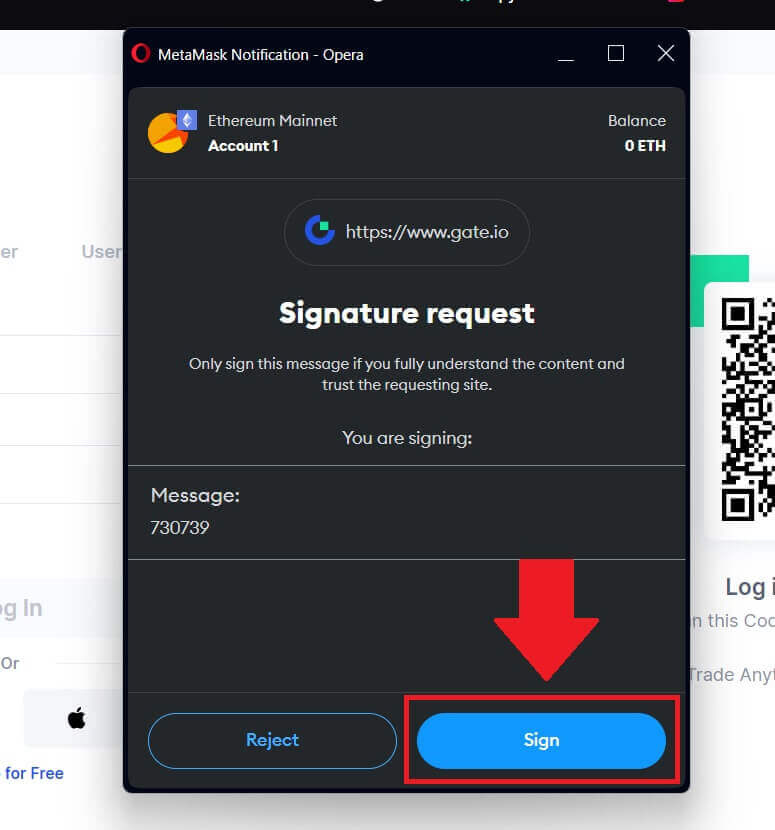
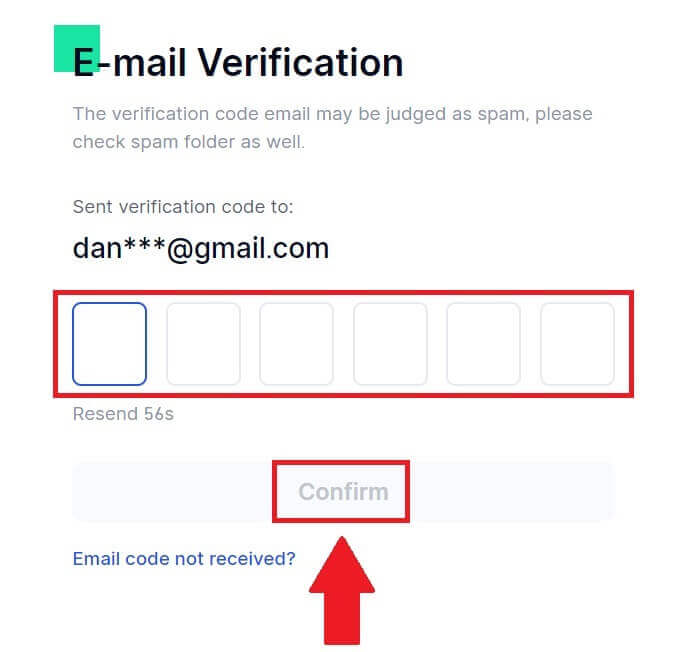
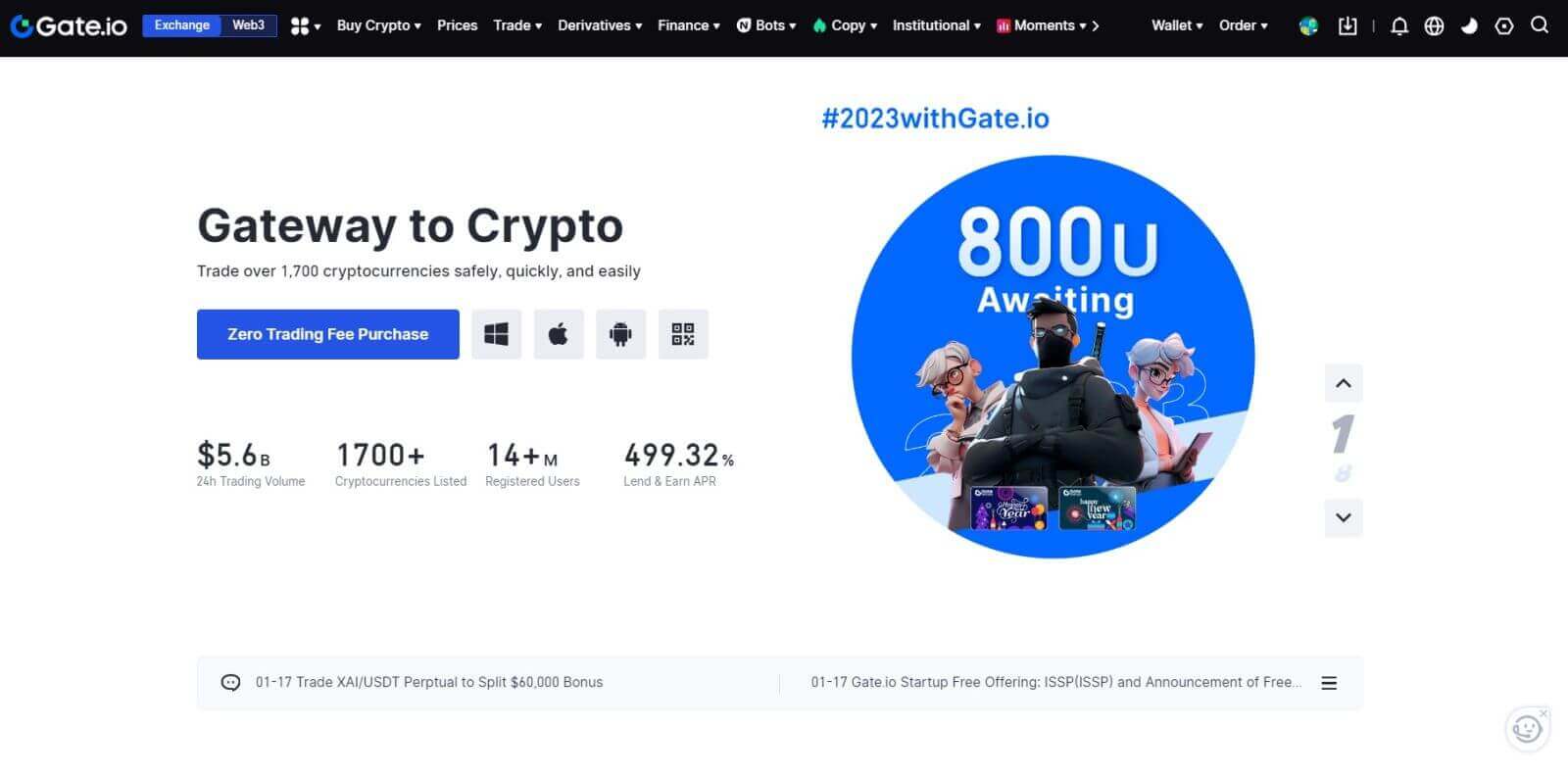
Telegram ကို အသုံးပြု၍ Gate.io အကောင့်သို့ ဝင်ရောက်နည်း
1. Gate.io ဝဘ်ဆိုဒ်ကို ဖွင့်ပြီး [Log In] ကိုနှိပ်ပါ ။ 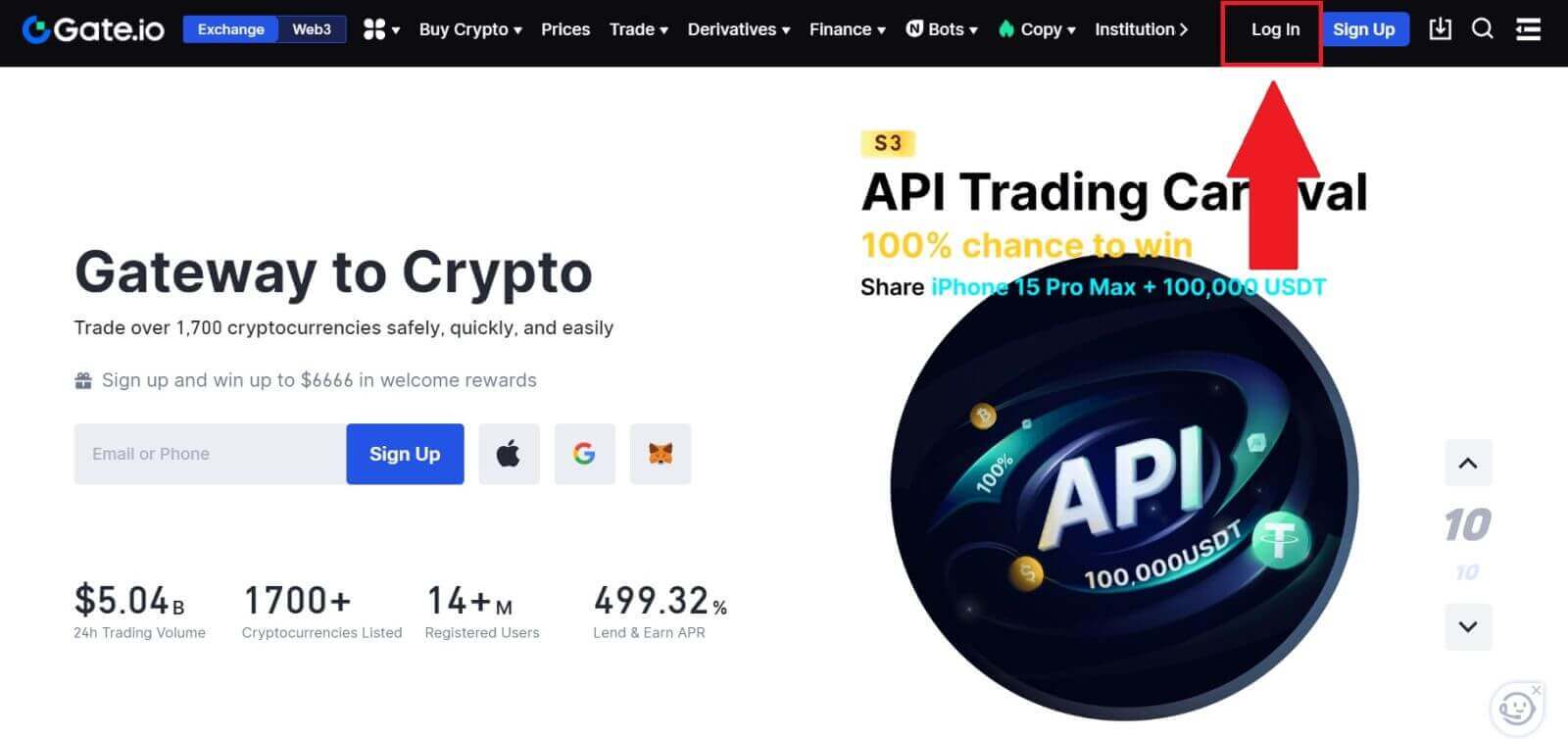 2. လော့ဂ်အင်စာမျက်နှာတွင်၊ သင်သည် အမျိုးမျိုးသော လော့ဂ်အင်ရွေးချယ်စရာများကို တွေ့ရပါမည်။ ရှာပြီး [Telegram] ခလုတ်ကို ရွေးပါ။
2. လော့ဂ်အင်စာမျက်နှာတွင်၊ သင်သည် အမျိုးမျိုးသော လော့ဂ်အင်ရွေးချယ်စရာများကို တွေ့ရပါမည်။ ရှာပြီး [Telegram] ခလုတ်ကို ရွေးပါ။ 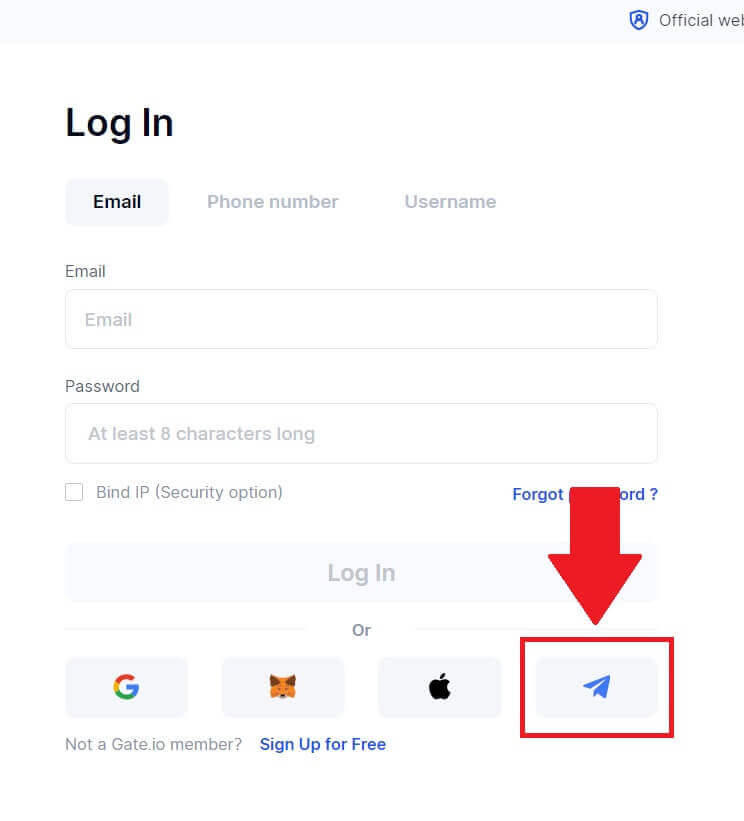
3. သင့်ဒေသကိုရွေးချယ်ပြီး သင်၏ Telegram ဖုန်းနံပါတ်ကို ရိုက်ထည့်ကာ [NEXT] ကိုနှိပ်ခြင်းဖြင့် သင်၏ Telegram နံပါတ်ဖြင့် ဝင်ရောက်ပါ။ 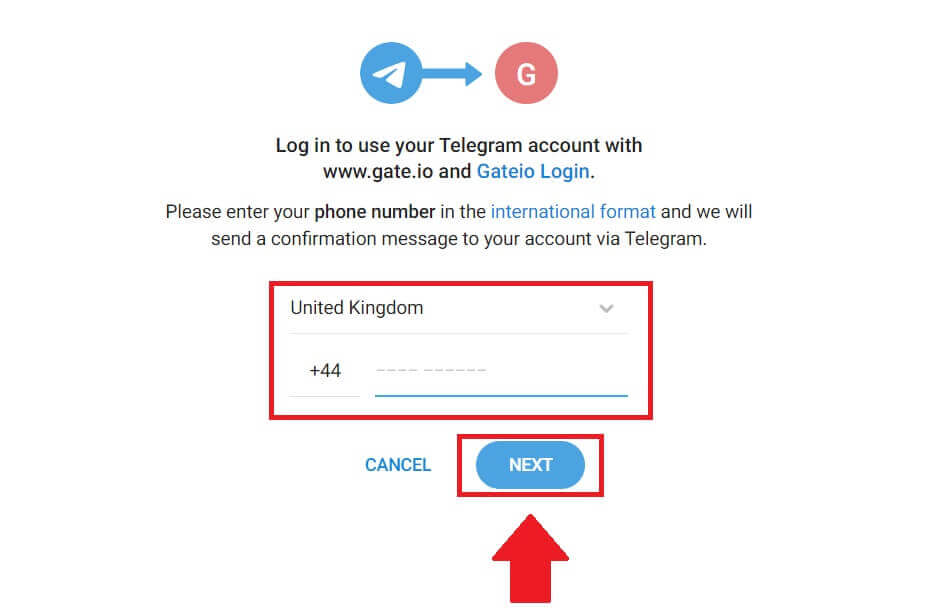
4. အတည်ပြုချက်မက်ဆေ့ချ်ကို သင်၏ Telegram အကောင့်သို့ ပေးပို့မည်ဖြစ်ပြီး ဆက်လက်ဆောင်ရွက်ရန် [Confirm] ကို နှိပ်ပါ။ 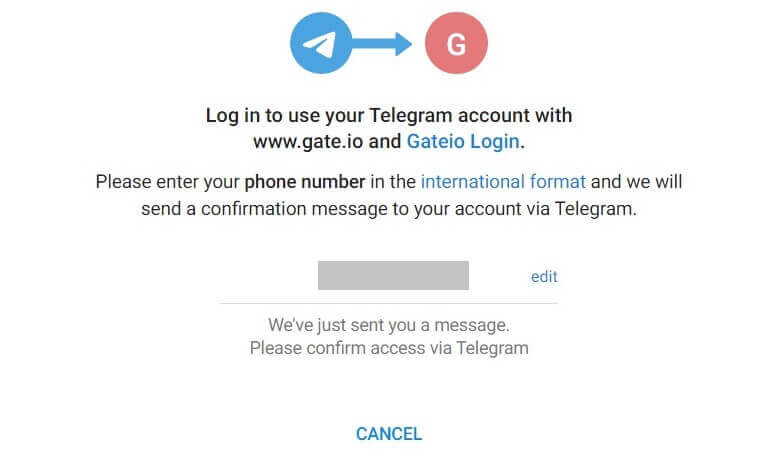
5. သင်၏မှတ်ပုံတင်ထားသော Telegram အီးမေးလ်တွင် ဂဏန်း 6 လုံးအတည်ပြုကုဒ်ကို သင်လက်ခံရရှိမည်ဖြစ်သည်။ အတည်ပြုကုဒ်ကို ထည့်သွင်းပြီး [အတည်ပြုရန်] ကို နှိပ်ပါ။ 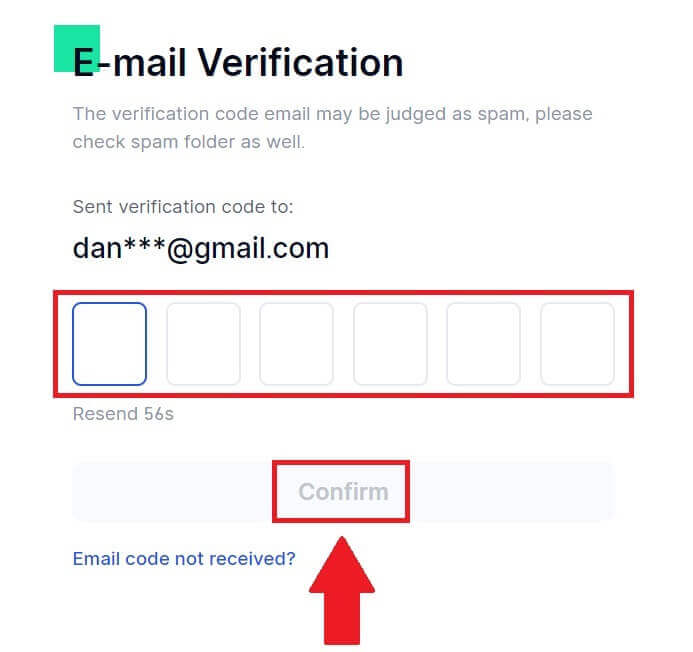
6. မှန်ကန်သော အတည်ပြုကုဒ်ကို ထည့်သွင်းပြီးနောက်၊ သင်သည် သင်၏ Gate.io အကောင့်ကို ရောင်းဝယ်ဖောက်ကားရန်အတွက် အောင်မြင်စွာ အသုံးပြုနိုင်ပါသည်။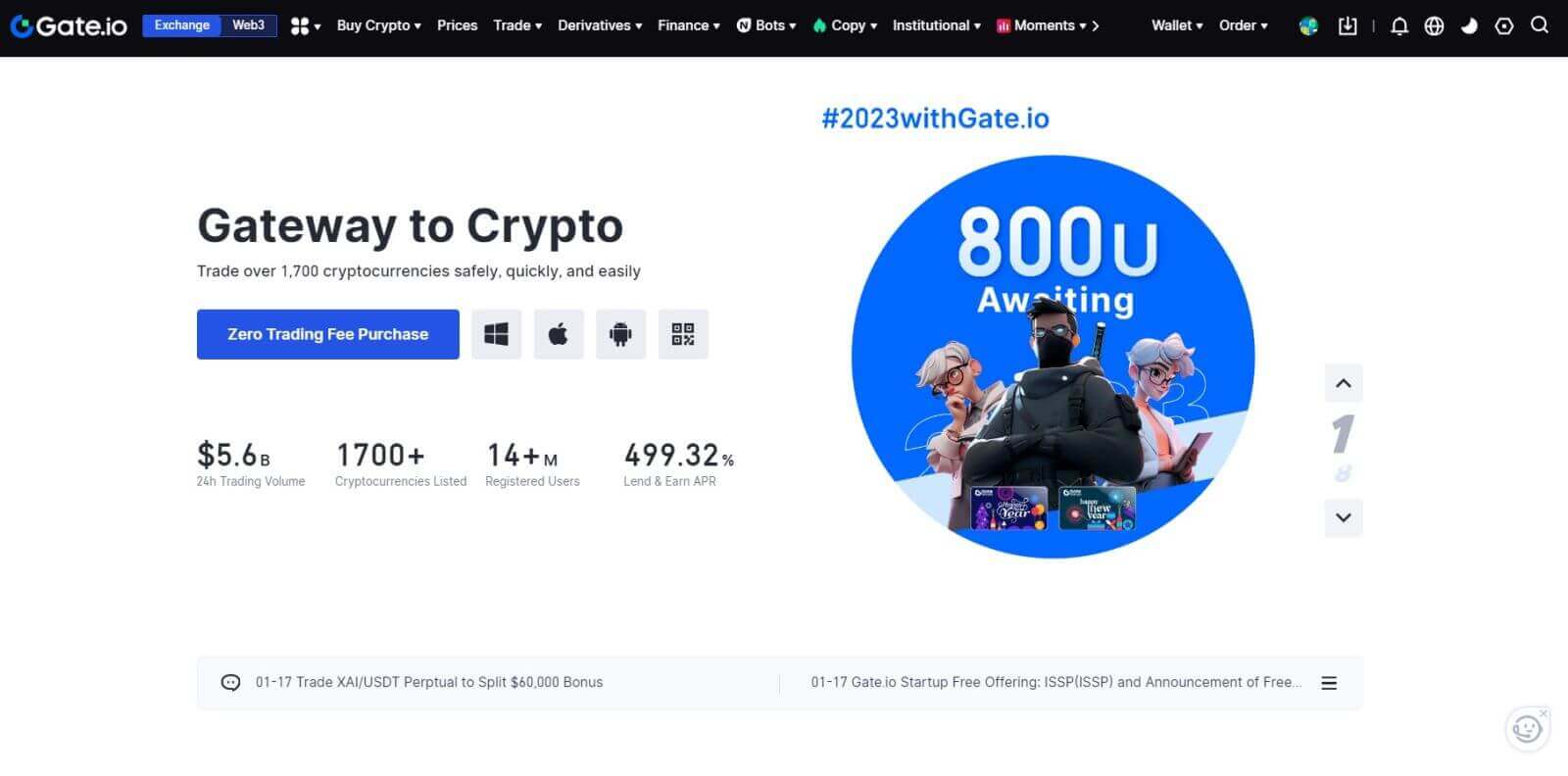
Gate.io အက်ပ်သို့ ဝင်ရောက်နည်း
1. Google Play Store သို့မဟုတ် App Store မှ ကုန်သွယ်မှုအတွက် အကောင့်တစ်ခုဖန်တီးရန် Gate.io အက်ပ်ကို သင်ထည့်သွင်းရန်လိုအပ်သည် ။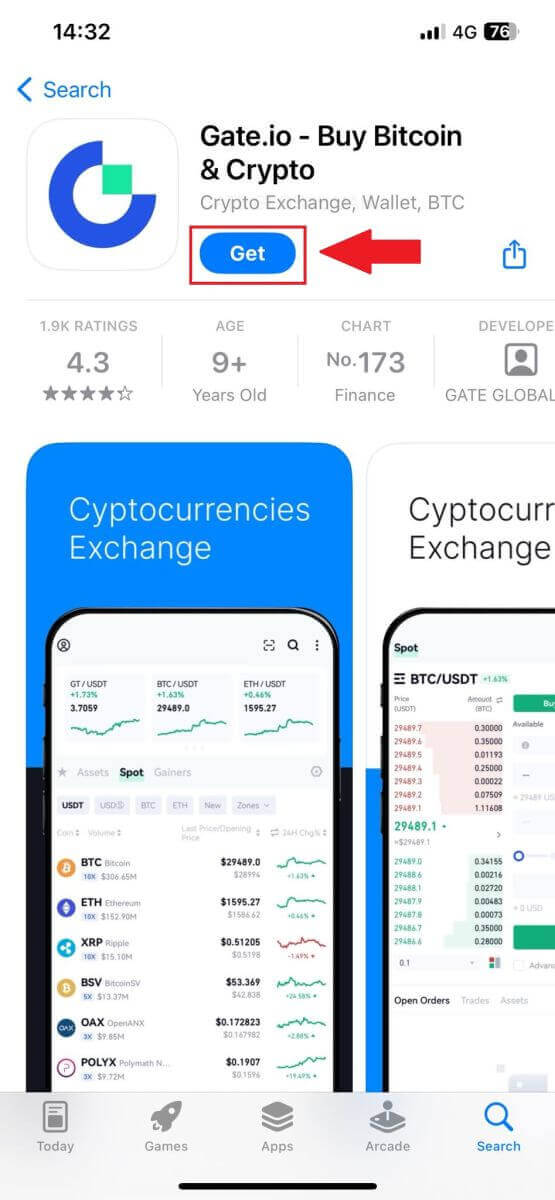
2. Gate.io အက်ပ်ကိုဖွင့်ပါ၊ ဘယ်ဘက်ထိပ်ရှိ ပင်မစာမျက်နှာရှိ [ပရိုဖိုင်] အိုင်ကွန်ကို နှိပ်ပါ၊ ထို့နောက် [Login] ကဲ့သို့သော ရွေးချယ်မှုများကို သင်တွေ့လိမ့်မည် ။ အကောင့်ဝင်ခြင်းစာမျက်နှာသို့ ဆက်လက်သွားရန် ဤရွေးချယ်ခွင့်ကို နှိပ်ပါ။
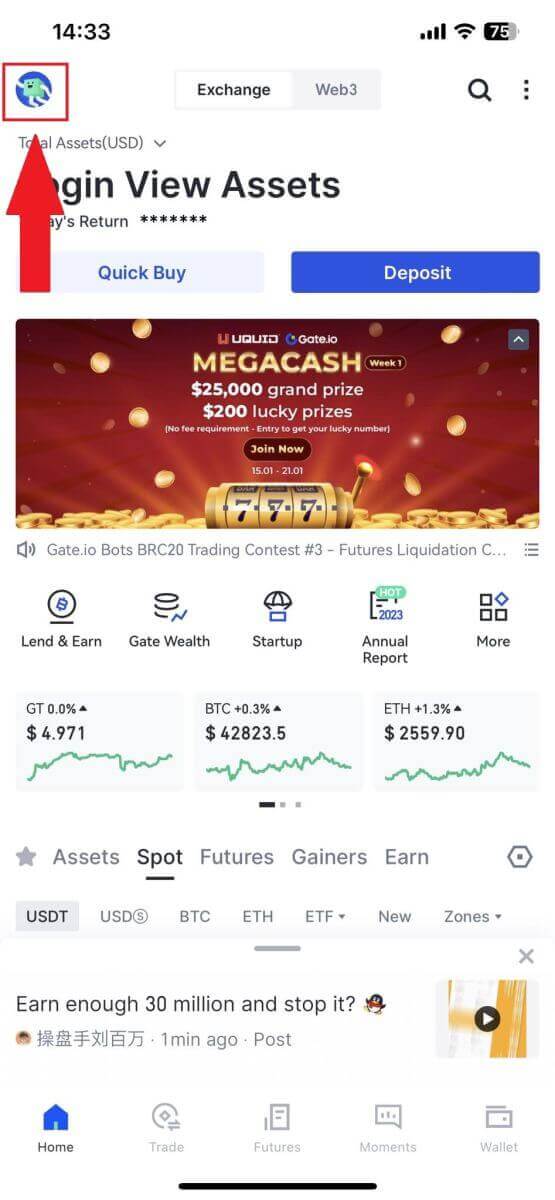
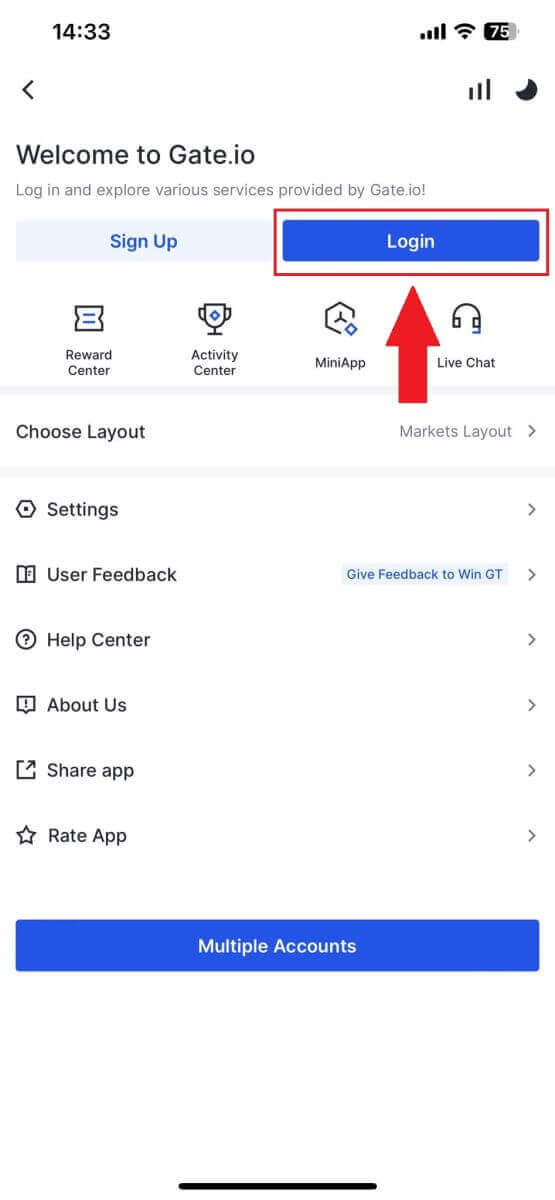
3. သင်၏ စာရင်းသွင်းထားသော အီးမေးလ်လိပ်စာ သို့မဟုတ် ဖုန်းနံပါတ်ကို ထည့်သွင်းပြီး [Next] ကို နှိပ်ပါ။
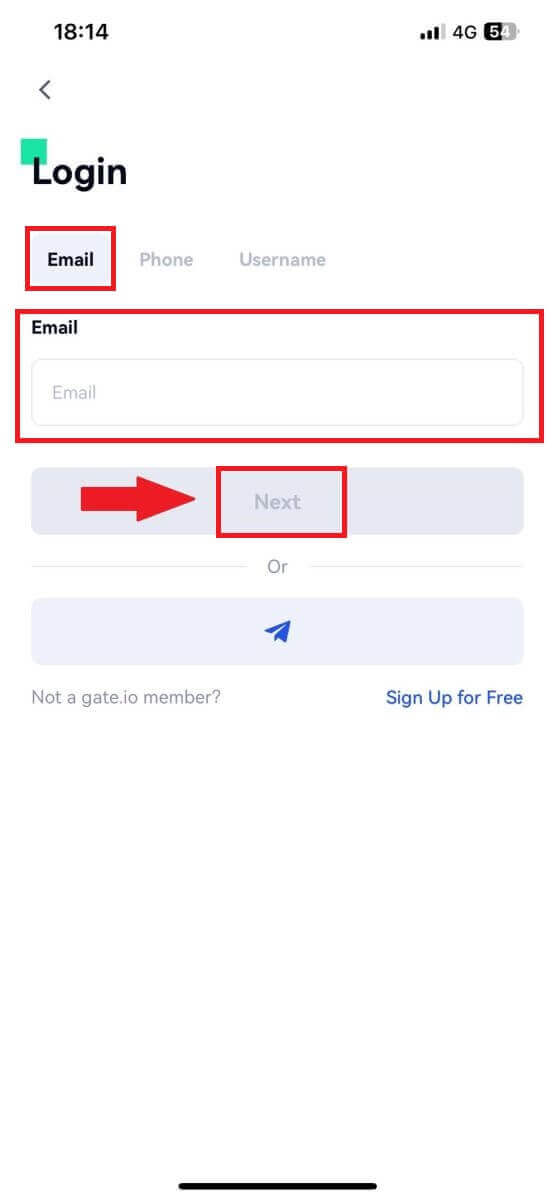
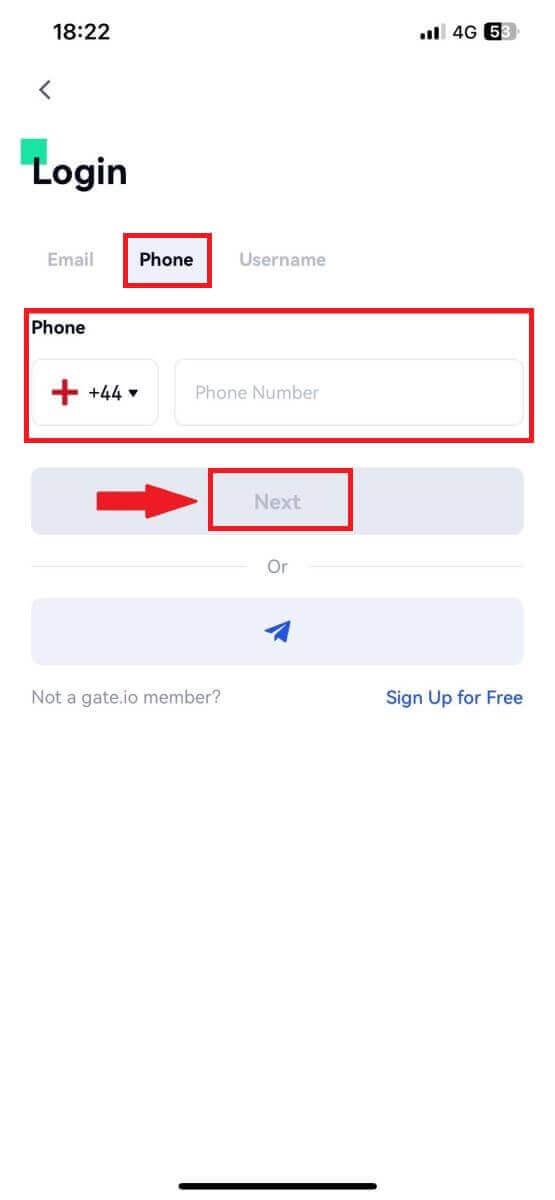
4. သင်၏ လုံခြုံသော စကားဝှက်ကို ထည့်သွင်းပြီး [Login] ကို နှိပ်ပါ။
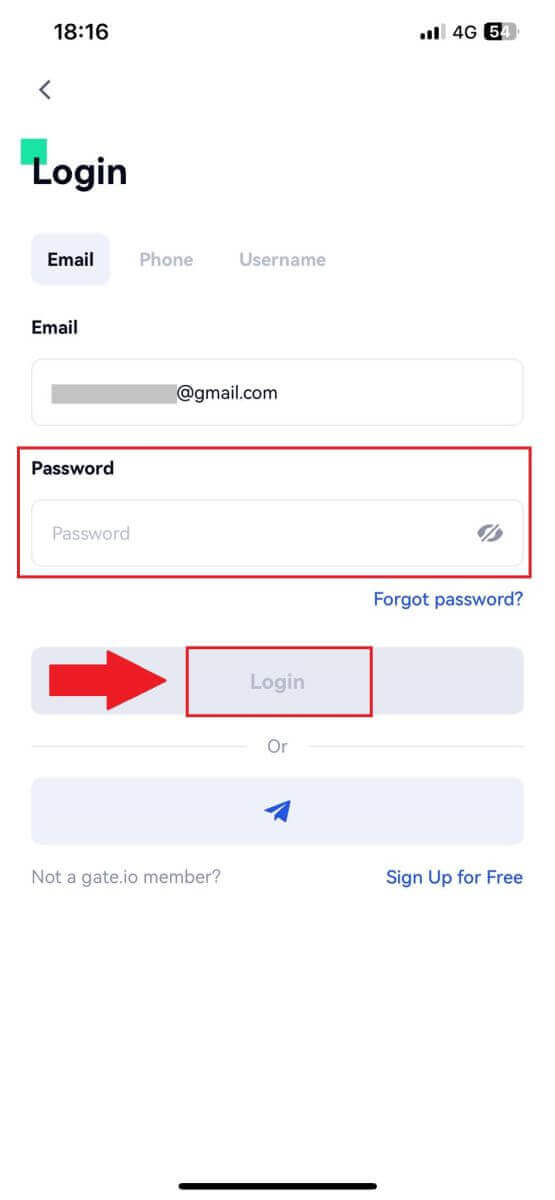
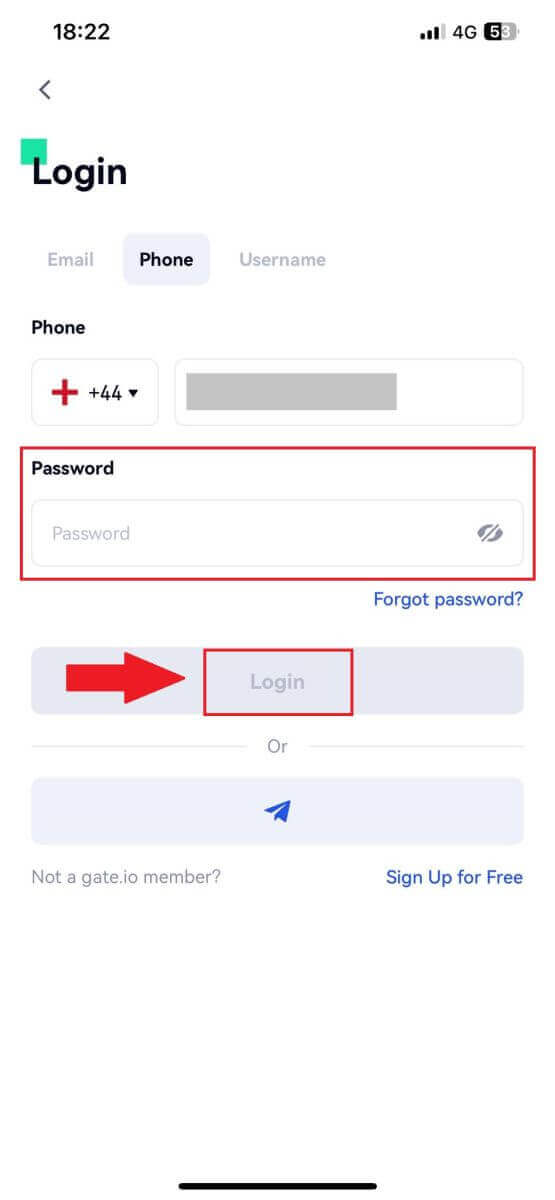
5. သင့်အီးမေးလ် သို့မဟုတ် ဖုန်းနံပါတ်သို့ ပေးပို့ထားသည့် ဂဏန်း 6 လုံးကုဒ်ကို ရိုက်ထည့်ကာ [အတည်ပြုရန်] ကိုနှိပ်ပါ။
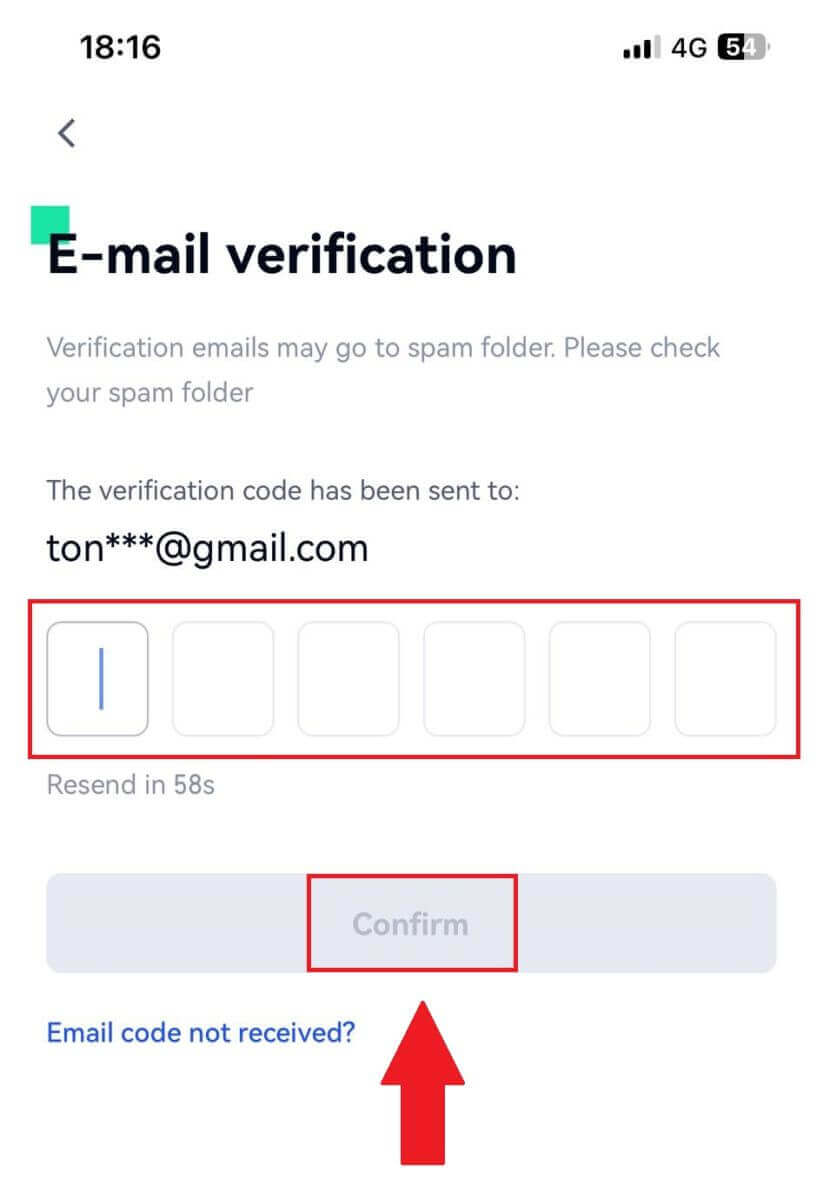
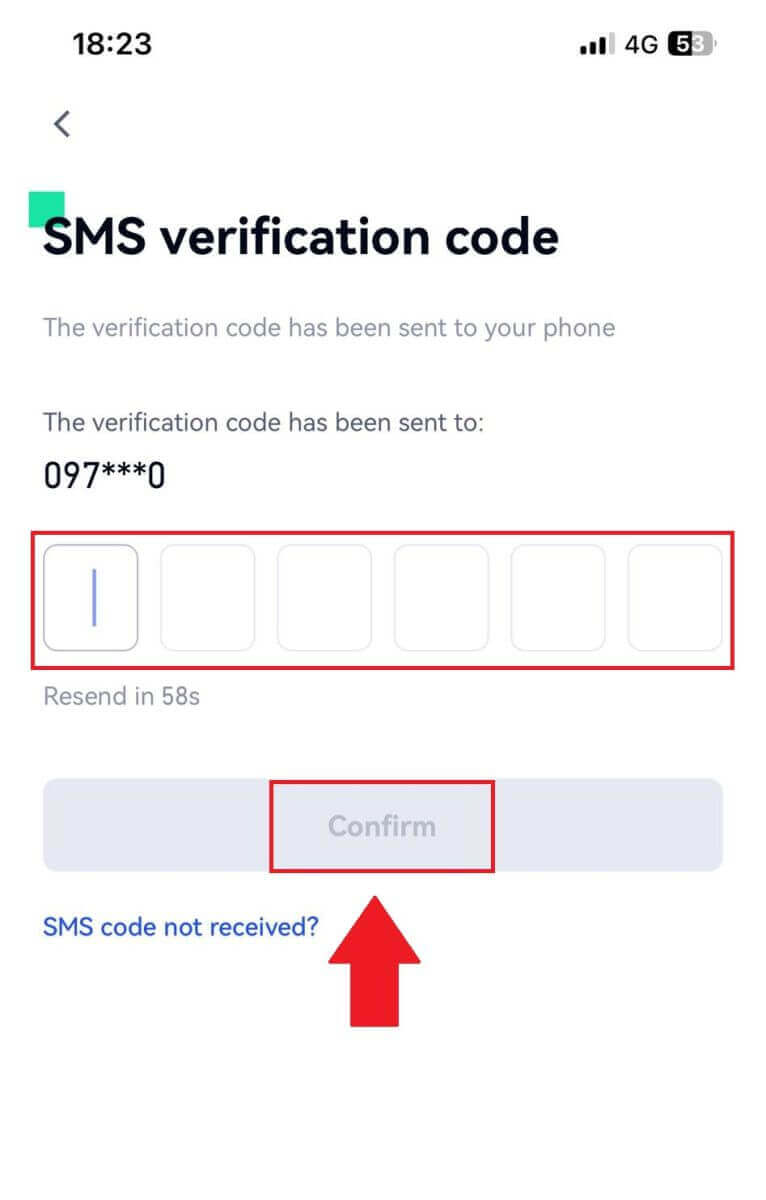
6. အောင်မြင်စွာဝင်ရောက်ပြီးနောက်၊ အက်ပ်မှတစ်ဆင့် သင်၏ Gate.io အကောင့်ကို သင်ဝင်ရောက်ခွင့်ရရှိမည်ဖြစ်သည်။ သင်၏အစုစုကိုကြည့်ရှုနိုင်သည်၊ cryptocurrencies ကုန်သွယ်မှု၊ လက်ကျန်ငွေများကိုစစ်ဆေးပြီး platform မှကမ်းလှမ်းသောအင်္ဂါရပ်အမျိုးမျိုးကိုဝင်ရောက်ကြည့်ရှုနိုင်မည်ဖြစ်သည်။
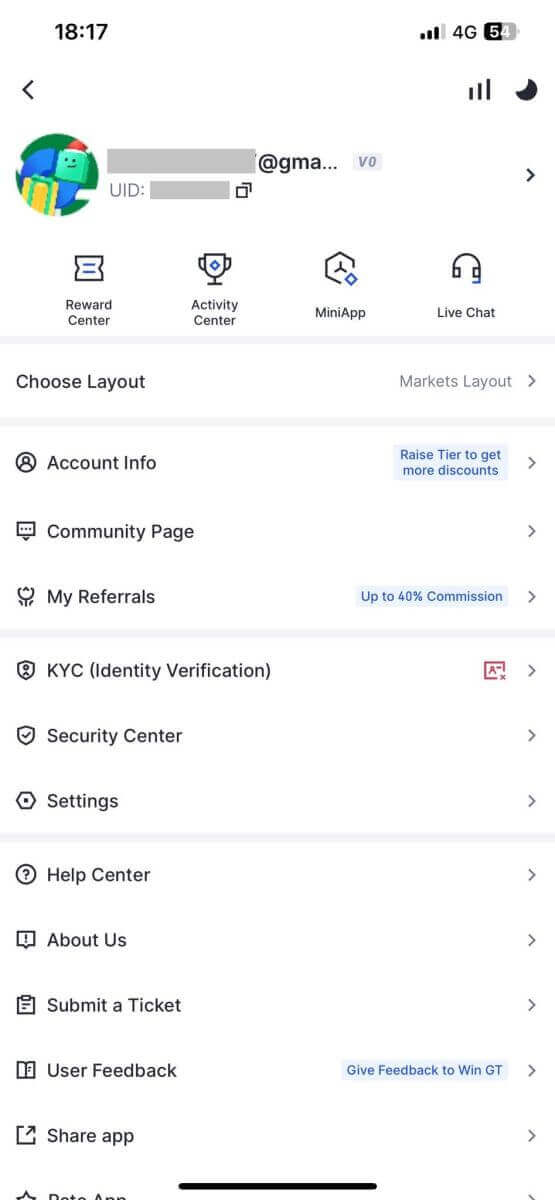
သို့မဟုတ် Telegram ကို အသုံးပြု၍ Gate.io အက်ပ်သို့ ဝင်ရောက်နိုင်သည်။
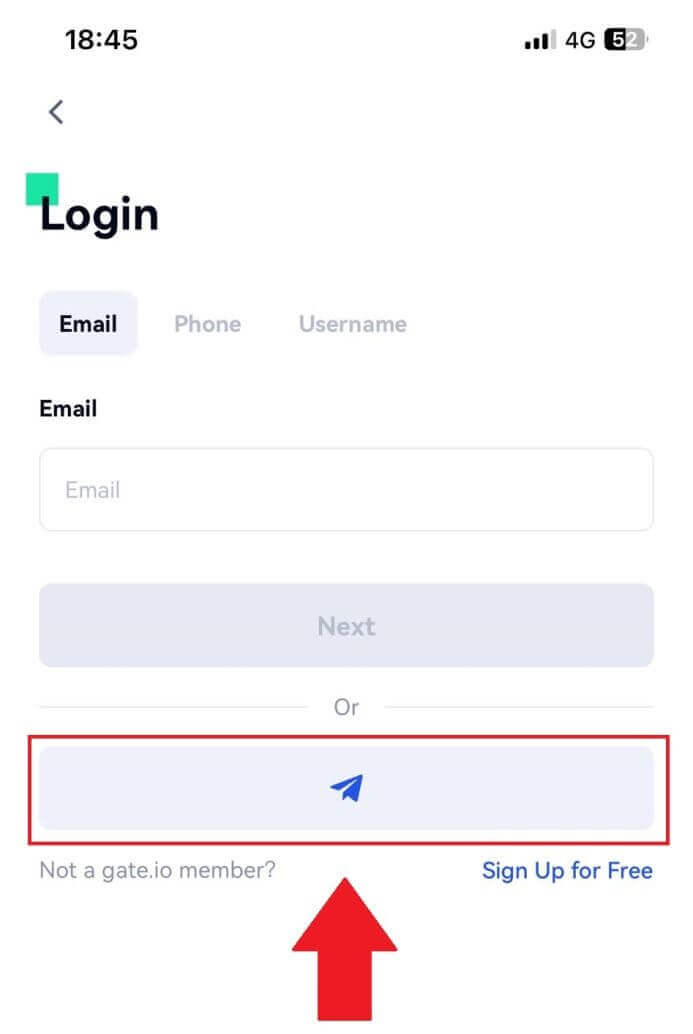
Gate.io အကောင့်မှ စကားဝှက်မေ့သွားပါသည်။
Gate ဝဘ်ဆိုက် သို့မဟုတ် အက်ပ်တွင် သင့်အကောင့်စကားဝှက်ကို ပြန်လည်သတ်မှတ်နိုင်သည်။ လုံခြုံရေးအကြောင်းပြချက်ကြောင့် စကားဝှက်ပြန်လည်သတ်မှတ်ပြီးနောက် 24 နာရီအတွင်း သင့်အကောင့်မှ ငွေထုတ်ခြင်းကို ဆိုင်းငံ့ထားမည်ဖြစ်ကြောင်း ကျေးဇူးပြု၍ သတိပြုပါ။1. Gate.io ဝဘ်ဆိုဒ်ကို ဖွင့်ပြီး [Log In] ကိုနှိပ်ပါ ။ 2. ရှေ့ဆက်ရန် [စကားဝှက်မေ့နေသလား]
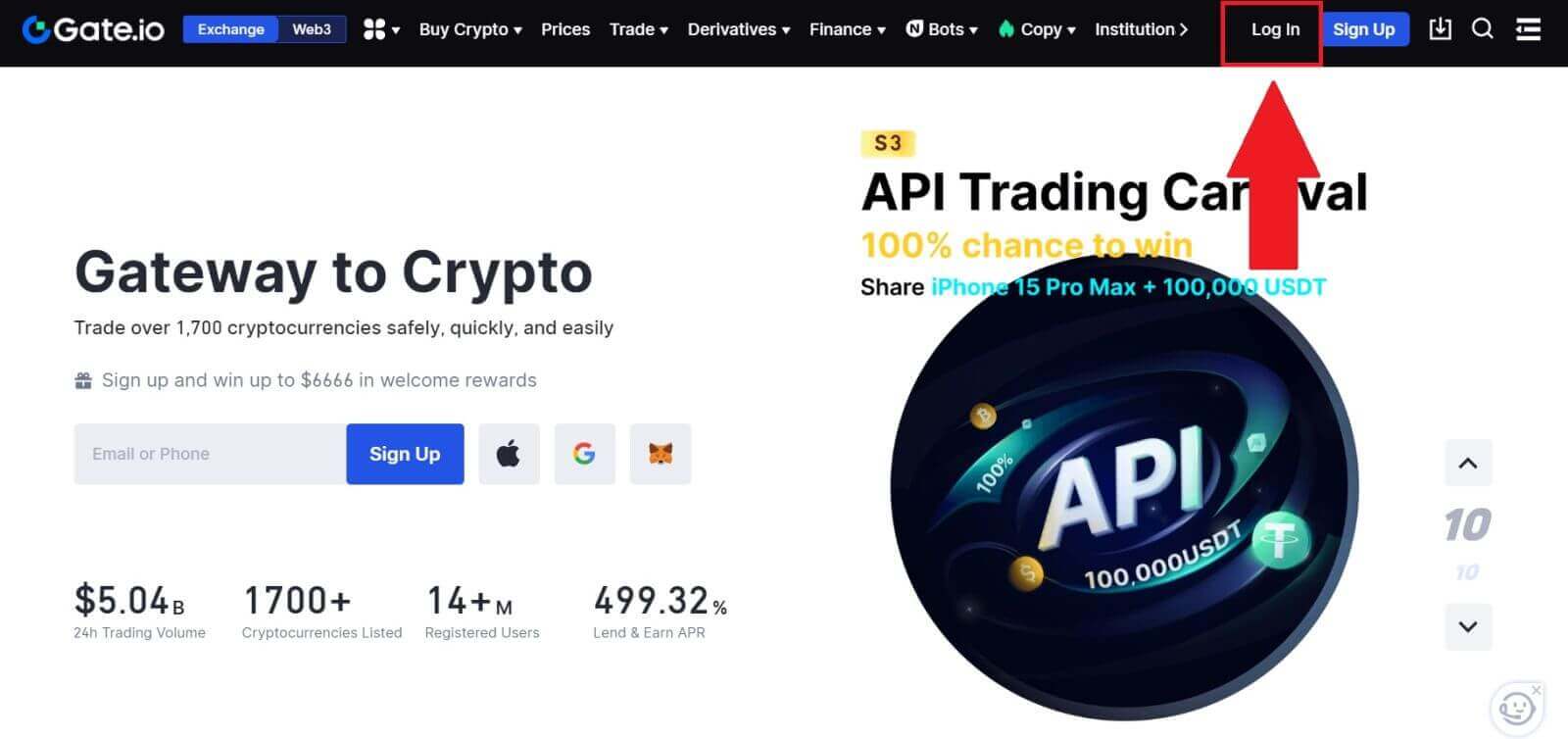
ကို နှိပ်ပါ ။ 3. သင့်အကောင့် အီးမေးလ် သို့မဟုတ် ဖုန်းနံပါတ်ကို ထည့်သွင်းပြီး [Next] ကို နှိပ်ပါ။ 4. သင့်အီးမေးလ်သို့ ပေးပို့ထားသော ဂဏန်း 6 လုံးကုဒ်ကို ထည့်သွင်းပြီး [အတည်ပြုရန်] ကို နှိပ်ပါ။ 5. သင်၏စကားဝှက်အသစ်ကို သတ်မှတ်ပြီး အတည်ပြုရန် ထပ်မံထည့်သွင်းပြီး [Reset] ကို နှိပ်ပါ။ ထို့နောက်တွင်၊ သင်သည်သင်၏အကောင့်စကားဝှက်ကိုအောင်မြင်စွာပြောင်းလဲခဲ့သည်။ သင့်အကောင့်သို့ ဝင်ရောက်ရန် စကားဝှက်အသစ်ကို အသုံးပြုပါ။ အက်ပ်ကို သင်အသုံးပြုနေပါက အောက်ပါအတိုင်း [Forgot password?] ကိုနှိပ်ပါ။ 1. Gate.io အက်ပ်ကိုဖွင့်ပါ၊ ဘယ်ဘက်ထိပ်ရှိ ပင်မစာမျက်နှာရှိ [ပရိုဖိုင်] အိုင်ကွန်ကို နှိပ်ပါ၊ ထို့နောက် [Login] ကဲ့သို့သော ရွေးချယ်မှုများကို သင်တွေ့လိမ့်မည် ။ အကောင့်ဝင်ခြင်းစာမျက်နှာသို့ ဆက်လက်သွားရန် ဤရွေးချယ်ခွင့်ကို နှိပ်ပါ။ 3. သင်၏ စာရင်းသွင်းထားသော အီးမေးလ်လိပ်စာ သို့မဟုတ် ဖုန်းနံပါတ်ကို ထည့်သွင်းပြီး [Next] ကို နှိပ်ပါ။ 4. [စကားဝှက်မေ့နေသလား] ကို နှိပ်ပါ ။ 5. သင့်အကောင့် အီးမေးလ် သို့မဟုတ် ဖုန်းနံပါတ်ကို ထည့်သွင်းပြီး [Next] ကို နှိပ်ပါ။ 6. သင့်အီးမေးလ်သို့ ပေးပို့ထားသော ဂဏန်း 6 လုံးကုဒ်ကို ထည့်သွင်းပြီး [အတည်ပြုရန်] ကို နှိပ်ပါ။ 7. သင်၏စကားဝှက်အသစ်ကို သတ်မှတ်ပြီး အတည်ပြုရန် ထပ်မံထည့်သွင်းပြီး [Confirm to Reset] ကိုနှိပ်ပါ။ ထို့နောက်တွင်၊ သင်သည်သင်၏အကောင့်စကားဝှက်ကိုအောင်မြင်စွာပြောင်းလဲခဲ့သည်။ သင့်အကောင့်သို့ ဝင်ရောက်ရန် စကားဝှက်အသစ်ကို အသုံးပြုပါ။
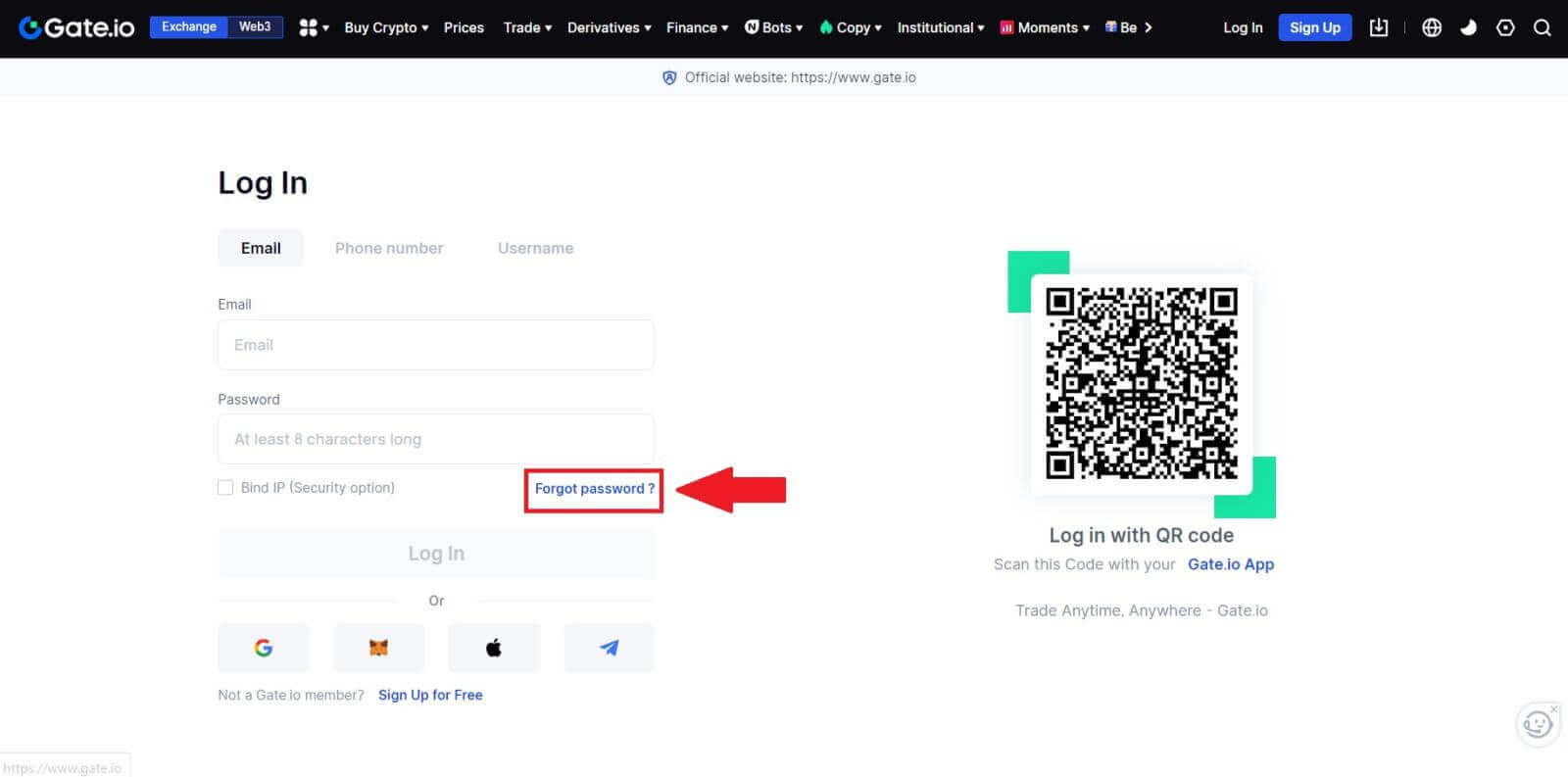
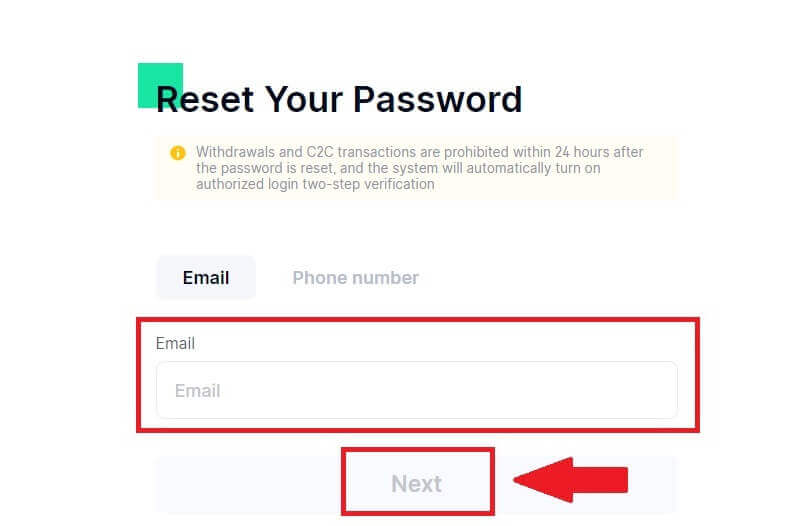
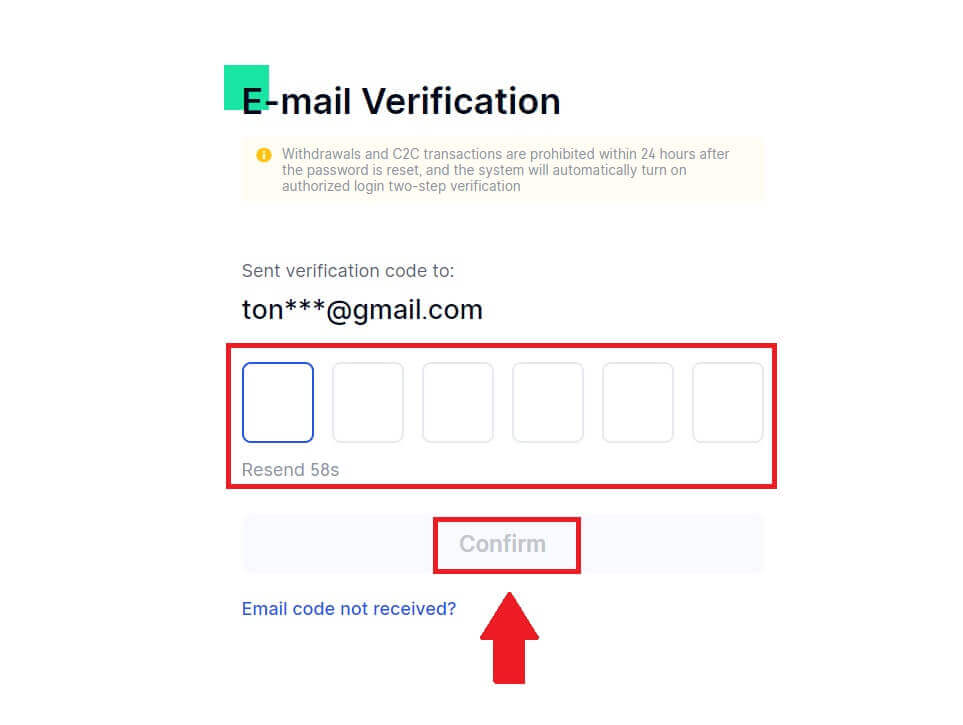
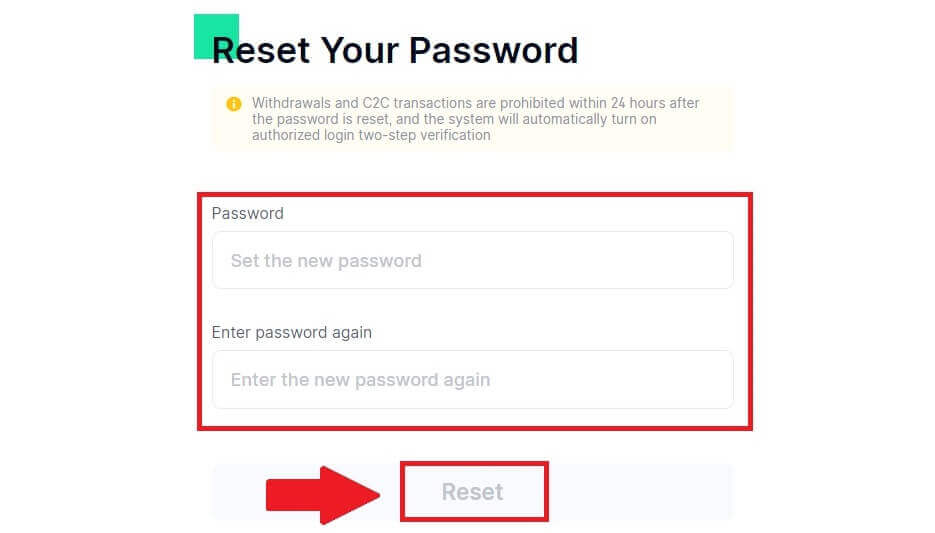
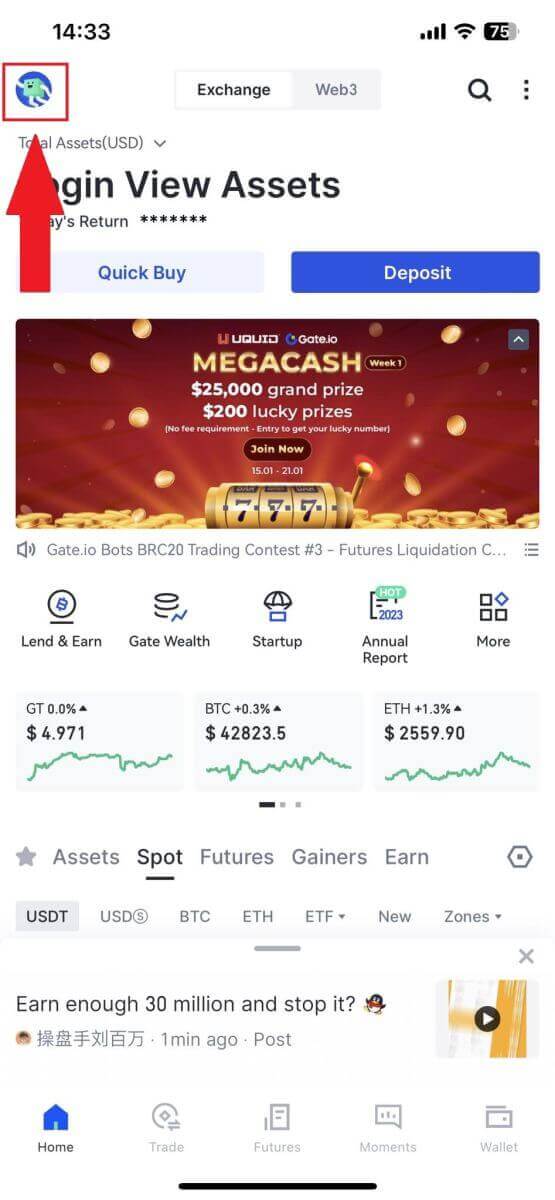
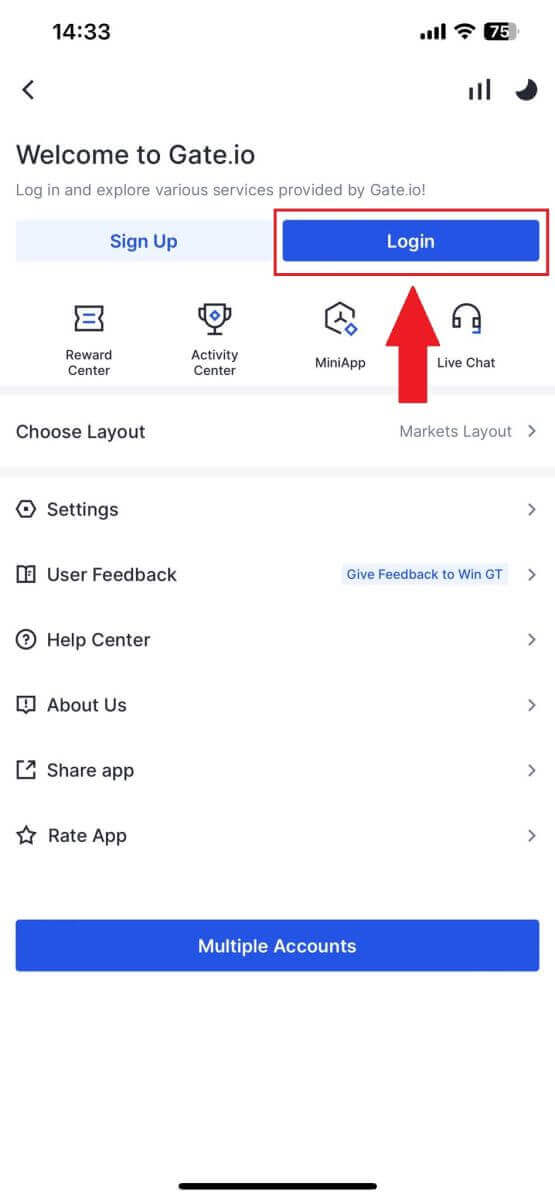
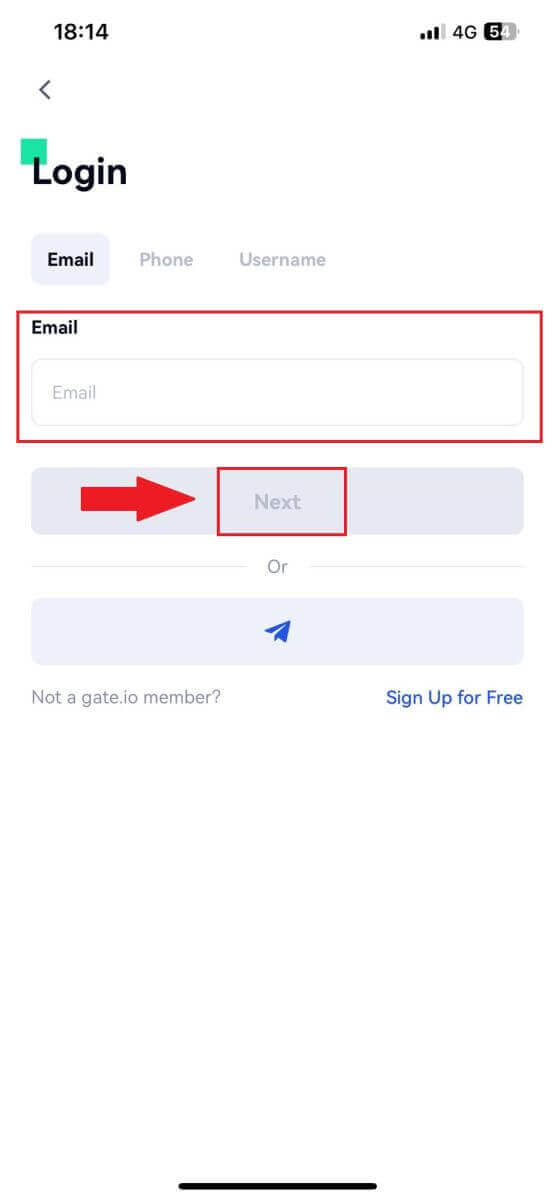
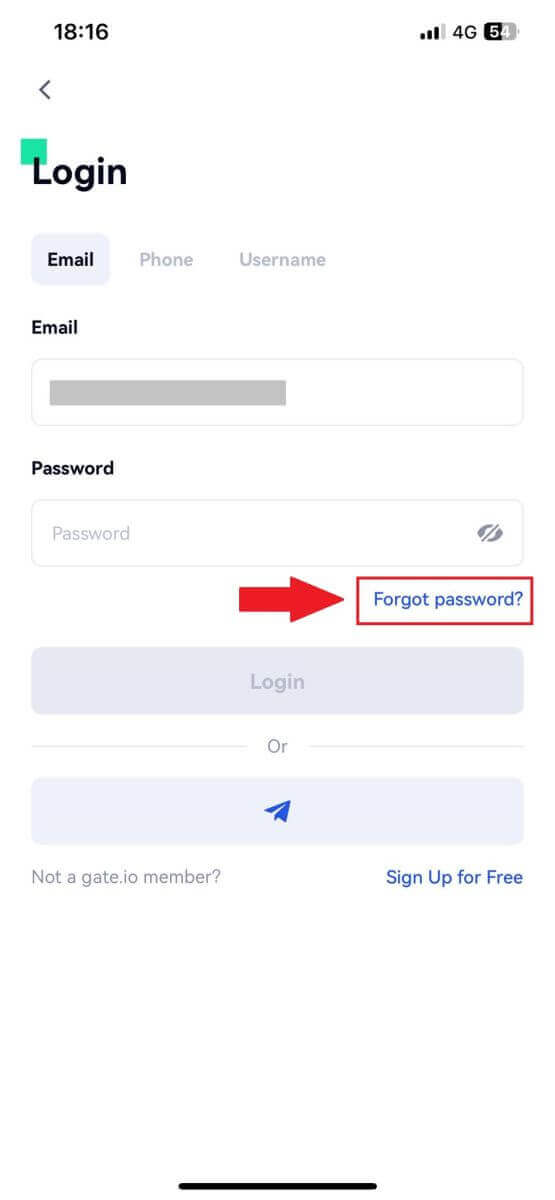
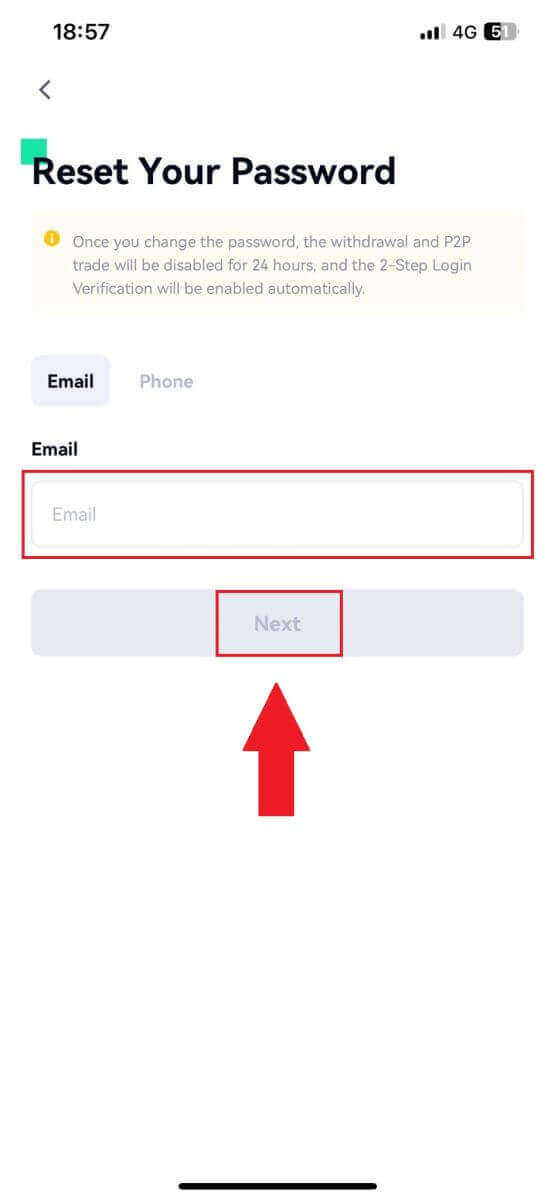
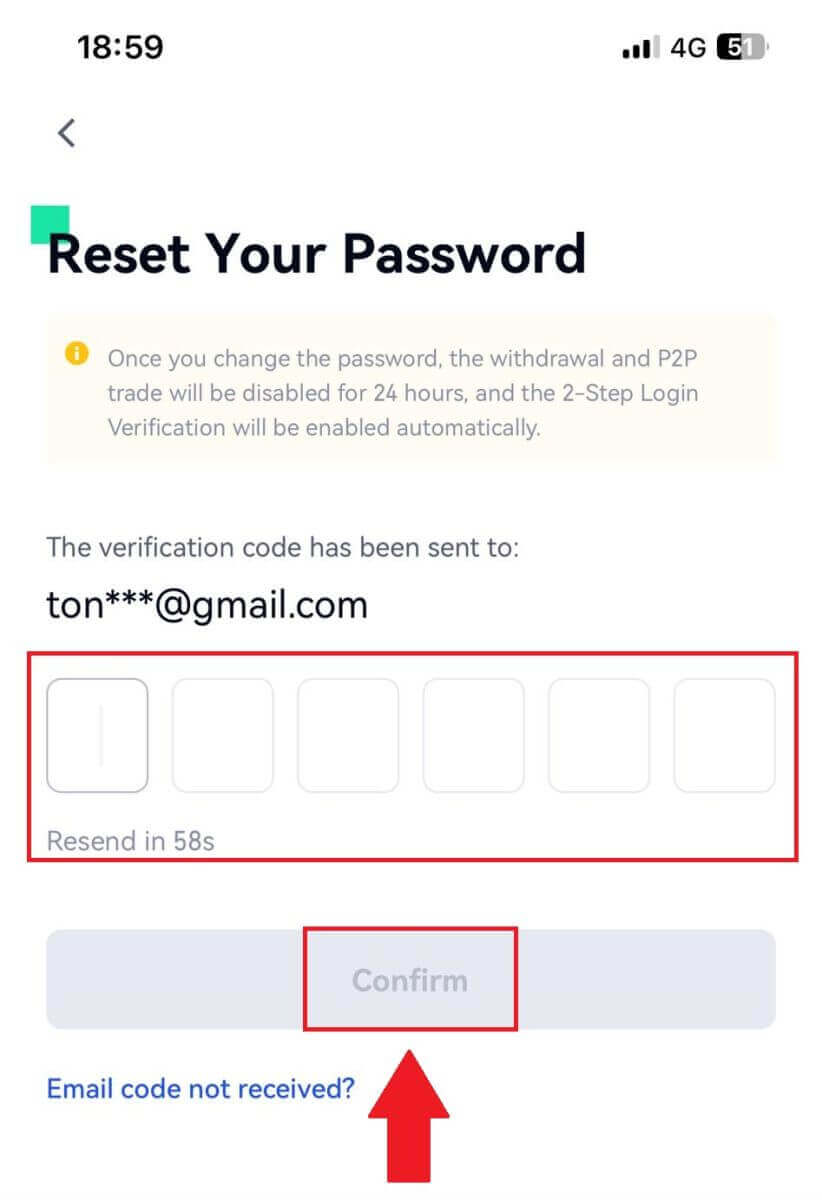
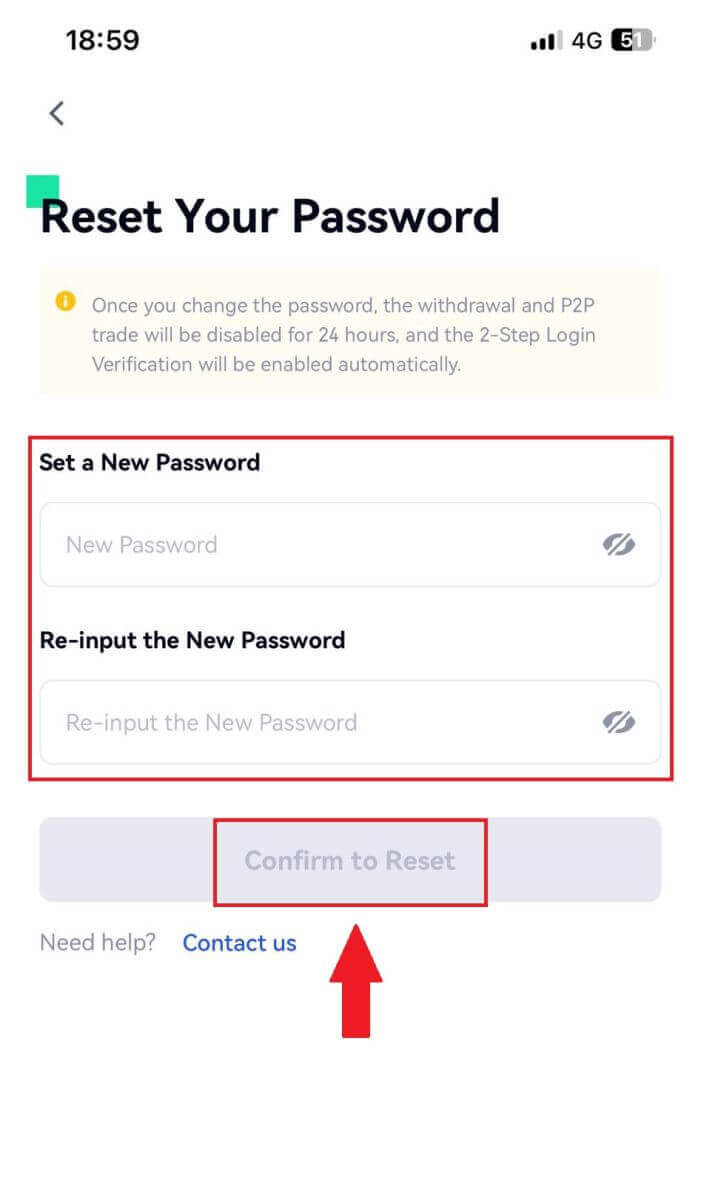
အမေးများသောမေးခွန်းများ (FAQ)
Two-Factor Authentication ဆိုတာဘာလဲ။
Two-Factor Authentication (2FA) သည် အီးမေးလ်အတည်ပြုခြင်းနှင့် သင့်အကောင့်စကားဝှက်အတွက် နောက်ထပ်လုံခြုံရေးအလွှာတစ်ခုဖြစ်သည်။ 2FA ကို ဖွင့်ထားခြင်းဖြင့်၊ သင်သည် Gate.io ပလပ်ဖောင်းတွင် အချို့သော လုပ်ဆောင်ချက်များကို လုပ်ဆောင်သည့်အခါ 2FA ကုဒ်ကို ပေးရပါမည်။
TOTP ဘယ်လိုအလုပ်လုပ်သလဲ။
Gate.io သည် Two-Factor Authentication အတွက် Time-based One-time Password (TOTP) ကို အသုံးပြုထားပြီး၊ ၎င်းတွင် စက္ကန့် 30 သာ အကျုံးဝင်သည့် ယာယီ ဂဏန်း 6 လုံး * ကုဒ်ကို ဖန်တီးခြင်း ပါဝင်သည်။ ပလက်ဖောင်းပေါ်ရှိ သင်၏ပိုင်ဆိုင်မှုများ သို့မဟုတ် ကိုယ်ရေးကိုယ်တာအချက်အလက်များကို ထိခိုက်စေသည့် လုပ်ဆောင်ချက်များကို လုပ်ဆောင်ရန် သင်သည် ဤကုဒ်ကို ထည့်သွင်းရန် လိုအပ်ပါသည်။
*ကုဒ်တွင် နံပါတ်များသာ ပါရှိရမည်ကို ကျေးဇူးပြု၍ မှတ်သားထားပါ။
Google Authenticator ကို ဘယ်လို သတ်မှတ်မလဲ။
1. Gate.io ဝဘ်ဆိုဒ်သို့ ဝင်ရောက်ပြီး [Profile] အိုင်ကွန်ကို နှိပ်ပြီး [လုံခြုံရေးဆက်တင်များ]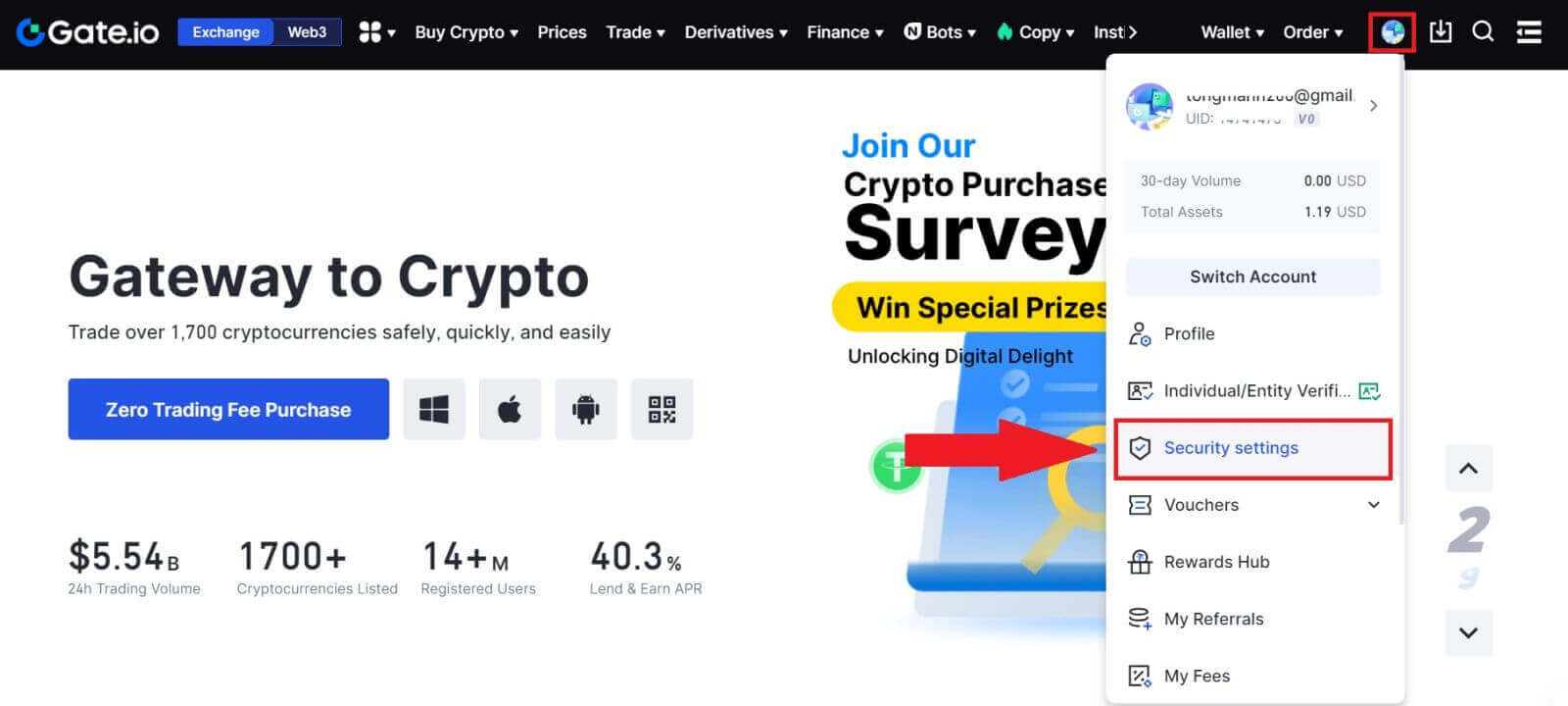 ကို ရွေးချယ်ပါ ။ 2. [Google Authenticator] ကိုရွေးပြီး [Turn on] ကိုနှိပ်ပါ ။
ကို ရွေးချယ်ပါ ။ 2. [Google Authenticator] ကိုရွေးပြီး [Turn on] ကိုနှိပ်ပါ ။ 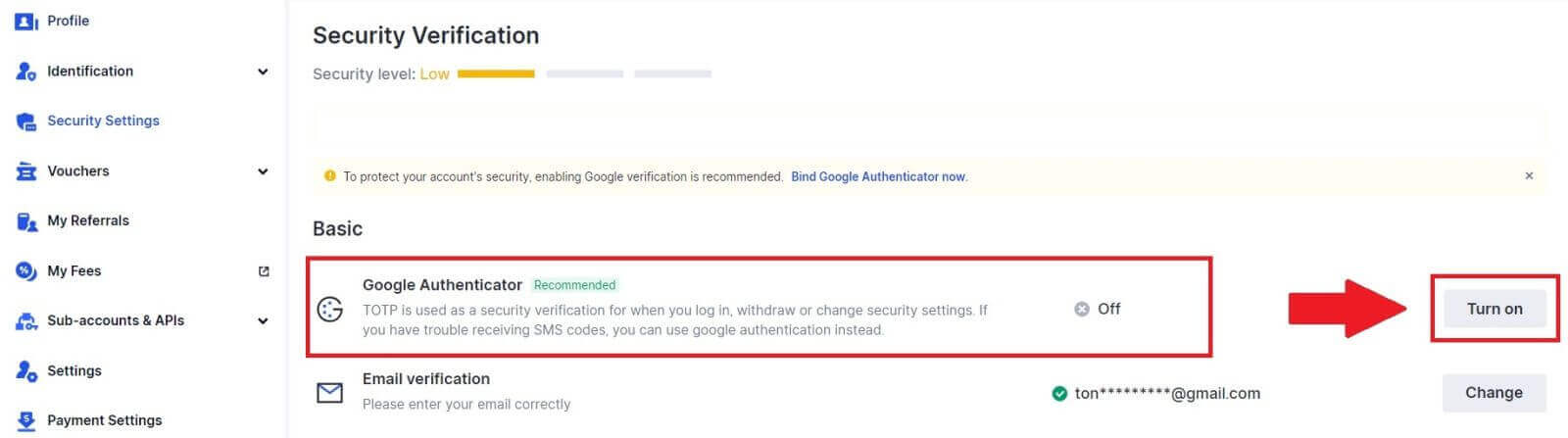
3. Google Authenticator အက်ပ်ကို သင့်ဖုန်းတွင် ဒေါင်းလုဒ်လုပ်ပါ။
အက်ပ်ကိုဖွင့်ပြီး အောက်ပါ QR ကုဒ်ကို စကင်န်ဖတ်ခြင်းဖြင့် သင်၏ Google Authenticator ကို စနစ်ထည့်သွင်းပါ။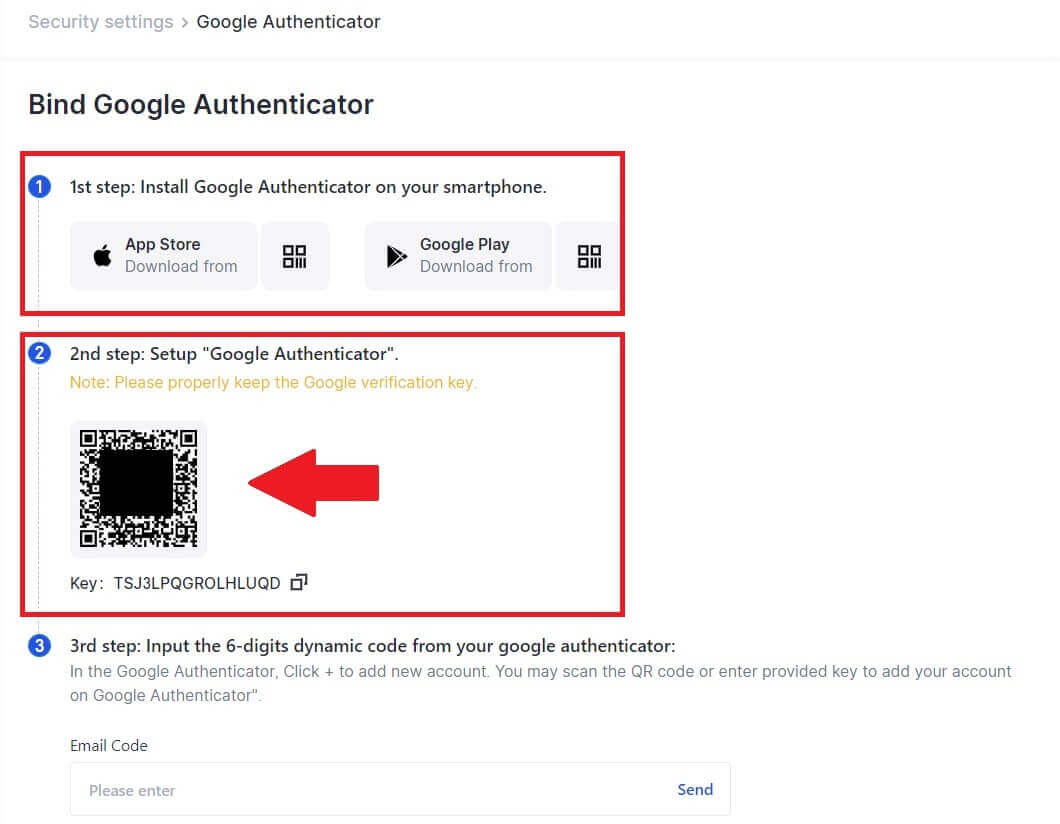
သင်၏ Gate.io အကောင့်ကို Google Authenticator အက်ပ်သို့ မည်သို့ထည့်မည်နည်း။
ပထမစာမျက်နှာတွင် သင်၏ Google authenticator App ကိုဖွင့်ပါ၊ [Verified IDs] ကိုရွေးပြီး [Scan QR code]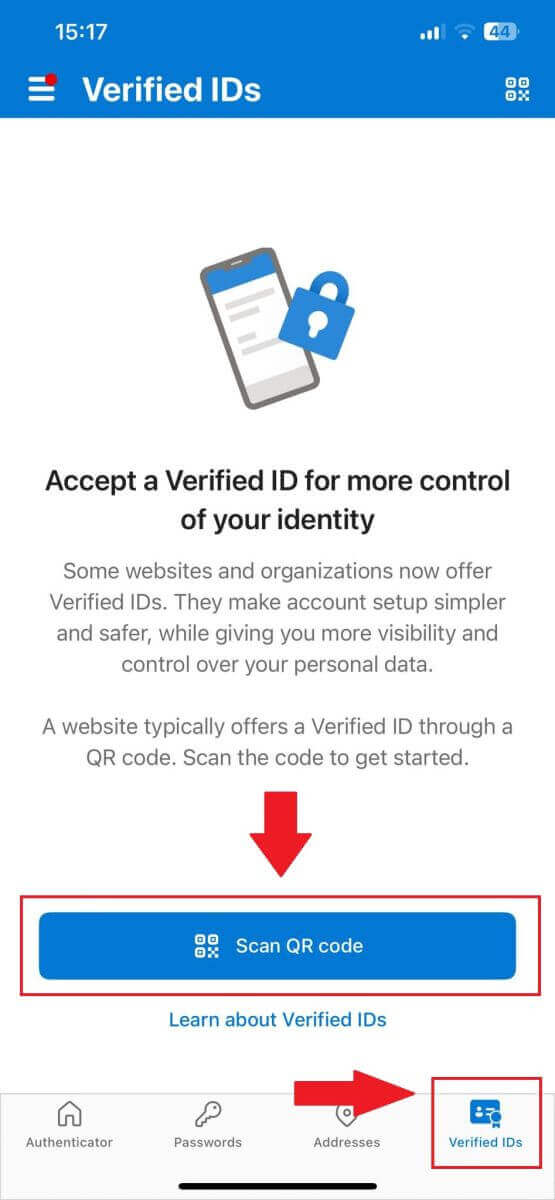 ကိုနှိပ်ပါ ။ 4. [Send]
ကိုနှိပ်ပါ ။ 4. [Send]
ကို နှိပ်ပြီး သင့်အီးမေးလ်သို့ ပေးပို့ခဲ့သည့် ဂဏန်း 6 လုံးကုဒ်နှင့် အထောက်အထားစိစစ်သူကုဒ်ကို ထည့်သွင်းပါ။ လုပ်ငန်းစဉ်ပြီးဆုံးရန် [Confirm] ကိုနှိပ်ပါ ။ 5. ထို့နောက်တွင်၊ သင်သည် သင်၏ Google Authenticator ကို သင့်အကောင့်သို့ အောင်မြင်စွာ လင့်ခ်ချိတ်ပြီးပါပြီ။
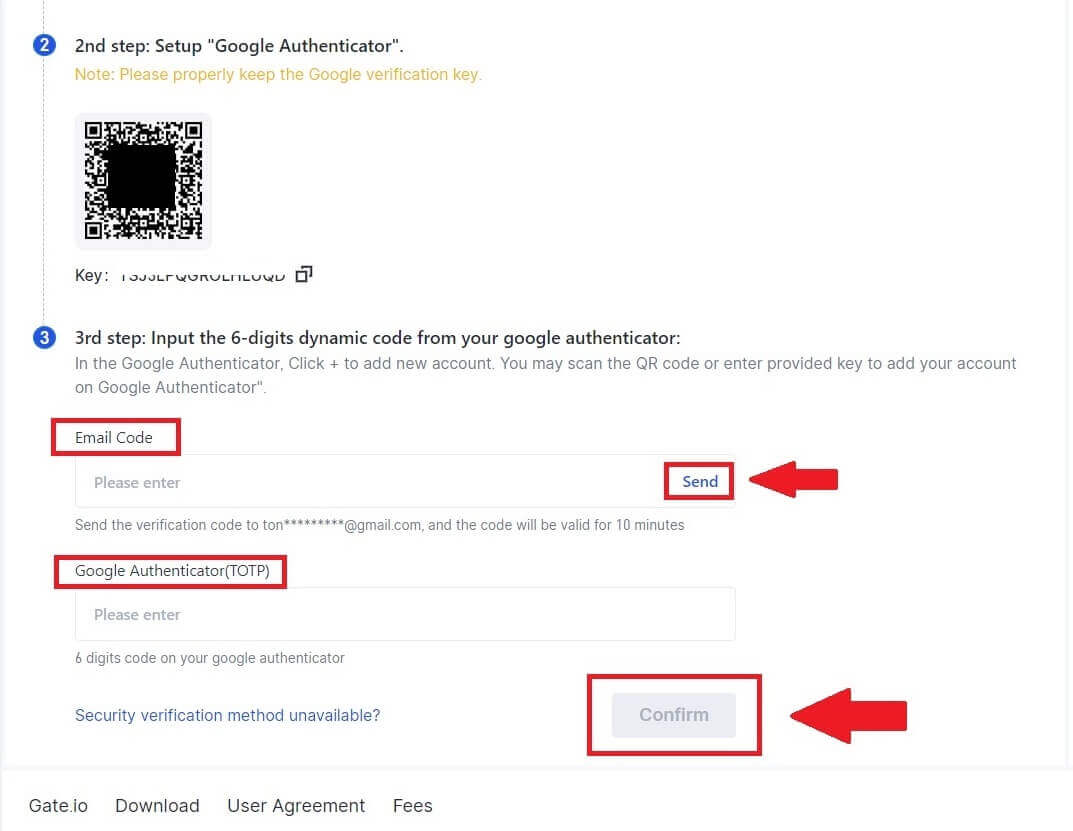
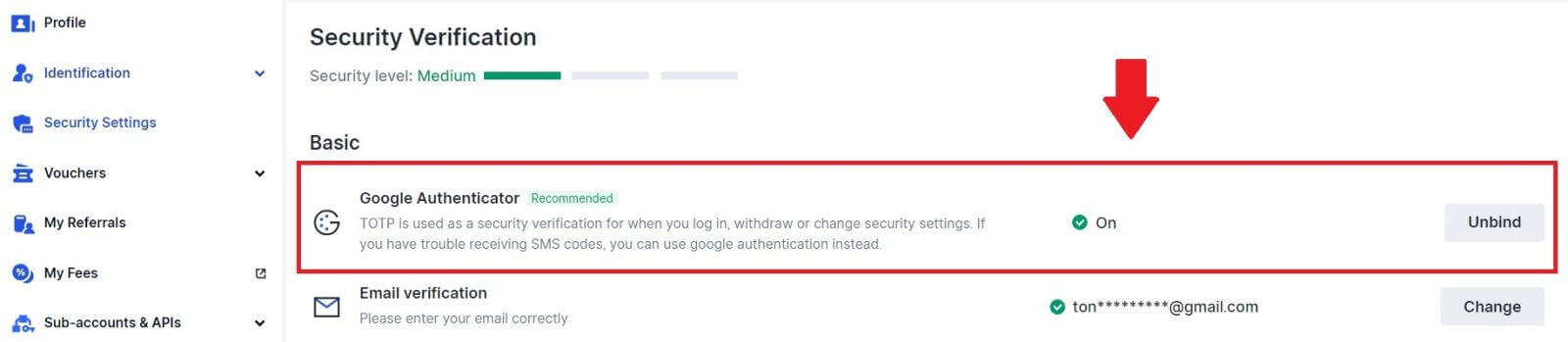
Gate.io မှငွေထုတ်နည်း
Gate.io တွင်ဘဏ်ငွေလွှဲခြင်းဖြင့် Crypto ကိုမည်သို့ရောင်းမည်နည်း။
Gate.io (ဝဘ်ဆိုက်) တွင် Bank Transfer မှတဆင့် crypto ကိုရောင်းပါ
1. သင်၏ Gate.io ဝဘ်ဆိုက်သို့ ဝင်ရောက်ပြီး [Buy Crypto] ကိုနှိပ်ပြီး [ဘဏ်ငွေလွှဲခြင်း] ကို ရွေးချယ်ပါ ။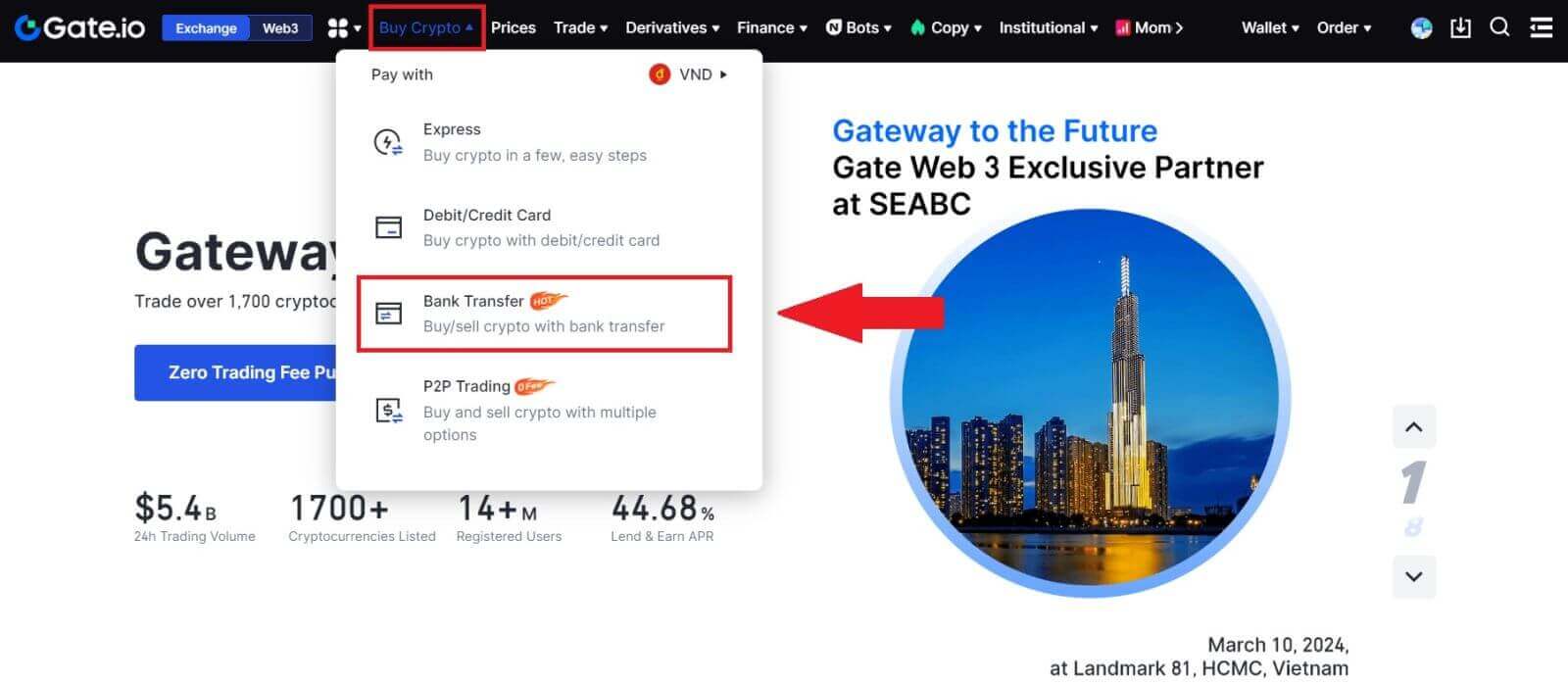
2. ရှေ့ဆက်ရန် [Sell] ကို ရွေးပါ။
cryptocurrency နှင့် သင်ရောင်းချလိုသော ပမာဏကို ရွေးချယ်ပြီး သင်ရရှိလိုသော fiat ငွေကြေးကို ရွေးချယ်ပါ။ ထို့နောက် ခန့်မှန်းယူနစ်စျေးနှုန်းအရ ငွေပေးချေမှုလမ်းကြောင်းကို သင်ရွေးချယ်နိုင်ပါသည်။
မှတ်ချက်-
crypto ကိုအောင်မြင်စွာရောင်းချရန်၊ သင်၏ crypto ကို USDT သို့ ဦးစွာပြောင်းရပါမည်။ သင်၏ BTC သို့မဟုတ် USDT မဟုတ်သော အခြား cryptocurrencies ကို ပြောင်းလဲပြီးနောက် ဤရောင်းချမှုကို အပြီးသတ်ရန် ပျက်ကွက်ပါက၊ ပြောင်းထားသော ပမာဏသည် သင်၏ Gate.io နေရာပိုက်ဆံအိတ်တွင် USDT အဖြစ် ပေါ်လာမည်ဖြစ်သည်။ အခြားတစ်ဖက်တွင်၊ သင်သည် USDT ကိုစတင်ရောင်းချပါက၊ သင်သည် crypto အဖြစ်ပြောင်းလဲခြင်းအဆင့်ကိုမလိုအပ်ဘဲ တိုက်ရိုက်ဆက်လက်လုပ်ဆောင်နိုင်သည်။
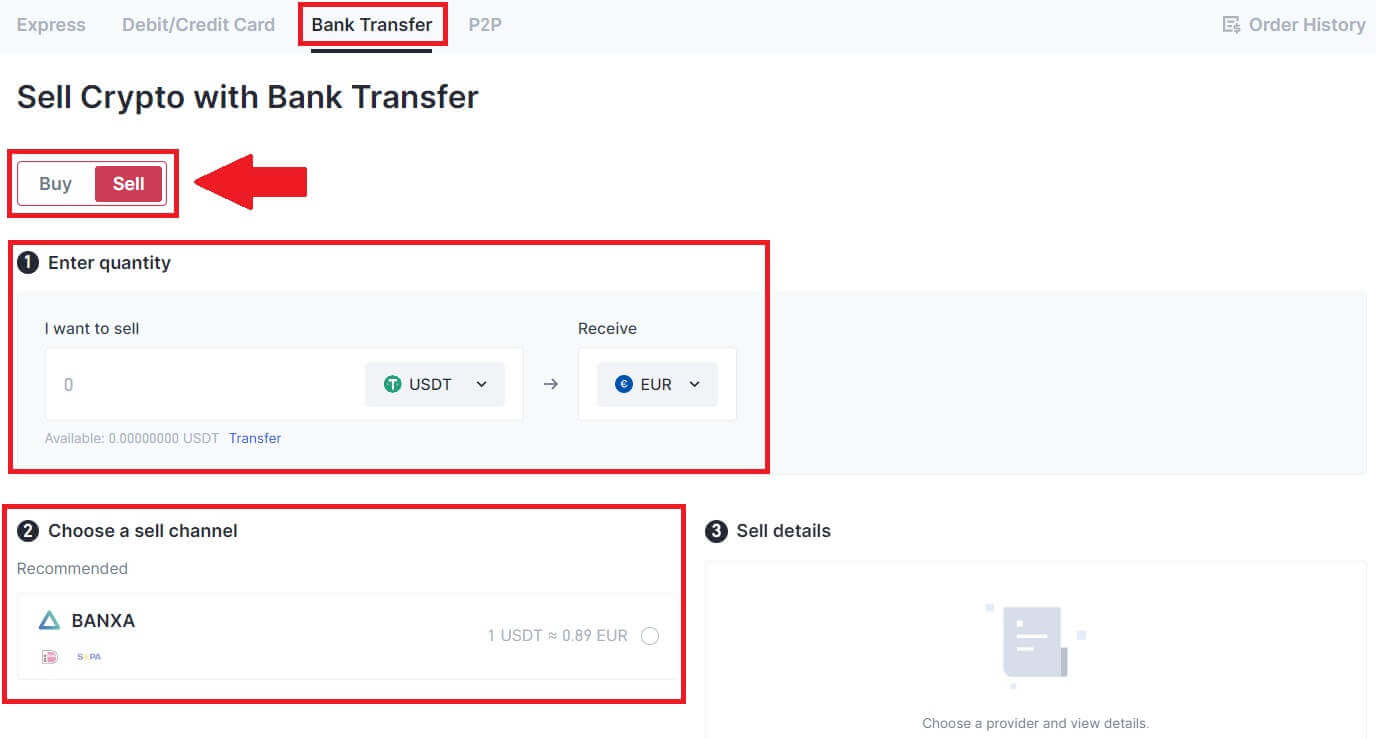
3. သင်၏ရောင်းချမှုအသေးစိတ်အချက်အလက်များကိုစစ်ဆေးပါ၊ မလုပ်ဆောင်မီ ငြင်းဆိုချက်ကိုဖတ်ပါ၊ အကွက်ကို အမှန်ခြစ်ပြီး [Continue] ကိုနှိပ်ပါ။
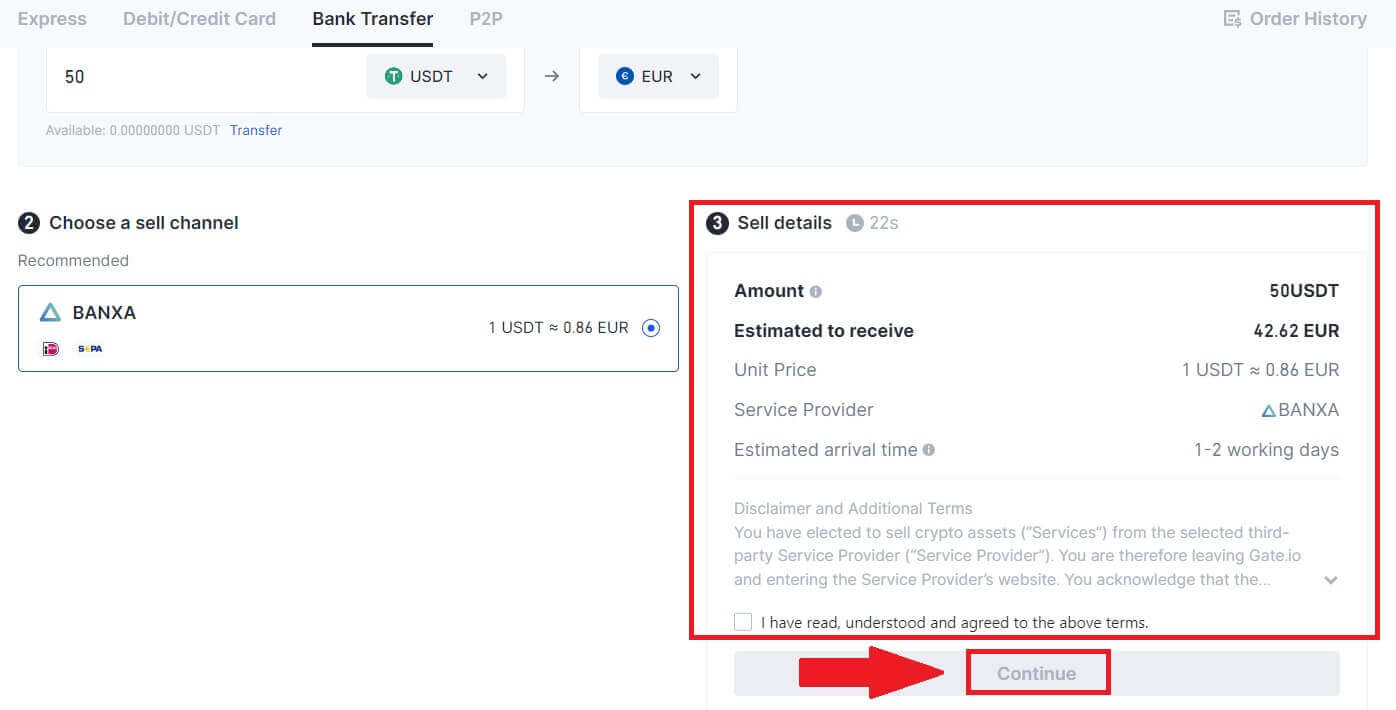
4. အရေးကြီးသောသတိပေးချက်ကိုဖတ်ပါ၊ သင်၏ crypto ကို USDT သို့ပြောင်းလဲခြင်းစတင်ရန် [Next] ကိုနှိပ်ပါ။
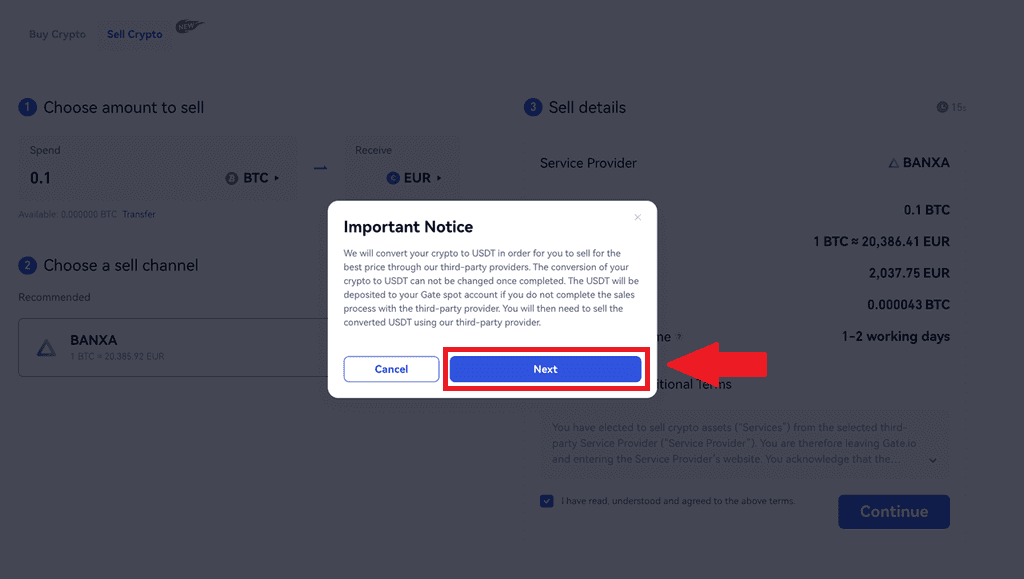
5. သင်၏ဝယ်ယူမှုကို အပြီးသတ်ရန် Third-Party စာမျက်နှာတွင် ဆက်လက်လုပ်ဆောင်ပါ။ အဆင့်များကို မှန်ကန်စွာ လိုက်နာပါ။
Gate.io (App) တွင် Bank Transfer မှတဆင့် crypto ကိုရောင်းပါ
1. သင်၏ Gate.io အက်ပ်ကိုဖွင့်ပြီး [အမြန်ဝယ်ရန်] ကိုနှိပ်ပါ။ 2. [Express]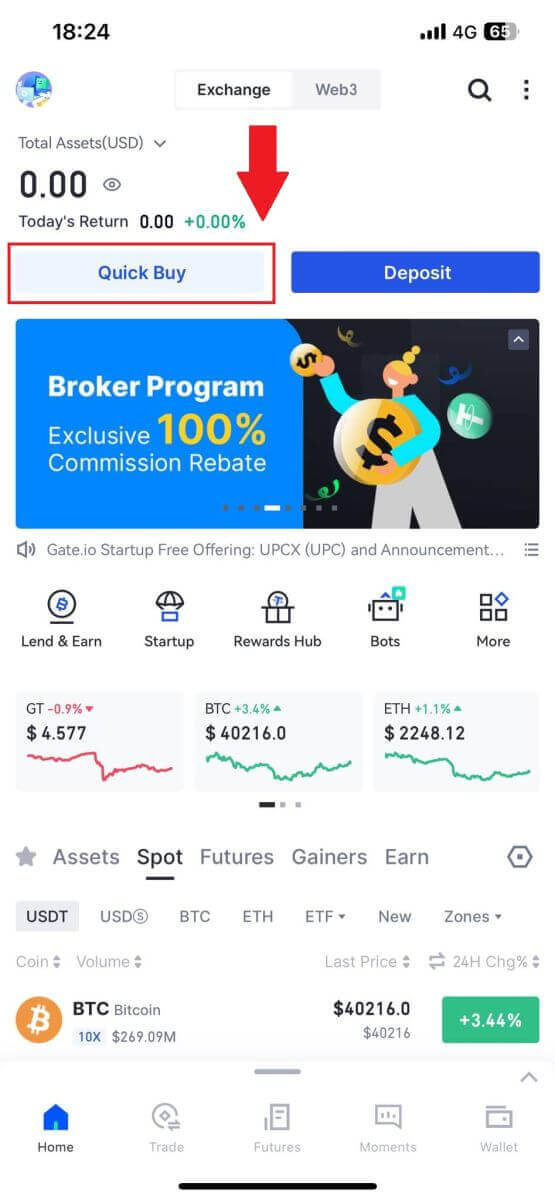
ကိုနှိပ်ပြီး [Bank Transfer] ကိုရွေးချယ်ပါ ၊ နှင့် P2P ကုန်သွယ်မှုဇုန်သို့ လမ်းညွှန်သွားမည်ဖြစ်ပါသည်။
3. ရှေ့ဆက်ရန် [Sell] ကို ရွေးပါ။
cryptocurrency နှင့် သင်ရောင်းချလိုသော ပမာဏကို ရွေးချယ်ပြီး သင်ရရှိလိုသော fiat ငွေကြေးကို ရွေးချယ်ပါ။ ထို့နောက် ခန့်မှန်းယူနစ်စျေးနှုန်းအရ ငွေပေးချေမှုလမ်းကြောင်းကို သင်ရွေးချယ်နိုင်ပါသည် ။
4. သင်၏ရောင်းရန်အသေးစိတ်အချက်အလက်များကိုစစ်ဆေးပါ၊ မလုပ်ဆောင်မီ ငြင်းဆိုချက်ကိုဖတ်ပါ၊ အကွက်ကို အမှန်ခြစ်ပြီး [Continue] ကိုနှိပ်ပါ။
5. သင်၏ဝယ်ယူမှုကို အပြီးသတ်ရန် Third-Party စာမျက်နှာတွင် ဆက်လက်လုပ်ဆောင်ပါ။ အဆင့်များကို မှန်ကန်စွာ လိုက်နာပါ။
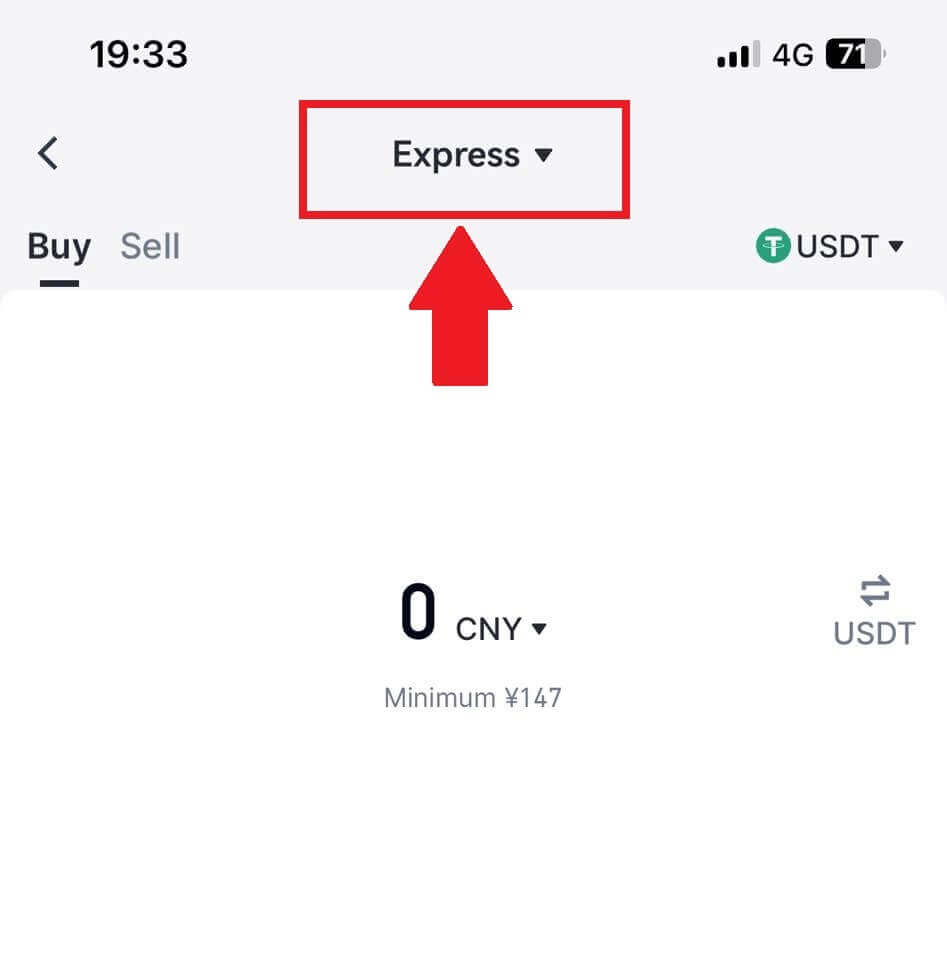
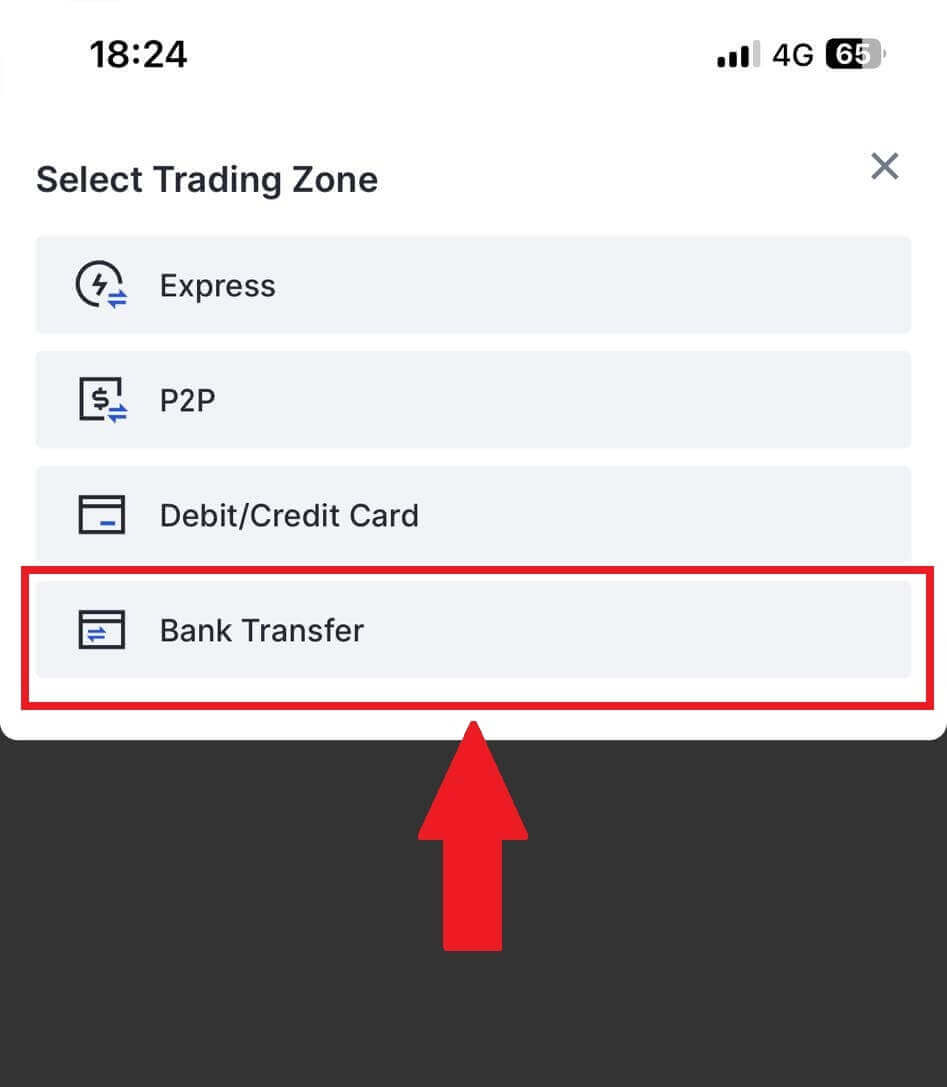
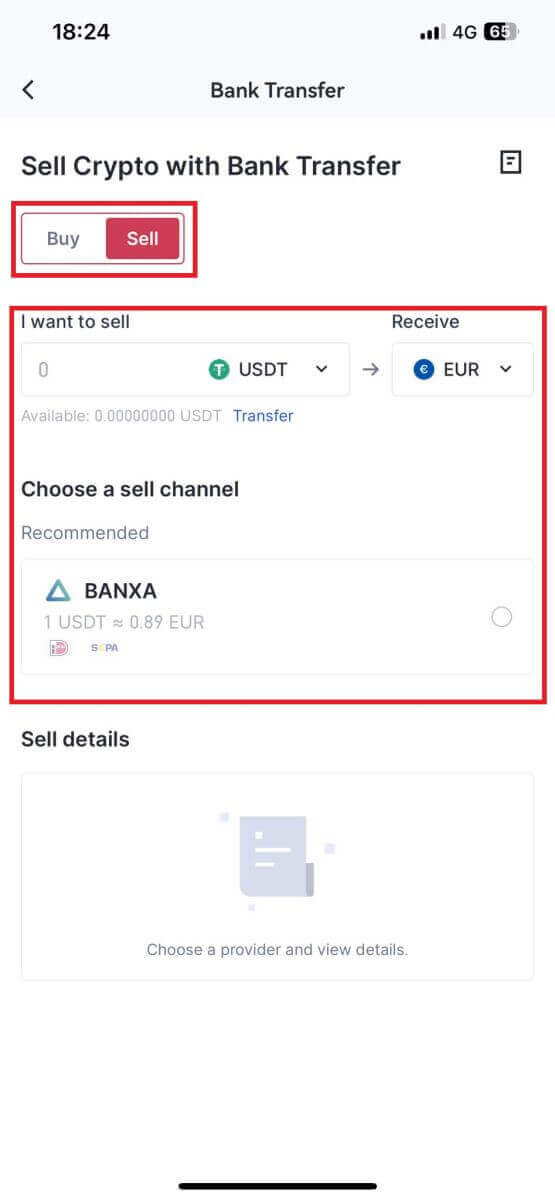
Gate.io တွင် P2P ကုန်သွယ်မှုမှတစ်ဆင့် Crypto ကိုမည်သို့ရောင်းမည်နည်း။
Gate.io (ဝဘ်ဆိုက်) တွင် P2P ကုန်သွယ်မှုမှတစ်ဆင့် Crypto ကိုရောင်းပါ။
1. သင်၏ Gate.io ဝဘ်ဆိုက်သို့ ဝင်ရောက်ပြီး [Buy Crypto] ကို နှိပ်ပြီး [P2P Trading] ကို ရွေးချယ်ပါ ။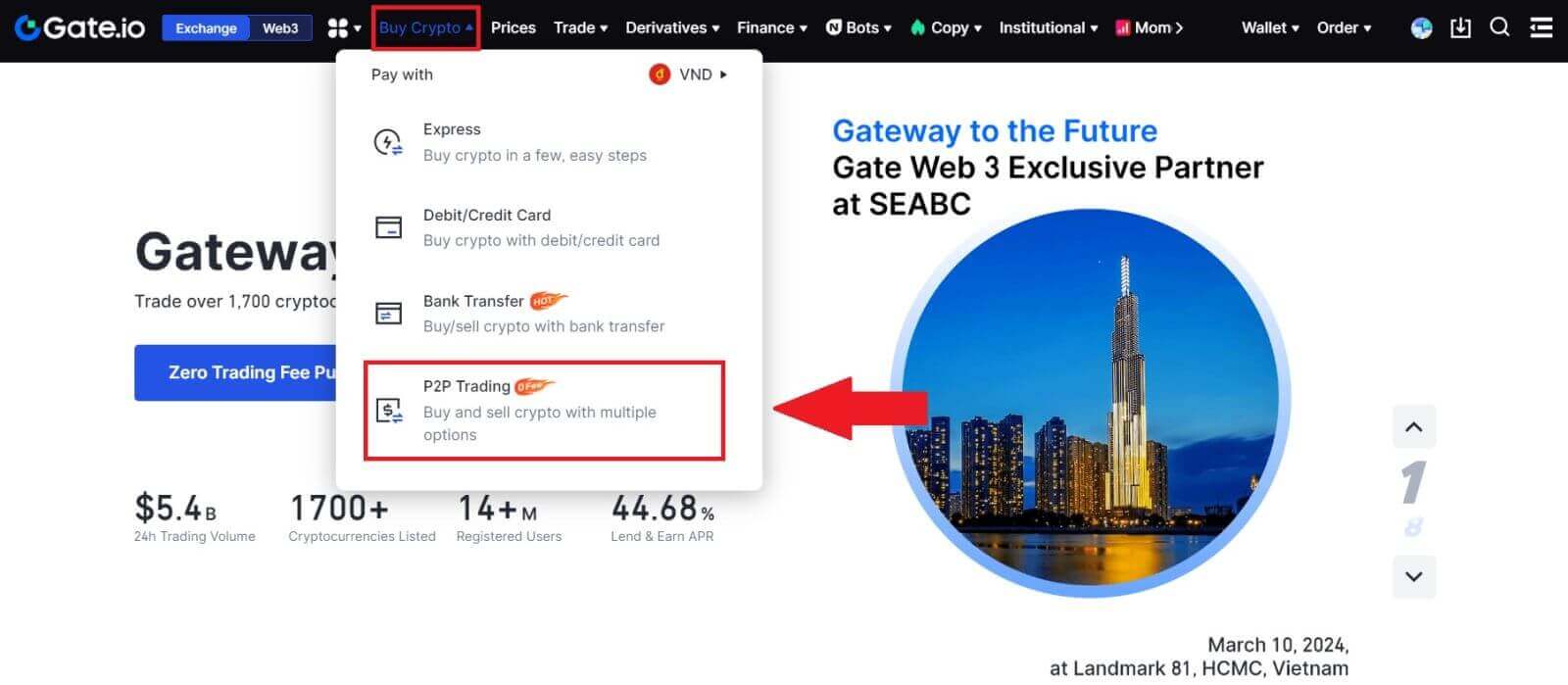
2. ငွေပေးငွေယူ စာမျက်နှာတွင်၊ [Sell] ကို နှိပ်ပြီး သင်ရောင်းလိုသော ငွေကြေးကို ရွေးချယ်ပါ (USDT ကို နမူနာအဖြစ် ပြထားသည်) နှင့် [Sell USDT] ကို နှိပ်ပါ။

3. သင်ရောင်းလိုသောပမာဏ (သင်၏ fiat ငွေကြေးဖြင့်) သို့မဟုတ် ပမာဏ ( crypto ဖြင့်) ထည့်ပါ။
စုဆောင်းနည်းကို စစ်ဆေးပြီး [Sell USDT] ကို နှိပ်ပါ။
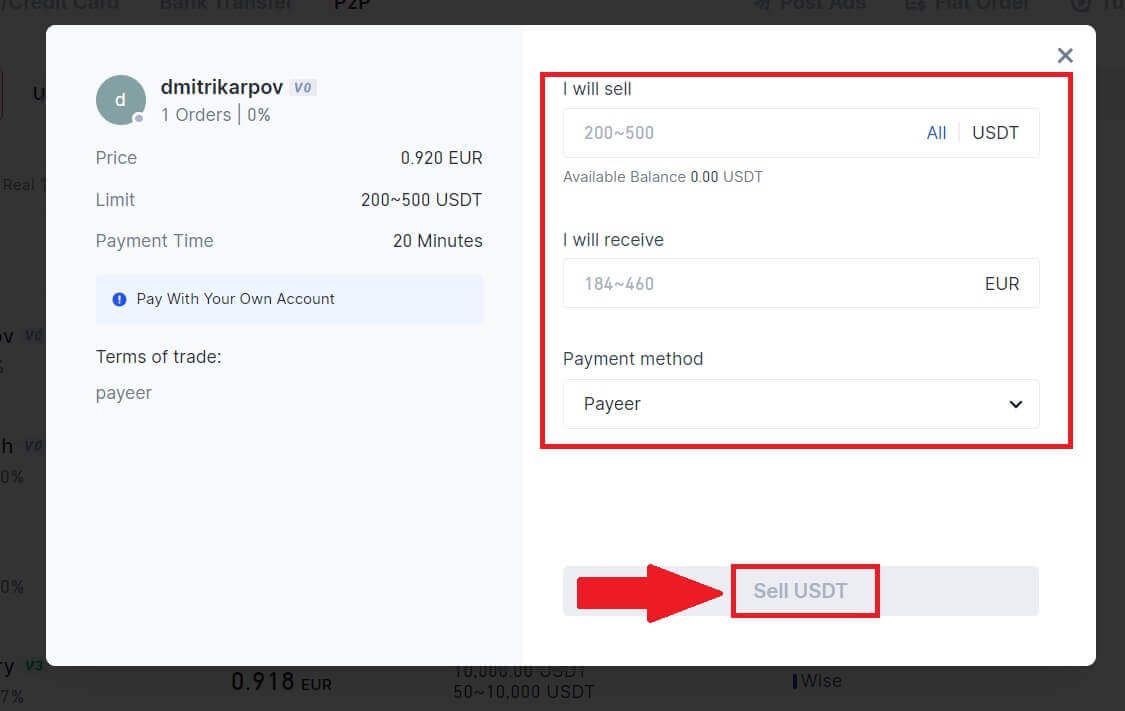
4. ပေါ့ပ်အပ်ဝင်းဒိုးရှိ အချက်အလက်အားလုံးကို နှစ်ခါစစ်ဆေးပြီး [Sell Now] ကိုနှိပ်ပါ။ ထို့နောက် သင့်ရန်ပုံငွေ စကားဝှက်ကို ထည့်သွင်းပါ။
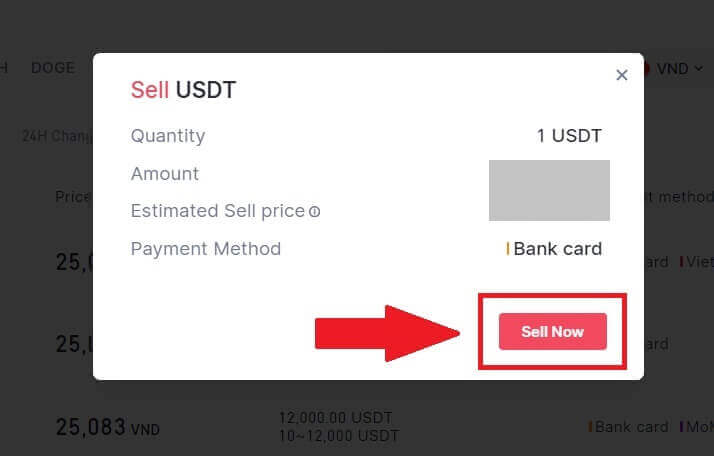
5. "Fiat အော်ဒါ"-"လက်ရှိမှာယူမှု" စာမျက်နှာတွင်၊ ပြသထားသည့်ပမာဏကို ရောင်းချသူထံ ပေးချေပါ။ ငွေပေးချေမှုပြီးသည်နှင့် "I have paid" ကိုနှိပ်ပါ။
6. မှာယူမှုပြီးသည်နှင့် "Fiat Order"-"Completed Orders" အောက်တွင် တွေ့ရှိနိုင်ပါသည်။
Gate.io (App) တွင် P2P ကုန်သွယ်မှုမှတစ်ဆင့် Crypto ကိုရောင်းပါ။
1. သင်၏ Gate.io အက်ပ်ကိုဖွင့်ပြီး [နောက်ထပ်] ကိုနှိပ်ပြီး [P2P ကုန်သွယ်မှု]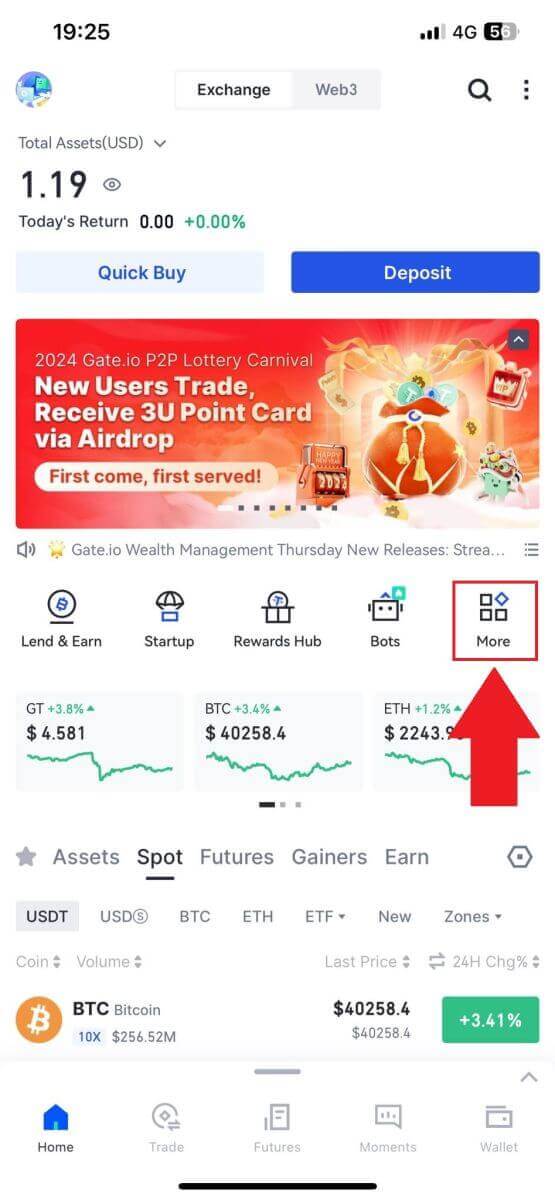
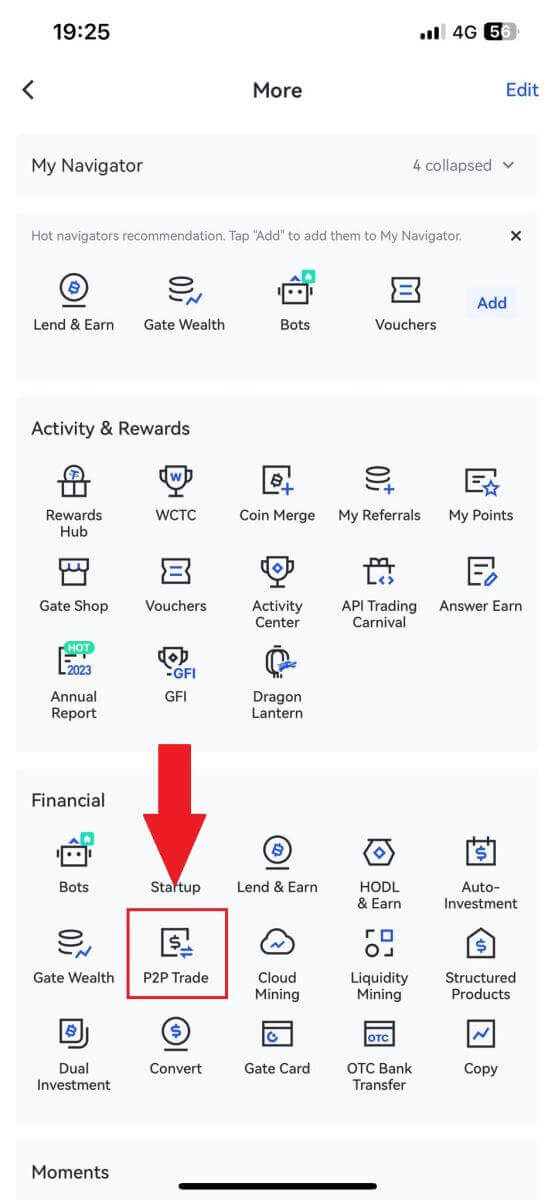 ကိုရွေးချယ်ပါ
ကိုရွေးချယ်ပါ 2. ငွေပေးငွေယူစာမျက်နှာတွင်၊ [Sell] ကိုနှိပ်ပြီး သင်ရောင်းလိုသောငွေကြေးကို ရွေးချယ်ပါ (USDT ကို နမူနာအဖြစ် ပြထားသည်) နှိပ်ပါ။ [ရောင်း]။
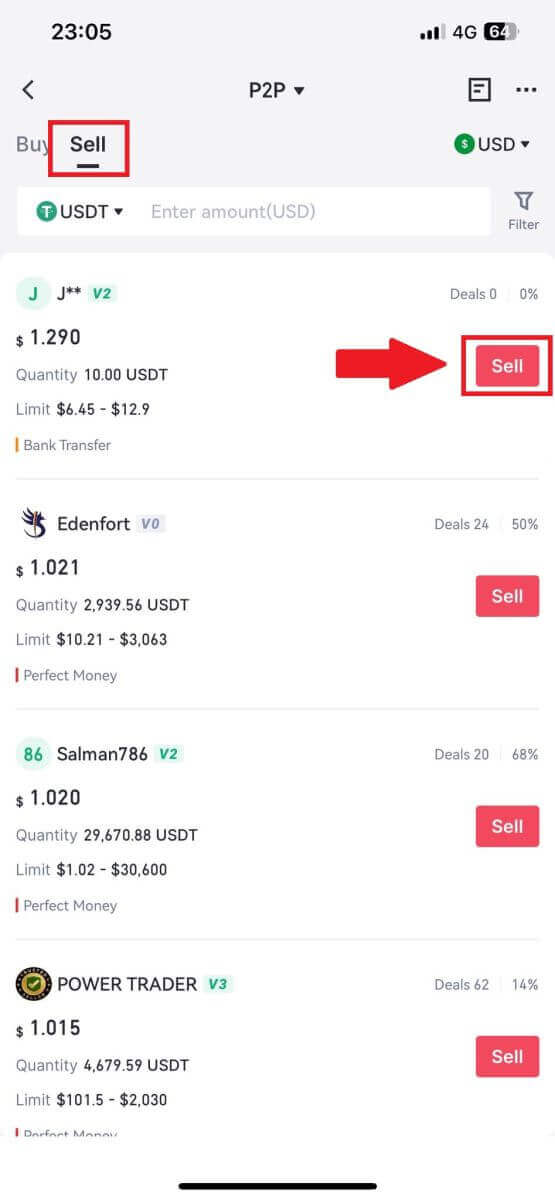
3. သင်ရောင်းလိုသောပမာဏ (သင်၏ fiat ငွေကြေးဖြင့်) သို့မဟုတ် ပမာဏ ( crypto ဖြင့်) ထည့်ပါ။
စုဆောင်းနည်းကို စစ်ဆေးပြီး [Sell USDT] ကို နှိပ်ပါ။
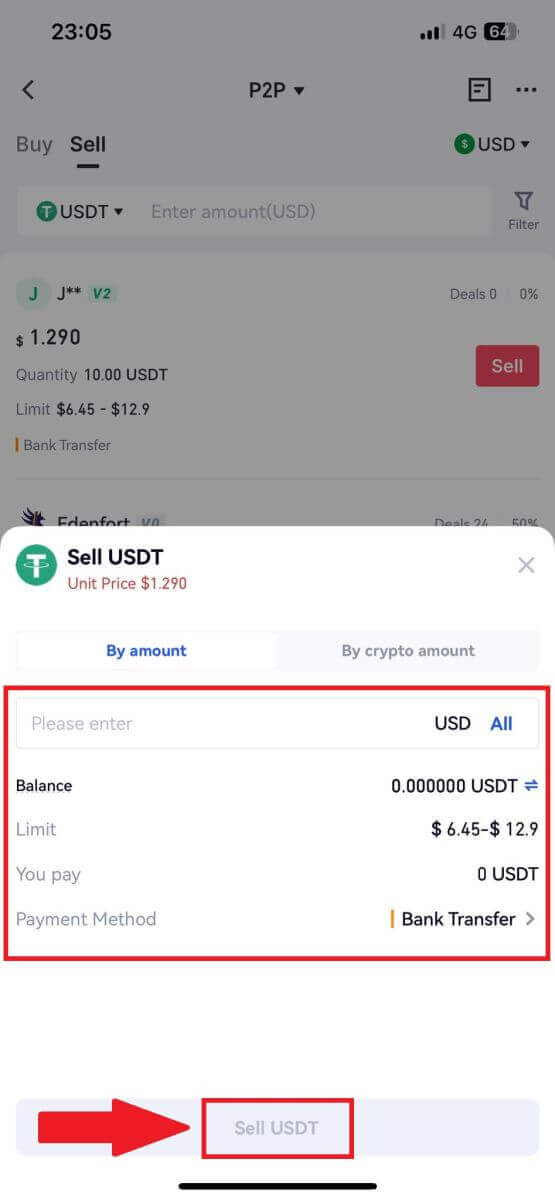
4. မှာကြားမှုတစ်ခုရရှိပြီးသည်နှင့် အချက်အလက်ကိုစစ်ဆေးရန် "အော်ဒါ" တက်ဘ် - "ပေးချေ/မပေးရသေးသော" တက်ဘ်အောက်တွင် ၎င်းကို စစ်ဆေးနိုင်ပါသည်။ သင့်ဘဏ်အကောင့်ကို စစ်ကြည့်ခြင်း သို့မဟုတ် လက်ခံနည်းလမ်းဖြင့် ငွေပေးချေမှုကို လက်ခံရရှိကြောင်း အတည်ပြုပါ။ အချက်အလက်အားလုံး (ငွေပေးချေမှုပမာဏ၊ ဝယ်ယူသူအချက်အလက်) မှန်ကန်ကြောင်း အတည်ပြုပြီးသည်နှင့် “ ငွေပေးချေမှုကို အတည်ပြုပါ ” ခလုတ်ကို နှိပ်ပါ။
5. မှာယူမှုတစ်ခုပြီးသည်နှင့်၊ သင်သည် "အော်ဒါ"-"ပြီးပါပြီ" တွင် မှာယူမှုအသေးစိတ်များကို သင်ကြည့်ရှုနိုင်ပါသည်။
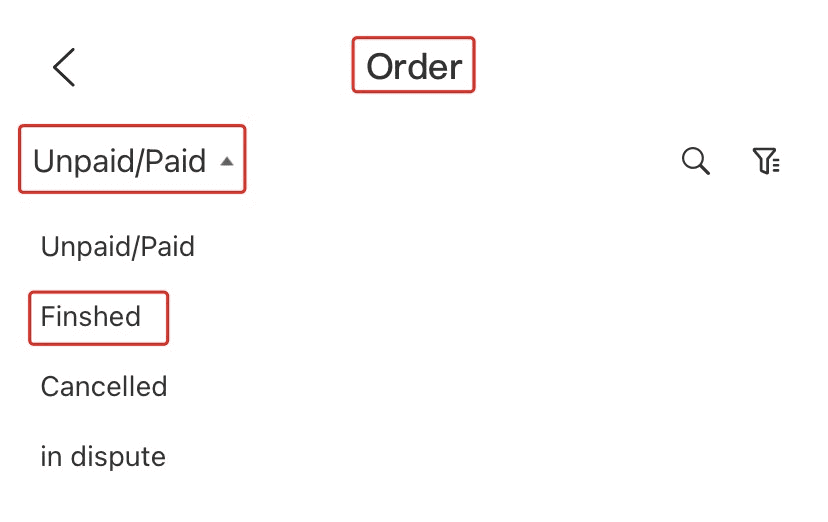
Gate.io တွင် Crypto ထုတ်ယူနည်း
Gate.io (ဝဘ်ဆိုက်) တွင် Onchain Withdraw မှတစ်ဆင့် Crypto ကိုငွေထုတ်ပါ
1. သင်၏ Gate.io ဝဘ်ဆိုက်သို့ ဝင်ရောက်ပြီး [Wallet] ကို နှိပ်ပြီး [Spot Account] ကို ရွေးချယ်ပါ ။ 2. [Withdraw]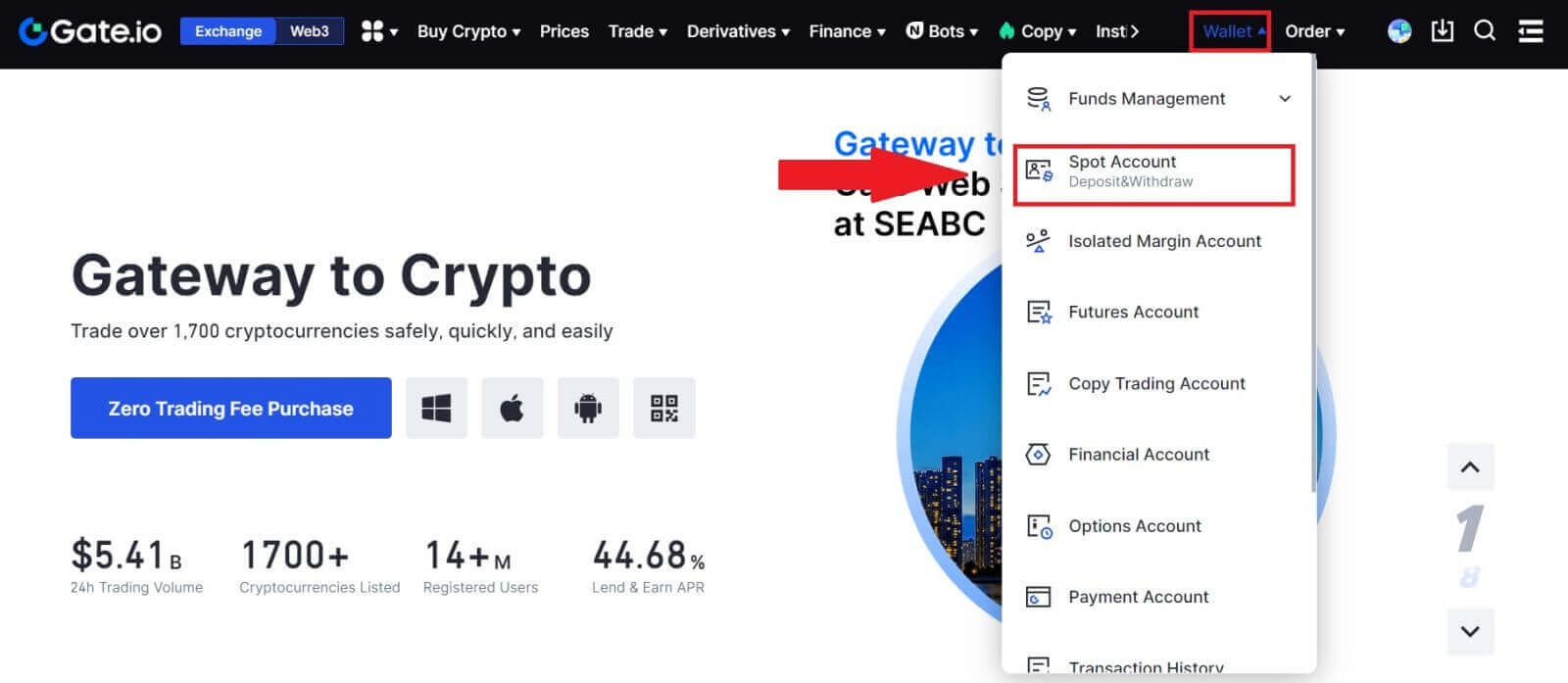
ကို နှိပ်ပါ ။ 3. [Onchain Withdrawal] ကို နှိပ်ပါ ။ [Coin] မီနူး တွင် သင်ထုတ်ယူလိုသော အကြွေစေ့ကို ရွေးပါ ။ ထို့နောက်၊ ပိုင်ဆိုင်မှုအတွက် ငွေထုတ် blockchain တစ်ခုကို ရွေးပါ၊ သင်ရုပ်သိမ်းလိုသောလိပ်စာကို ရိုက်ထည့်ကာ ကွန်ရက်ကို ရွေးချယ်ပါ။ 4. ငွေထုတ်သည့်ပမာဏကို ထည့်ပါ။ ထို့နောက် [Next] ကိုနှိပ်ပါ။ 5. နောက်ဆုံးအနေနှင့်၊ သင်၏ရန်ပုံငွေစကားဝှက်နှင့် Google အတည်ပြုကုဒ်ကို ထည့်သွင်းပြီး ငွေထုတ်ကြောင်းအတည်ပြုရန် [Confirm] ကိုနှိပ်ပါ။ 6. ငွေထုတ်ပြီးနောက်၊ ငွေထုတ်သည့်စာမျက်နှာ၏အောက်ခြေတွင် အပြည့်အစုံကို သင်စစ်ဆေးနိုင်ပါသည်။
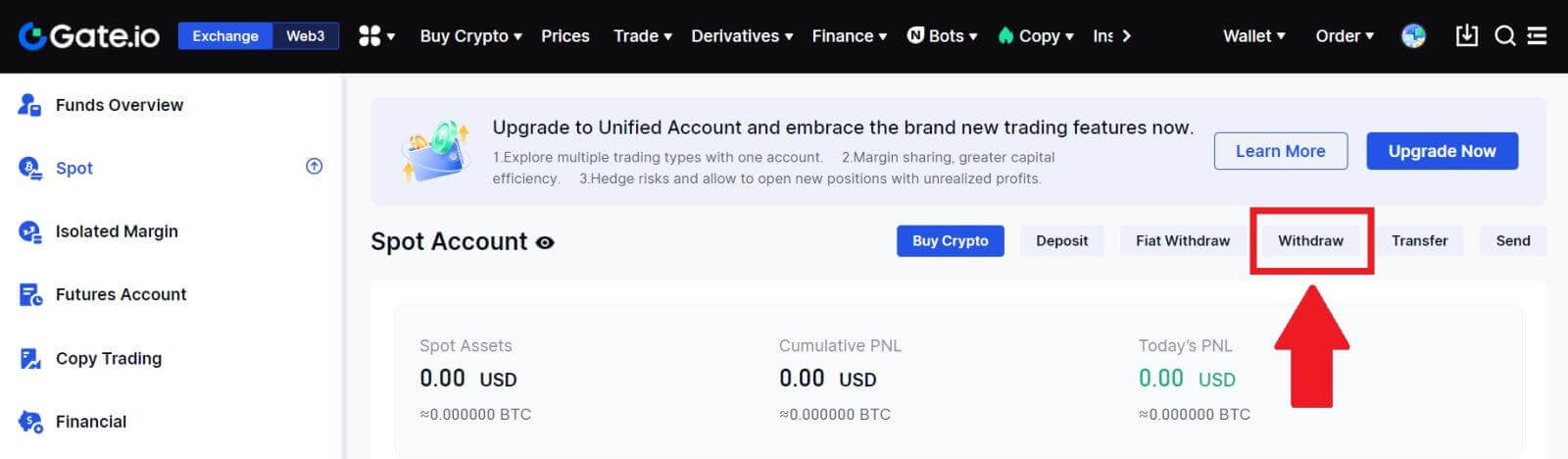
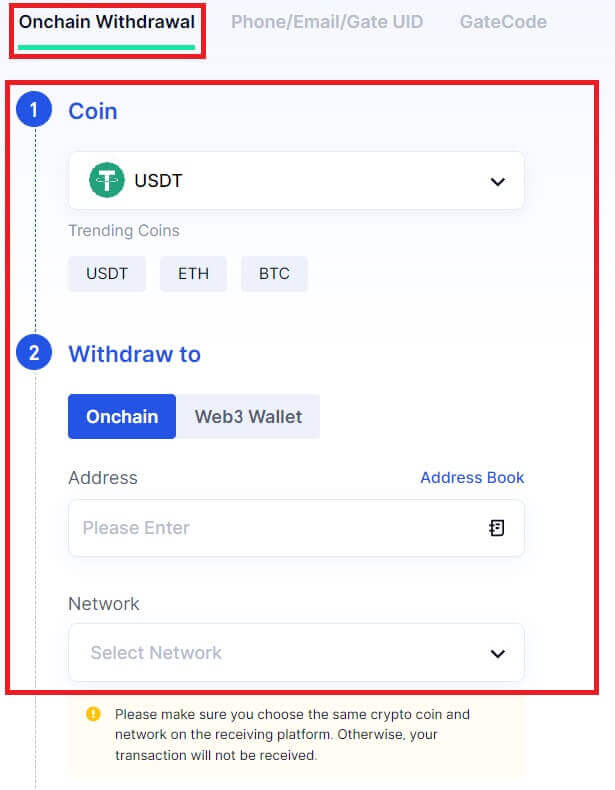
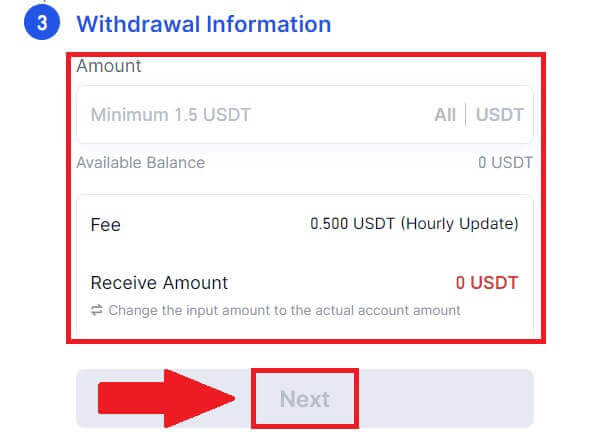
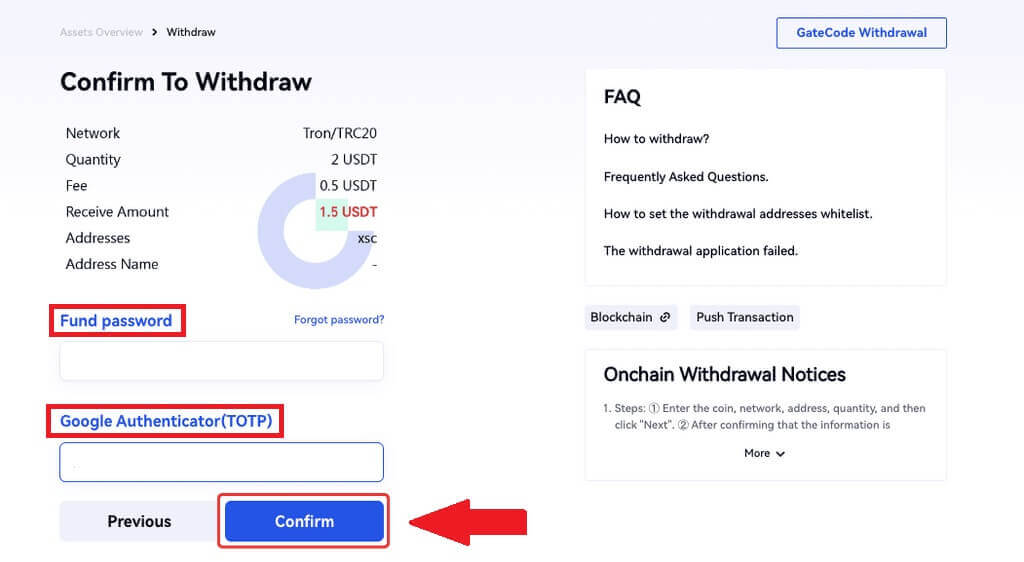
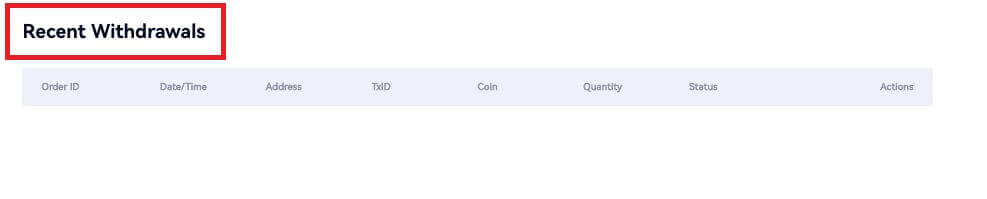
Gate.io (App) တွင် Onchain Withdraw မှတစ်ဆင့် Crypto ကိုငွေထုတ်ပါ
1. သင်၏ Gate.io အက်ပ်ကိုဖွင့်ပါ၊ [Wallet] ကိုနှိပ်ပြီး [ငွေထုတ်ခြင်း]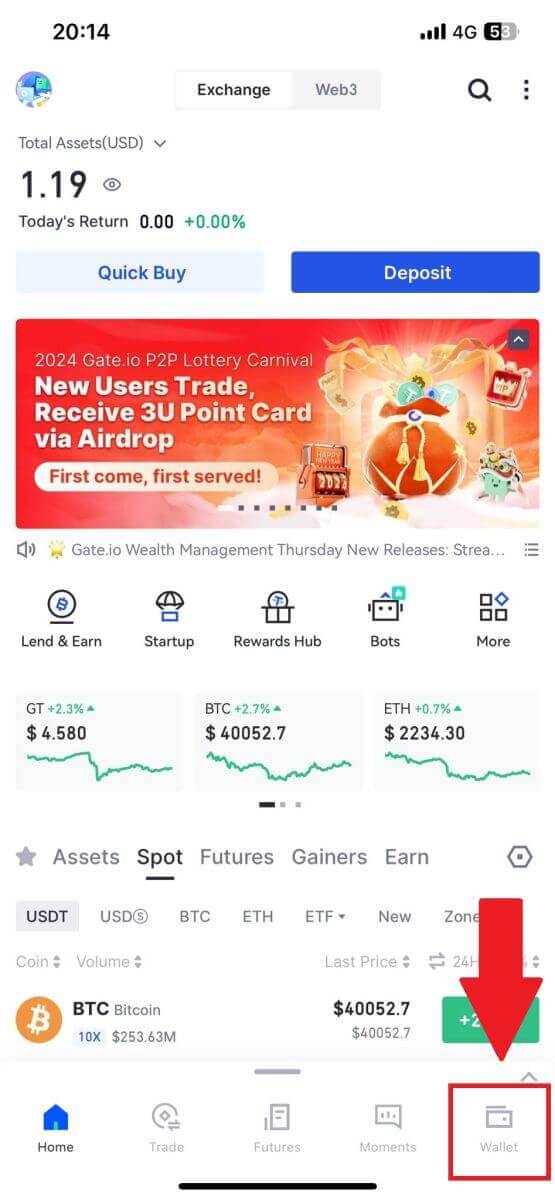
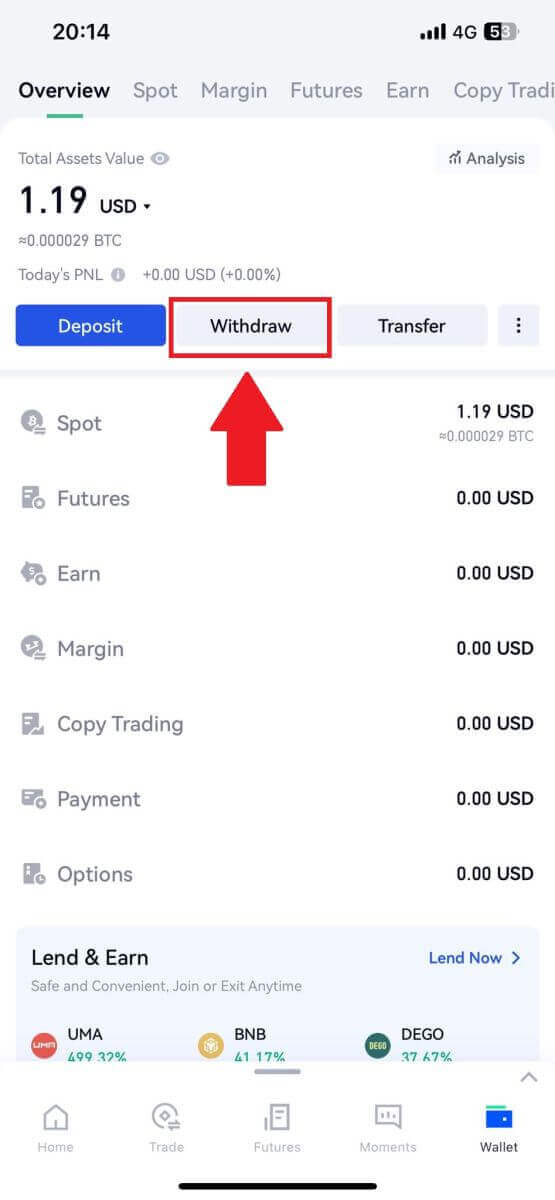 ကိုရွေးချယ်ပါ ။
ကိုရွေးချယ်ပါ ။ 2. သင် ထုတ်ယူလိုသော အကြွေစေ့ကို ရွေးပါ၊ သင်ရှာဖွေနေသည့် အကြွေစေ့ကို ရှာဖွေရန် ရှာဖွေရေးဘားကို အသုံးပြုနိုင်သည်။
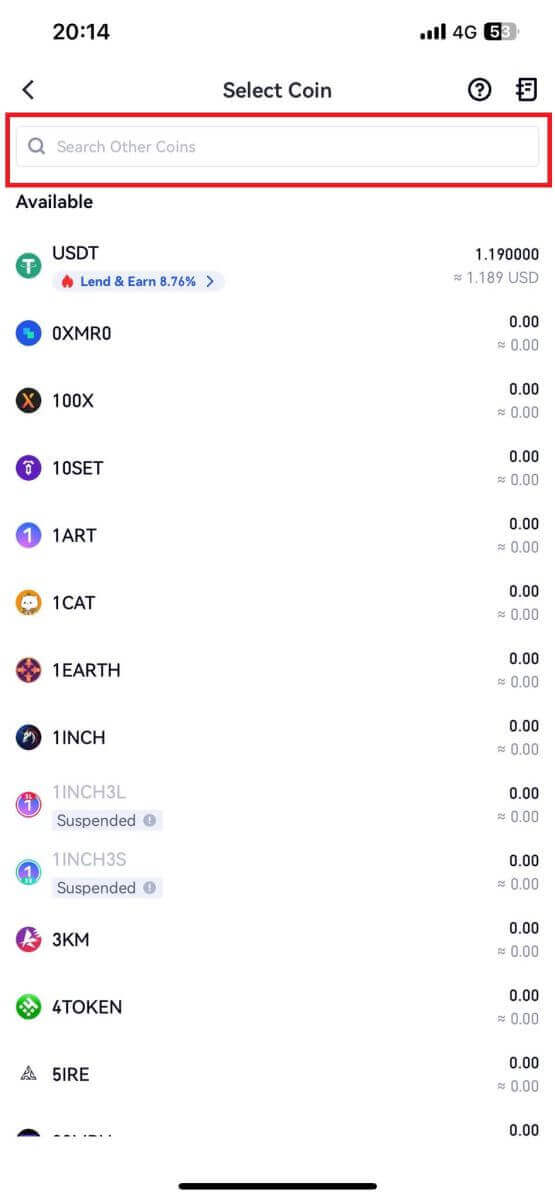
3. ရှေ့ဆက်ရန် [Onchain Withdrawal] ကို ရွေးပါ။
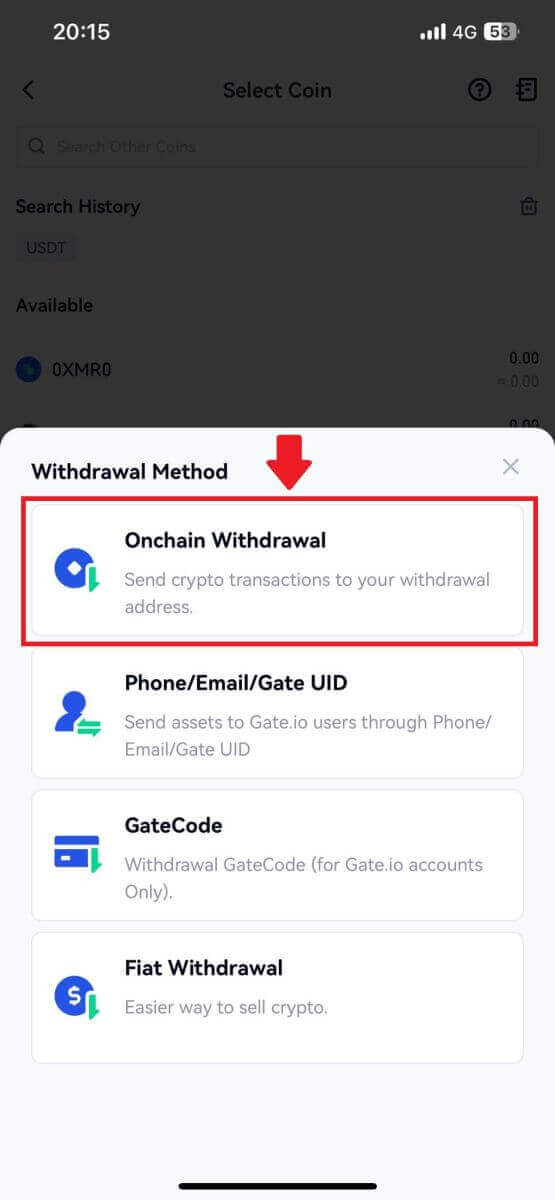
4. အကြွေစေ့ပေးပို့ရန် blockchain ကွန်ရက်ကို ရွေးချယ်ပြီး လက်ခံရရှိသည့်လိပ်စာနှင့် ငွေထုတ်ပမာဏကို ထည့်သွင်းပါ။ အတည်ပြုပြီးပါက [Next] ကိုနှိပ်ပါ။
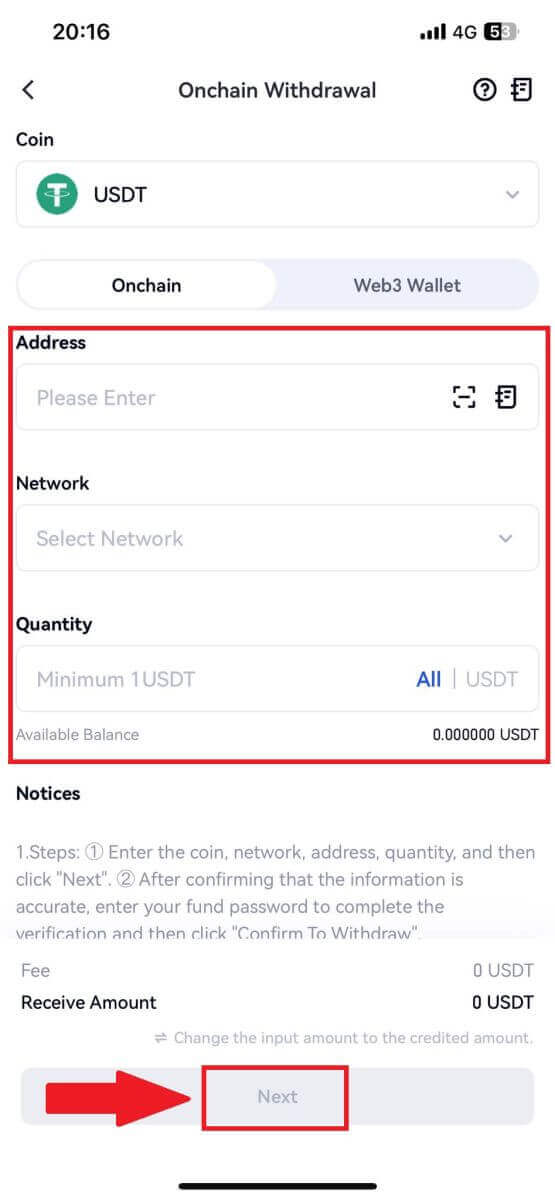
5. နောက်ဆုံးအနေဖြင့်၊ ငွေထုတ်ခြင်းကိုအတည်ပြုရန် သင်၏ရန်ပုံငွေစကားဝှက်နှင့် Google အတည်ပြုကုဒ်ကို ထည့်သွင်းပါ။
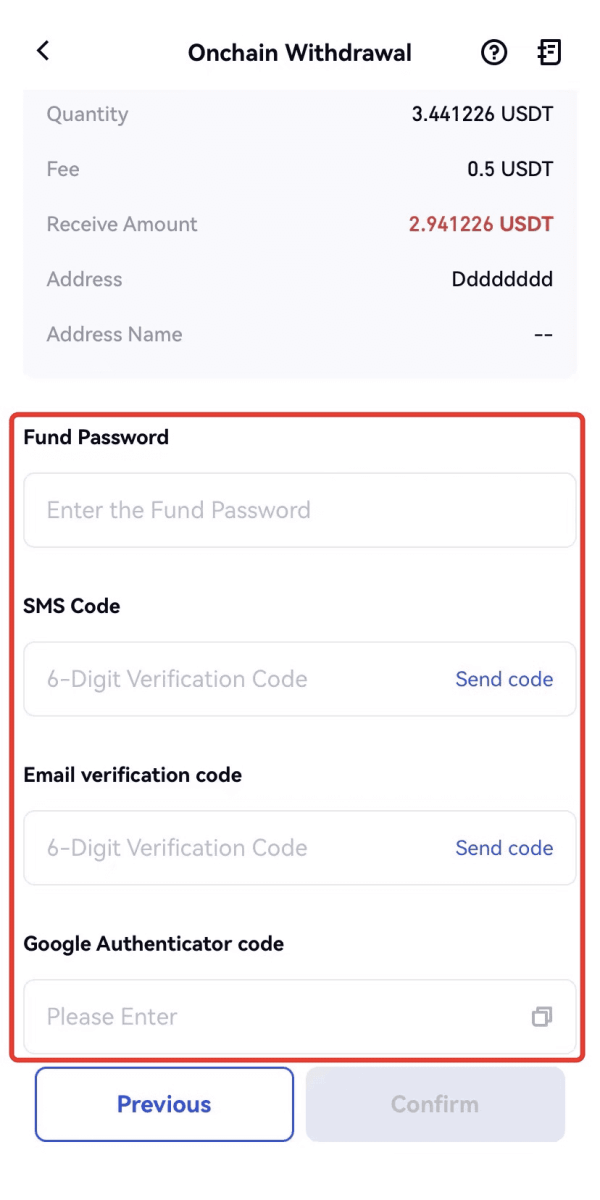
Gate.io (ဝဘ်ဆိုက်) တွင် GateCode မှတဆင့် Crypto ကိုငွေထုတ်ပါ
1. သင်၏ Gate.io ဝဘ်ဆိုက်သို့ ဝင်ရောက်ပြီး [Wallet] ကို နှိပ်ပြီး [Spot Account] ကို ရွေးချယ်ပါ ။ 2. [Withdraw]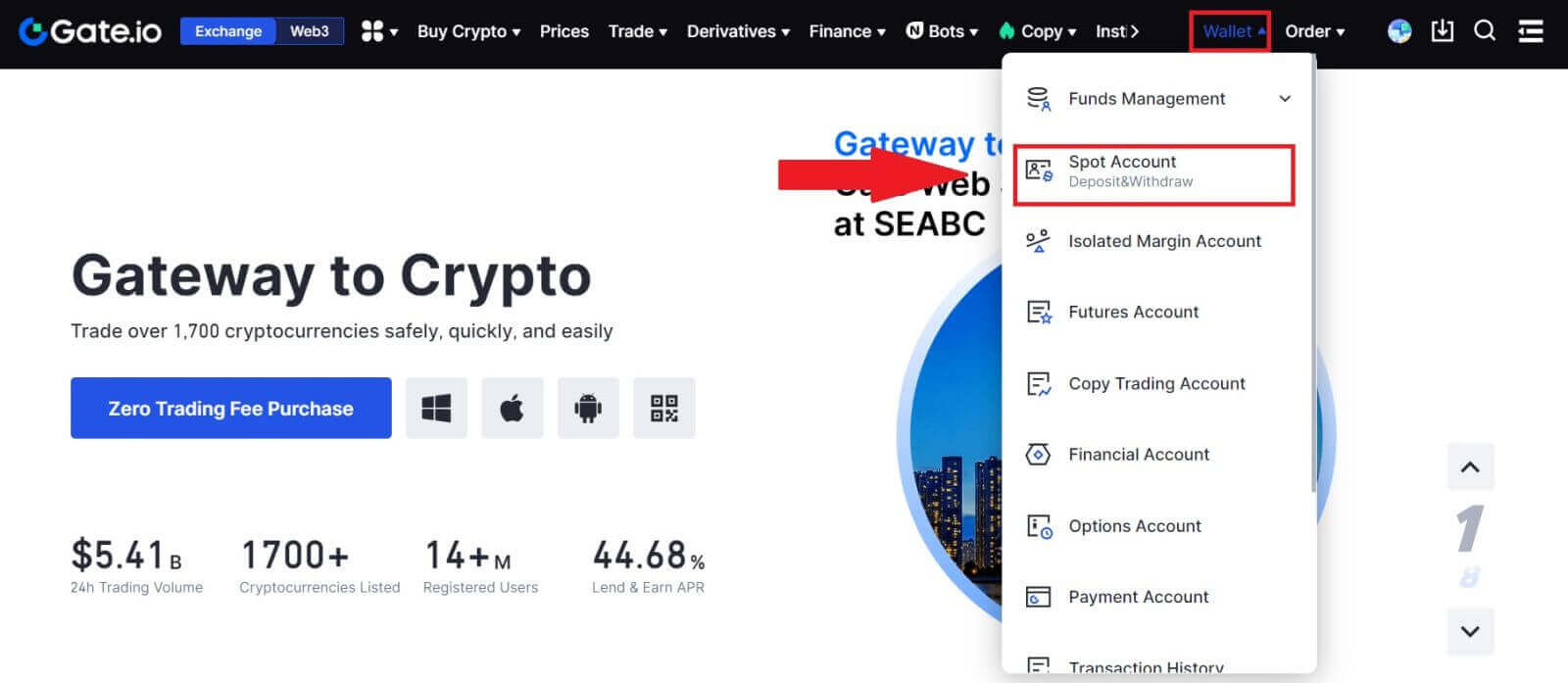
ကို နှိပ်ပါ ။ 3. [GateCode] ကို နှိပ်ပါ ၊ သင် ထုတ်ယူလိုသော အကြွေစေ့ကို ရွေးပါ၊ ပမာဏကို ဖြည့်သွင်းပြီး [Next] ကို နှိပ်ပါ 4. ရန်ပုံငွေ စကားဝှက်၊ SMS ကုဒ်နှင့် Google Authenticator ကုဒ်တို့ကို မထည့်မီ အချက်အလက်ကို နှစ်ခါစစ်ဆေးပါ၊ ထို့နောက် [အတည်ပြုရန် ကို နှိပ်ပါ။ ] 5. ငွေထုတ်ခြင်းပြီးပါက၊ GateCode ကို QR ကုဒ်ပုံအဖြစ် သိမ်းဆည်းနိုင်သည် သို့မဟုတ် ၎င်းကို ကူးယူရန် မိတ္တူအိုင်ကွန်ကို ကလစ်နှိပ်ခြင်းဖြင့် ပေါ်လာပါမည်။ 6. တနည်းအားဖြင့် [လတ်တလော ငွေထုတ်ခြင်း] စာမျက်နှာ သို့ သွားပါ ၊ ငွေထုတ်မှတ်တမ်း၏လိပ်စာဘေးရှိ မြင်ကွင်းအိုင်ကွန်ကို နှိပ်ပါ၊ ပြီးပြည့်စုံသော GateCode ကိုကြည့်ရှုရန် သင်၏ရန်ပုံငွေစကားဝှက်ကို ရိုက်ထည့်ပါ။
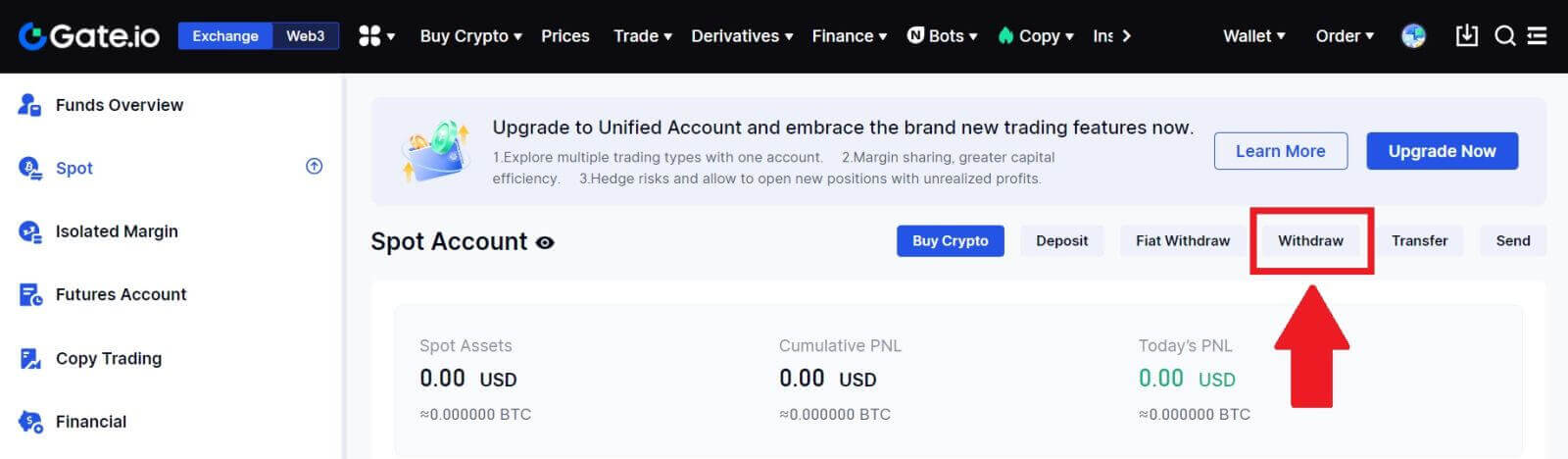
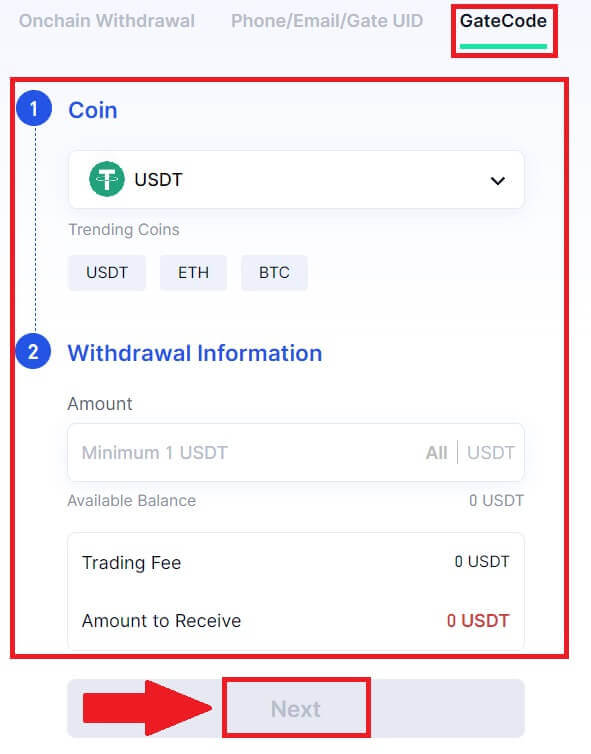
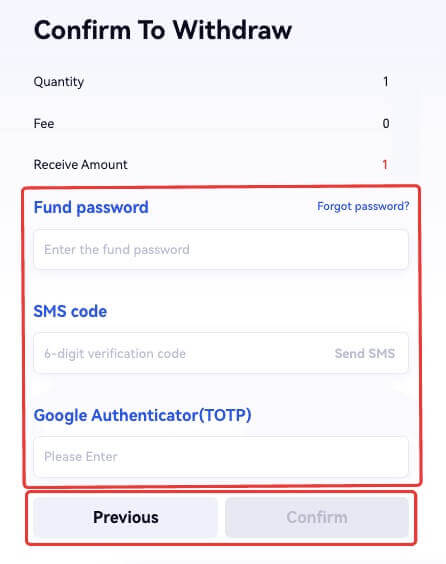
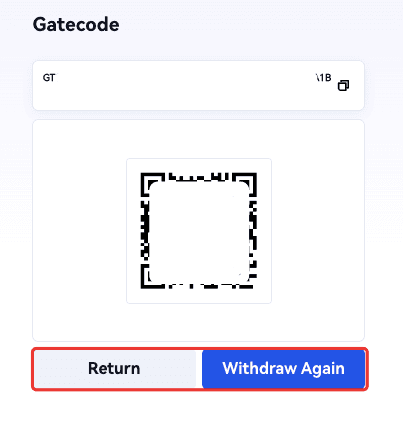
Gate.io (App) ရှိ GateCode မှတစ်ဆင့် Crypto ကို ထုတ်ယူပါ
1. သင်၏ Gate.io အက်ပ်ကိုဖွင့်ပါ၊ [Wallet] ကိုနှိပ်ပြီး [ငွေထုတ်ခြင်း]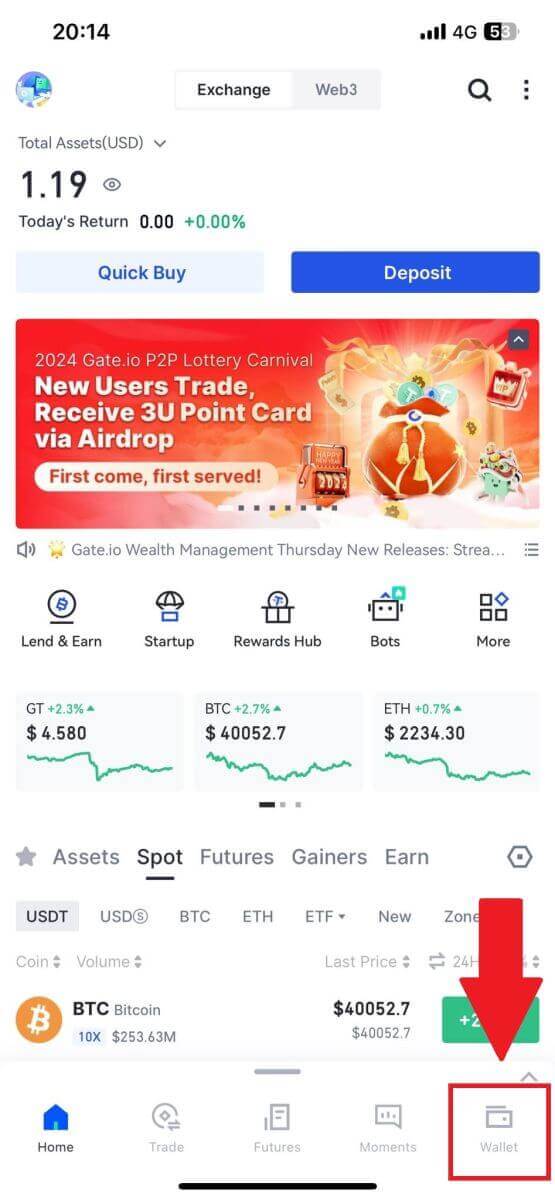
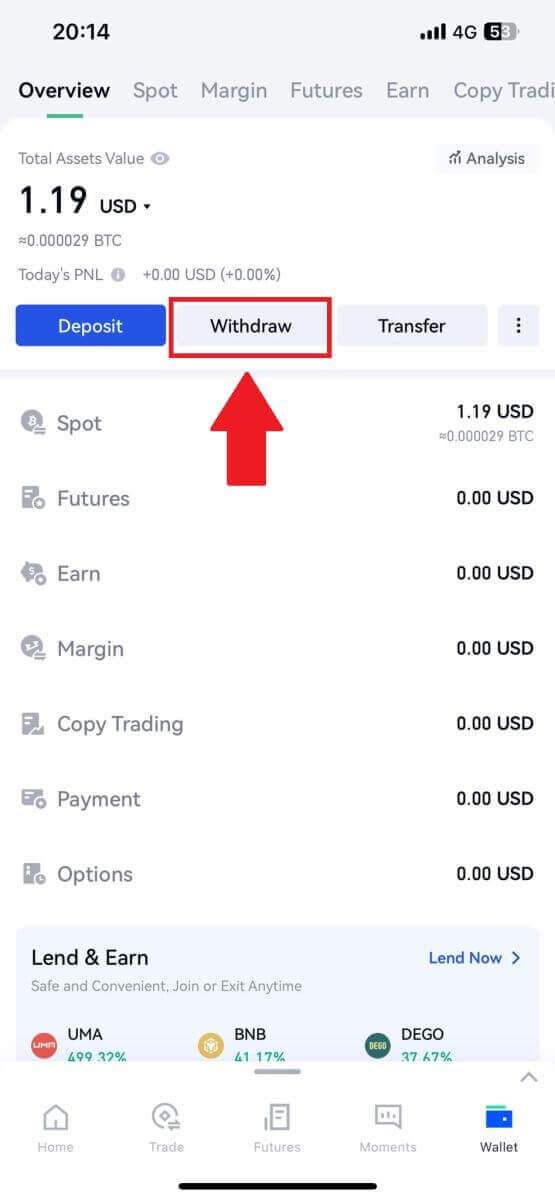 ကိုရွေးချယ်ပါ ။
ကိုရွေးချယ်ပါ ။ 2. သင်ထုတ်ယူလိုသောအကြွေစေ့ကိုရွေးချယ်ပါ၊ သင်ရှာဖွေနေသည့်အကြွေစေ့ကိုရှာဖွေရန်အတွက် search bar ကိုသုံးနိုင်သည်။
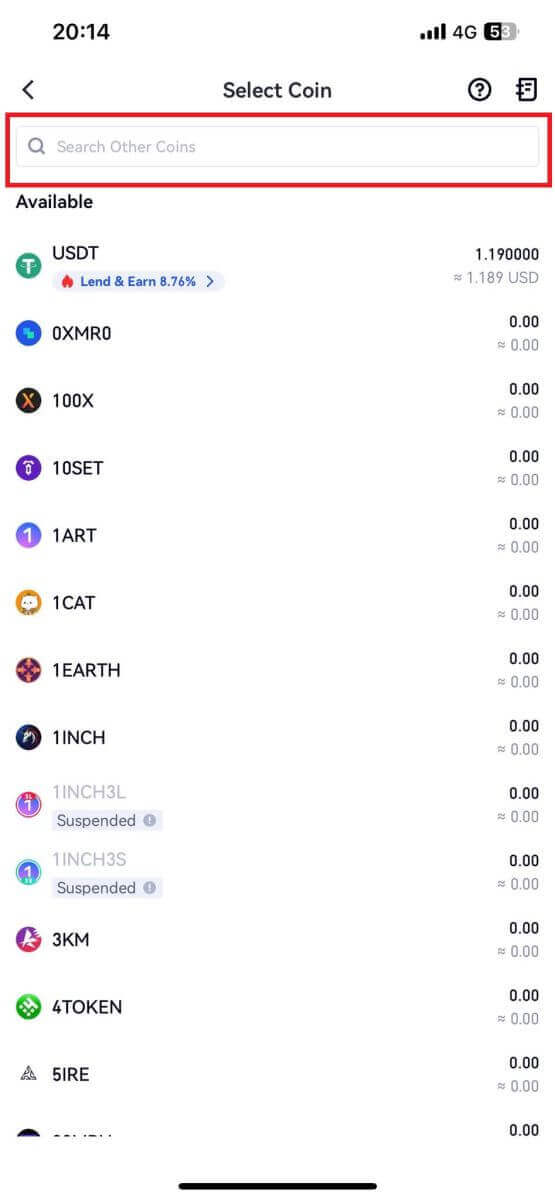
3. ရှေ့ဆက်ရန် [GateCode] ကို ရွေးပါ။
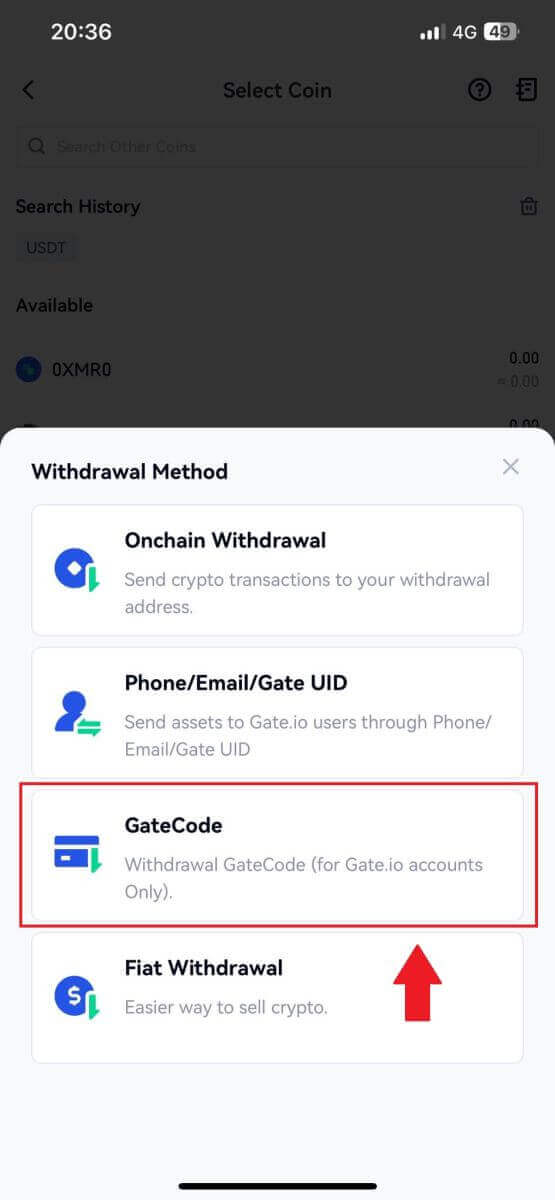
4. သင်ရုပ်သိမ်းလိုသောပမာဏကိုဖြည့်သွင်းပြီး [Next] ကိုနှိပ်ပါ။
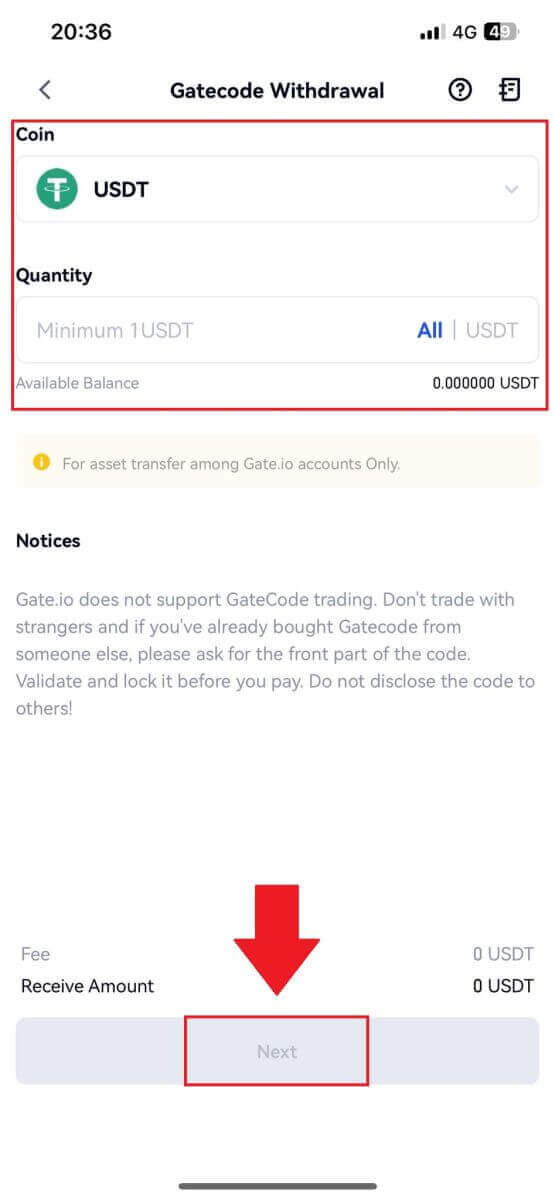
5. ရန်ပုံငွေစကားဝှက်၊ SMS ကုဒ်နှင့် Google Authenticator ကုဒ်တို့ကို မထည့်မီ အချက်အလက်ကို နှစ်ခါစစ်ဆေးပြီးနောက် [အတည်ပြုရန်] ကိုနှိပ်ပါ။
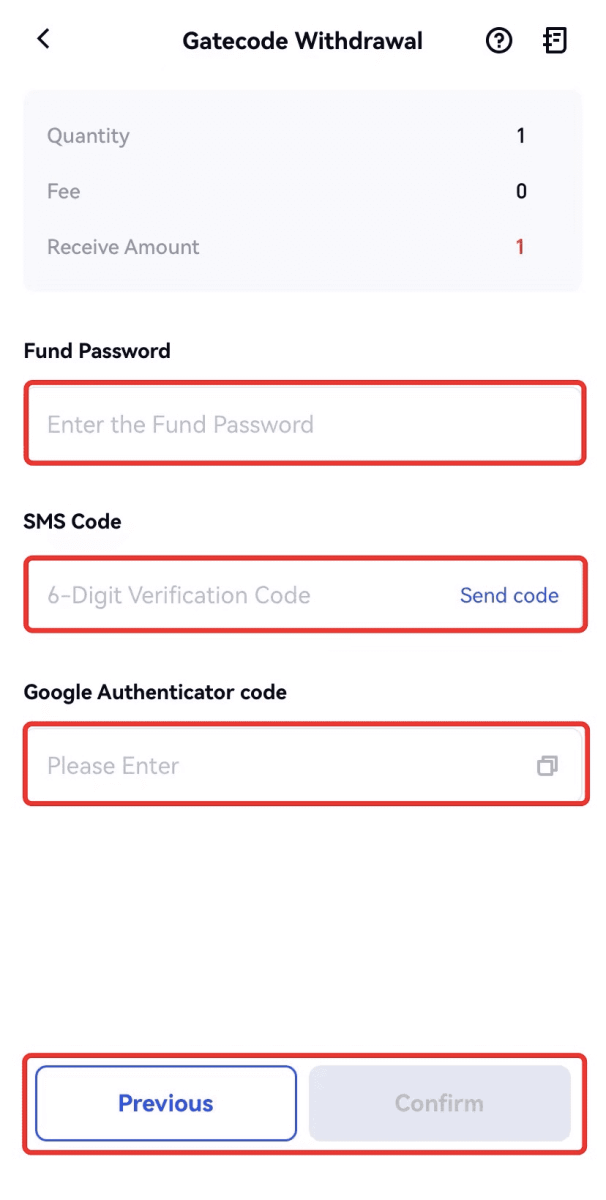
6. ငွေထုတ်ခြင်းပြီးပါက၊ GateCode ကို QR ကုဒ်ပုံအဖြစ် သိမ်းဆည်းနိုင်သည် သို့မဟုတ် ၎င်းကို ကူးယူရန် မိတ္တူအိုင်ကွန်ကို နှိပ်၍ ပေါ်လာမည့် ပေါ်လာပါမည်။
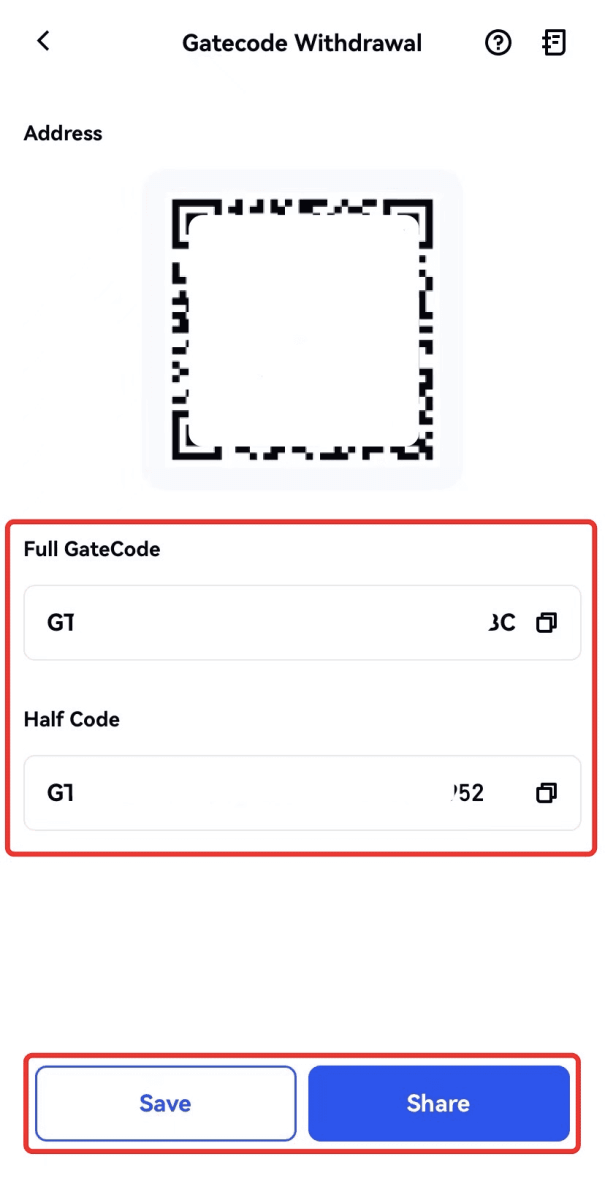
7. တနည်းအားဖြင့် ငွေထုတ်ခြင်းအသေးစိတ်စာမျက်နှာသို့သွားရောက်ပြီး GateCode အပြည့်အစုံကိုစစ်ဆေးရန် "View" ကိုနှိပ်ပါ။
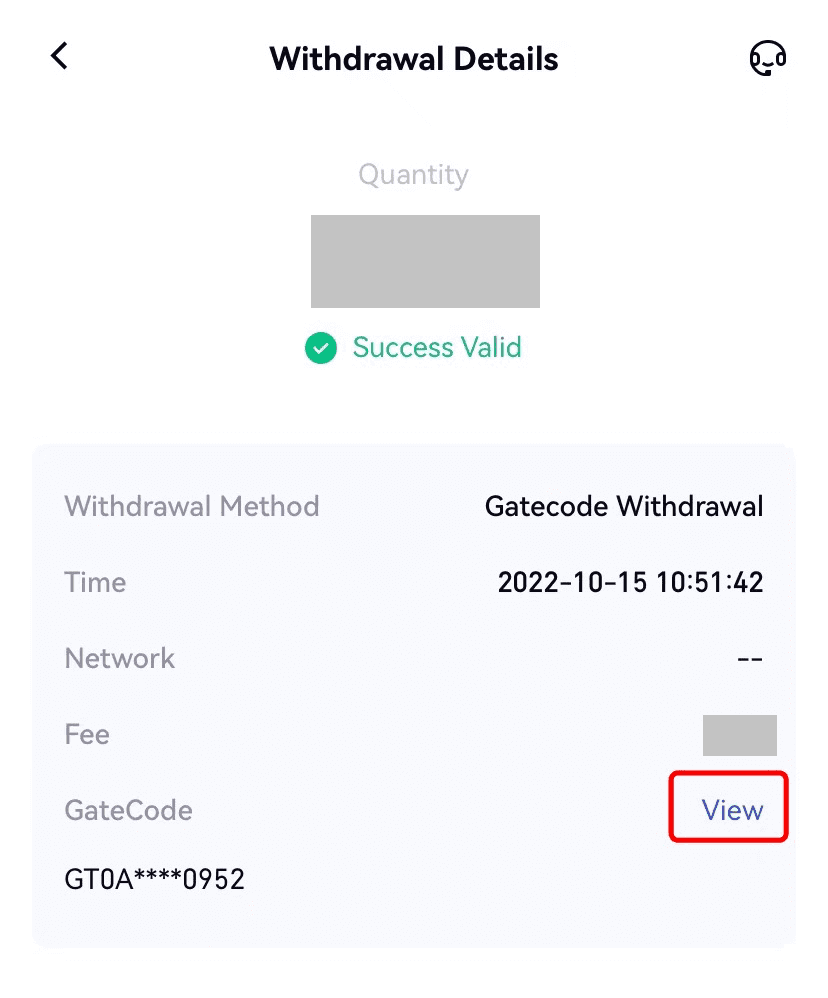
Gate.io (ဝဘ်ဆိုက်) ရှိ ဖုန်း/အီးမေးလ်/ဂိတ် UID မှတစ်ဆင့် Crypto ထုတ်ယူပါ
1. သင်၏ Gate.io ဝဘ်ဆိုက်သို့ ဝင်ရောက်ပြီး [Wallet] ကို နှိပ်ပြီး [Spot Account] ကို ရွေးချယ်ပါ ။ 2. [Withdraw]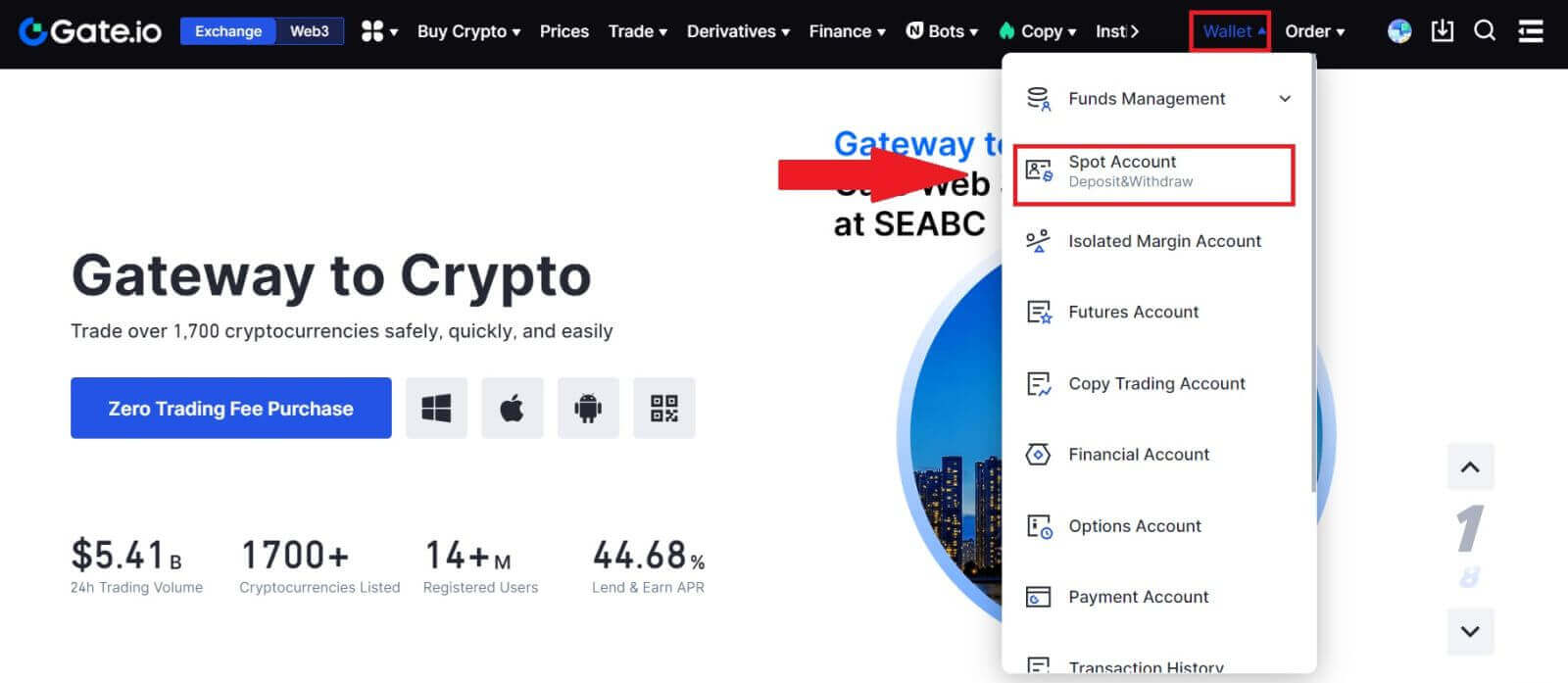
ကို နှိပ်ပါ ။ 3. [Phone/Email/Gate UID] ကိုနှိပ်ပါ ၊ သင်ထုတ်ယူလိုသောအကြွေစေ့ကိုရွေးချယ်ပါ၊ [Phone/Email/Gate UID] ကိုရိုက်ထည့်ပါ ၊ ပမာဏကိုဖြည့်ပြီး [Send] ကိုနှိပ်ပါ 4။ အချက်အလက်မှန်ကန်ကြောင်းအတည်ပြုပြီးနောက်၊ ရန်ပုံငွေ စကားဝှက်နှင့် လိုအပ်သော အခြားအချက်အလက်များကို ရိုက်ထည့်ပြီးနောက် [Send] ကို နှိပ်ပါ။ 5. အောင်မြင်သောလွှဲပြောင်းပြီးနောက်၊ လွှဲပြောင်းမှုအသေးစိတ်အချက်အလက်များကိုစစ်ဆေးရန် "Wallet" - "Deposits Withdrawals" သို့သွားနိုင်ပါသည် ။
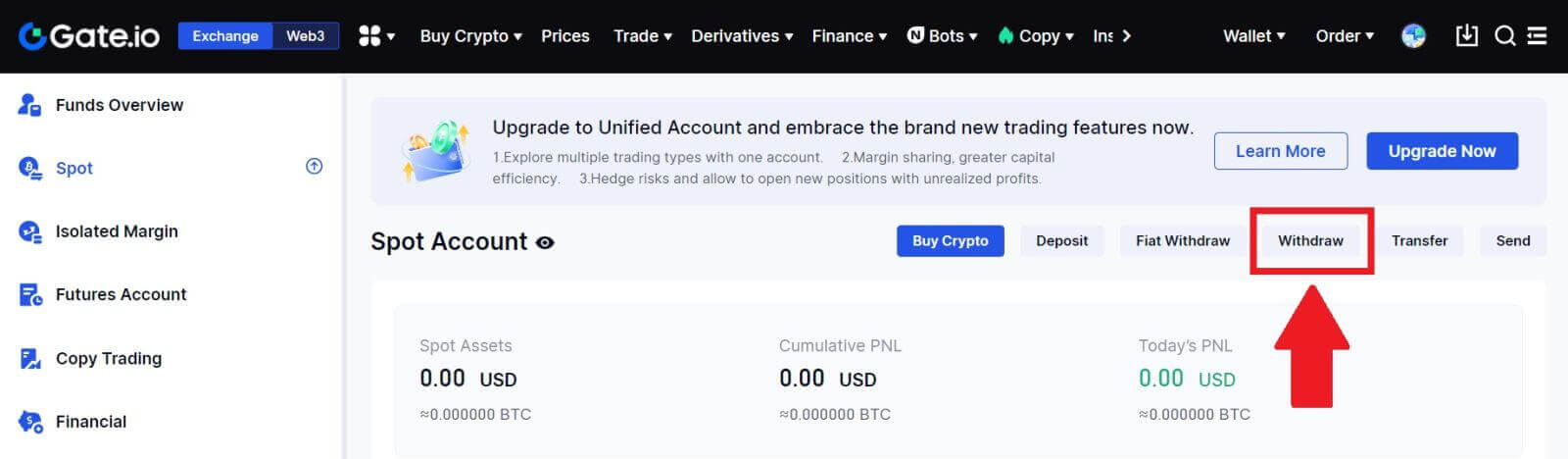
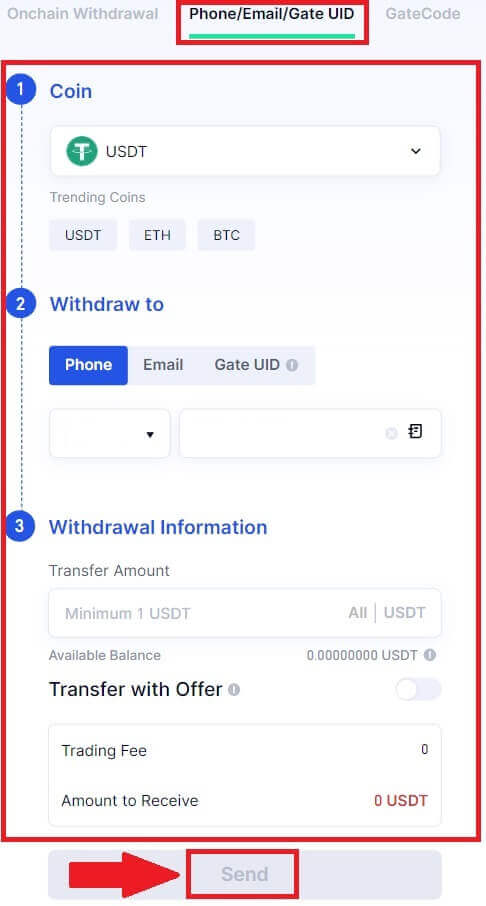
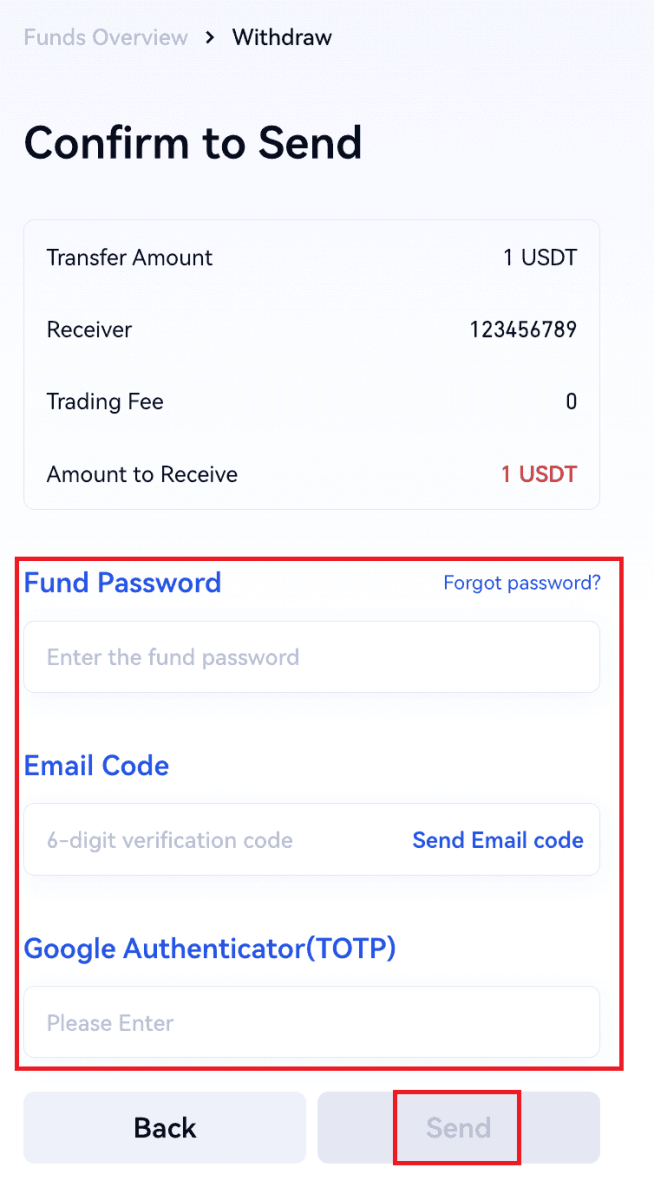
Gate.io (အက်ပ်) ရှိ ဖုန်း/အီးမေးလ်/ဂိတ် UID မှတစ်ဆင့် Crypto ထုတ်ယူပါ
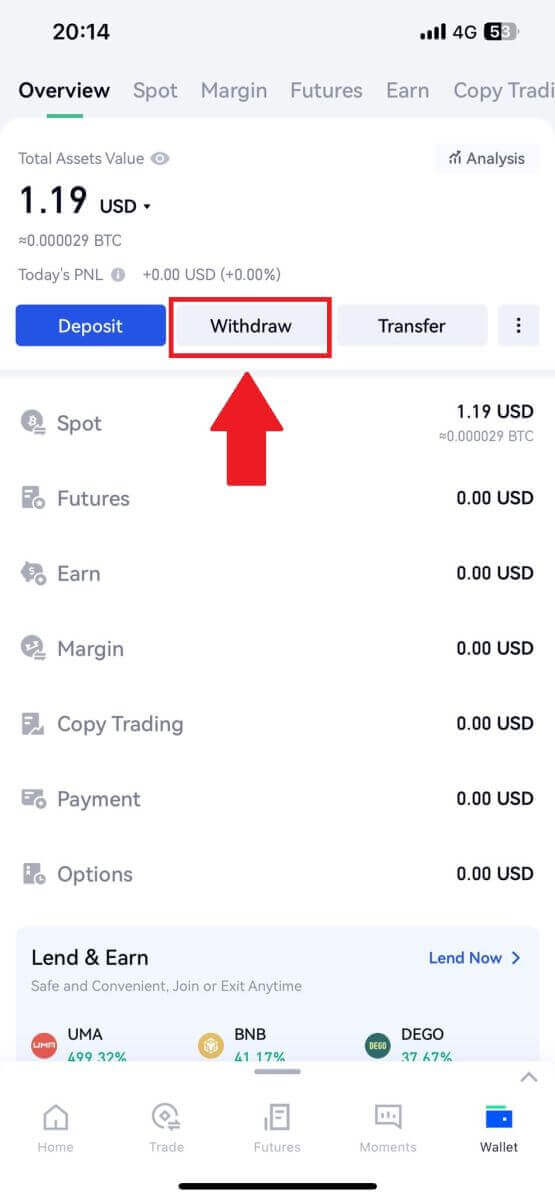
2. သင်ထုတ်ယူလိုသောအကြွေစေ့ကိုရွေးချယ်ပါ၊ သင်ရှာဖွေနေသည့်အကြွေစေ့ကိုရှာဖွေရန်အတွက် search bar ကိုသုံးနိုင်သည်။
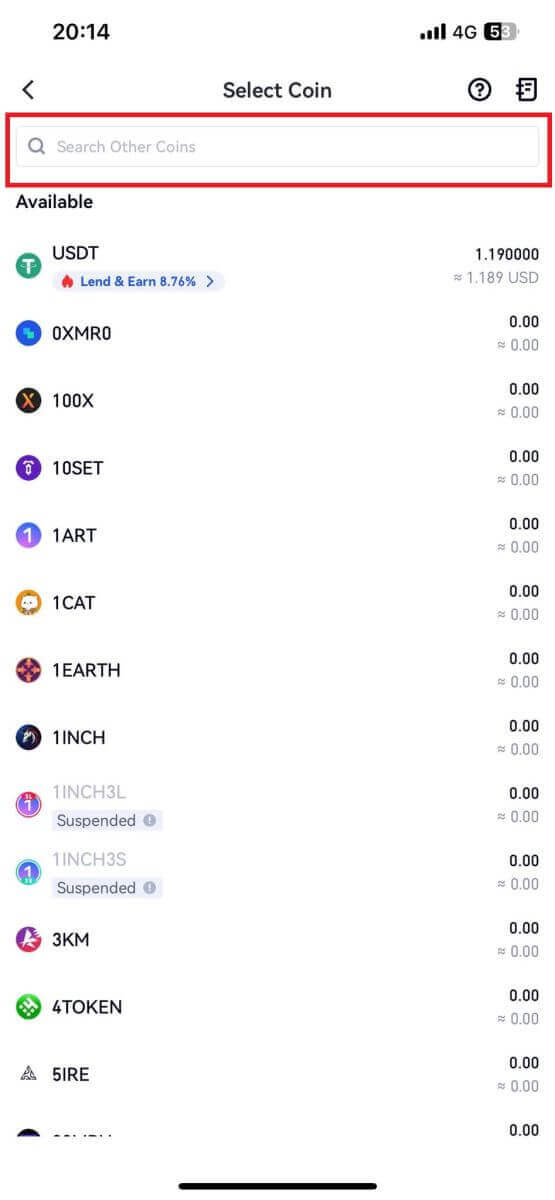
3. ရှေ့ဆက်ရန် [Phone/Email/Gate UID] ကို ရွေးချယ်ပါ။ 4. [Phone/Email/Gate UID]
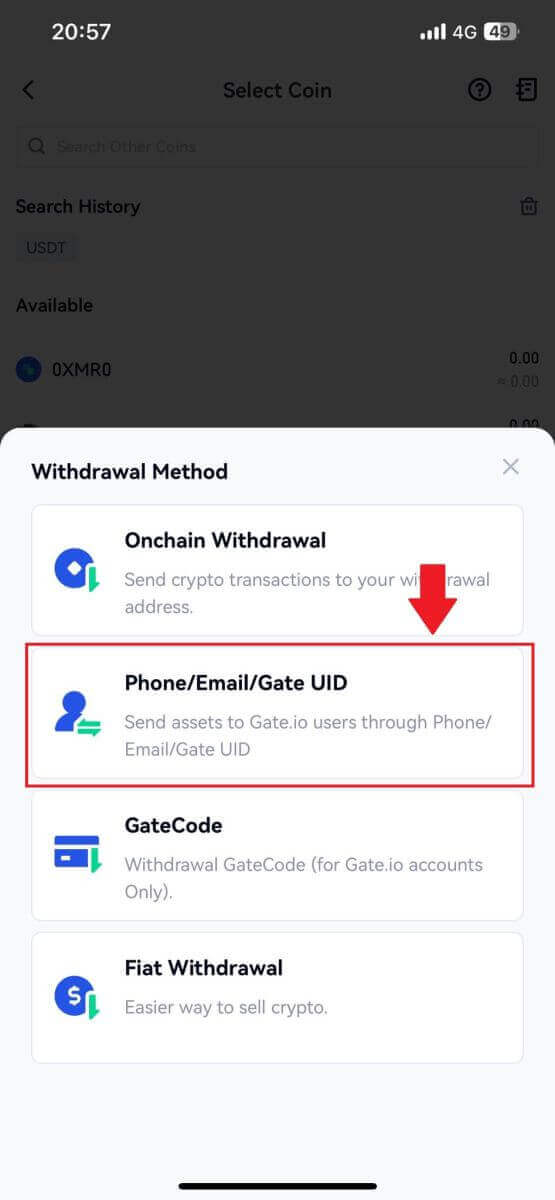
စာမျက်နှာ သို့ ဝင်ရောက်သောအခါ ၊ ငွေထုတ်ဒင်္ဂါး၊ လက်ခံသူ၏အကောင့် (Phone/Email/Gate UID) နှင့် လွှဲပြောင်းမှုပမာဏကို ထည့်သွင်းရန် အချက်များကို လိုက်နာပါ။ အချက်အလက်များ၏ တိကျမှုကို အတည်ပြုပြီးနောက်၊ [Send] ကို နှိပ်ပါ။ 5. အချက်အလက်မှန်ကန်ကြောင်း အတည်ပြုပြီးနောက်၊ ရန်ပုံငွေ စကားဝှက်နှင့် လိုအပ်သော အခြားအချက်အလက်များကို ရိုက်ထည့်ပြီးနောက် [Send] ကိုနှိပ်ပါ။ 6. အောင်မြင်သောလွှဲပြောင်းပြီးနောက်၊ လွှဲပြောင်းမှုအသေးစိတ်အချက်အလက်များကိုစစ်ဆေးရန် "Wallet" - "Deposits Withdrawals" သို့သွားနိုင်ပါသည်။
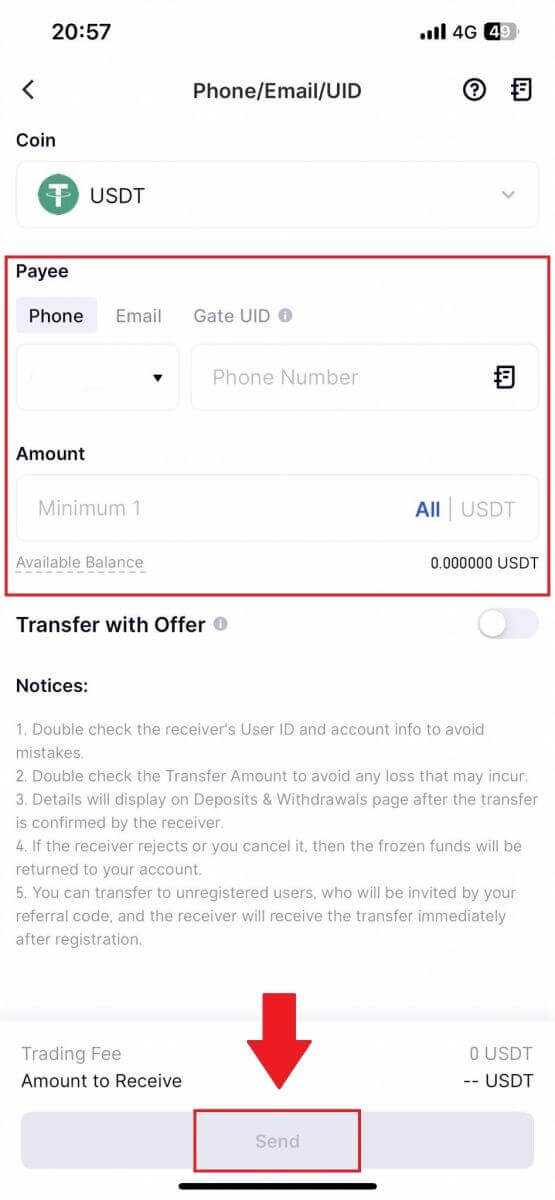
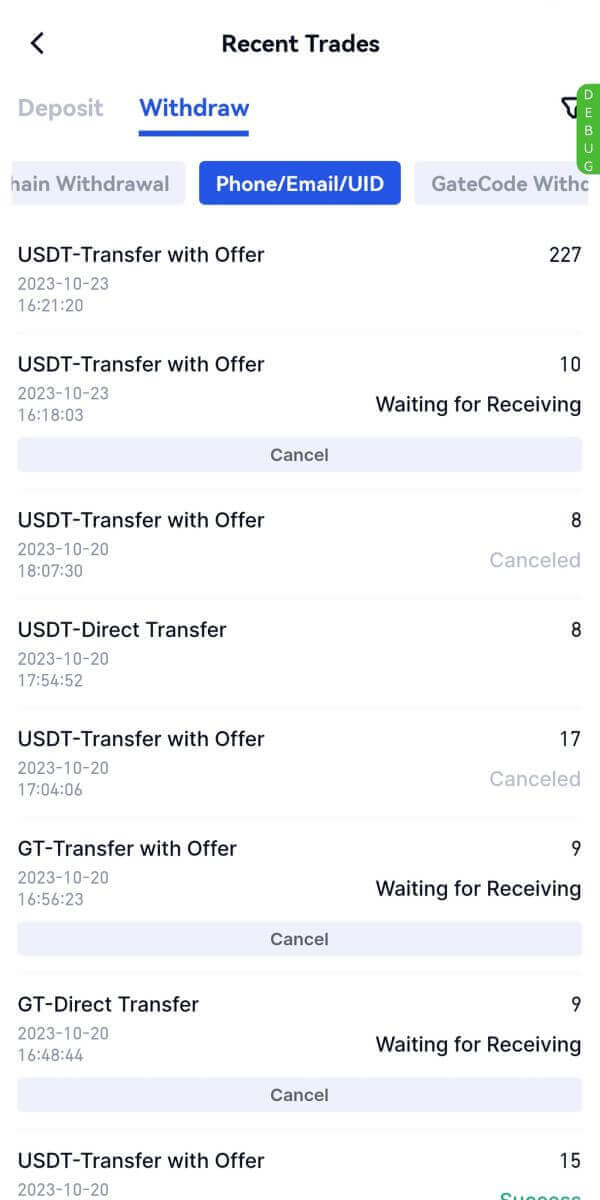
အမေးများသောမေးခွန်းများ (FAQ)
ကျွန်ုပ်၏ နုတ်ထွက်ငွေ အဘယ်ကြောင့် မရောက်သေးသနည်း။
ရန်ပုံငွေလွှဲပြောင်းရာတွင် အောက်ပါအဆင့်များ ပါဝင်သည်-
- Gate.io မှ စတင်သော ငွေထုတ်ငွေလွှဲမှု။
- blockchain ကွန်ရက်၏အတည်ပြုချက်။
- သက်ဆိုင်ရာ ပလပ်ဖောင်းပေါ်တွင် အပ်နှံခြင်း။
ပုံမှန်အားဖြင့်၊ ကျွန်ုပ်တို့၏ပလက်ဖောင်းသည် ငွေထုတ်ခြင်းလုပ်ငန်းကို အောင်မြင်စွာပြီးမြောက်ပြီး blockchain တွင် အရောင်းအ၀ယ်များကို ဆိုင်းငံ့ထားကြောင်း ညွှန်ပြသောအားဖြင့် TxID (ငွေပေးငွေယူ ID) ကို မိနစ် 30 မှ 60 အတွင်း ထုတ်ပေးမည်ဖြစ်ပါသည်။
သို့သော်လည်း၊ blockchain မှအတည်ပြုရန်နှင့်၊ နောက်ပိုင်းတွင်သက်ဆိုင်ရာပလပ်ဖောင်းမှငွေပေးငွေယူတစ်ခုအတွက်အချိန်အနည်းငယ်ယူနိုင်သည်။
ကွန်ရက် ပိတ်ဆို့မှု ဖြစ်နိုင်သောကြောင့်၊ သင်၏ ငွေပေးငွေယူ လုပ်ဆောင်ရာတွင် သိသာထင်ရှားသော နှောင့်နှေးမှု ရှိနိုင်ပါသည်။ blockchain explorer ဖြင့် လွှဲပြောင်းမှုအခြေအနေကို ရှာဖွေရန် ငွေပေးငွေယူ ID (TxID) ကို သင်အသုံးပြုနိုင်ပါသည်။
- blockchain explorer သည် ငွေပေးငွေယူကို အတည်မပြုကြောင်း ပြသပါက၊ လုပ်ငန်းစဉ်ပြီးမြောက်ရန် စောင့်ပါ။
- အကယ်၍ blockchain explorer သည် ငွေပေးငွေယူကို အတည်ပြုပြီးဖြစ်ကြောင်း ပြသပါက၊ သင်၏ရန်ပုံငွေများကို Gate.io မှ အောင်မြင်စွာ ပေးပို့ပြီးဖြစ်ကြောင်းနှင့် ဤကိစ္စနှင့်ပတ်သက်ပြီး နောက်ထပ်အကူအညီကို ကျွန်ုပ်တို့ မပေးနိုင်သေးပါ။ ပစ်မှတ်လိပ်စာ၏ ပိုင်ရှင် သို့မဟုတ် ပံ့ပိုးကူညီရေးအဖွဲ့ကို ဆက်သွယ်ပြီး နောက်ထပ်အကူအညီကို ရယူရန် လိုအပ်ပါသည်။
Gate.io ပလပ်ဖောင်းရှိ Cryptocurrency ငွေထုတ်ခြင်းအတွက် အရေးကြီးလမ်းညွှန်ချက်များ
- USDT ကဲ့သို့သော ကွင်းဆက်များစွာကို ပံ့ပိုးပေးသည့် crypto အတွက်၊ ငွေထုတ်ရန် တောင်းဆိုမှုများ ပြုလုပ်သည့်အခါ သက်ဆိုင်ရာ ကွန်ရက်ကို ရွေးချယ်ရန် သေချာပါစေ။
- ငွေထုတ် crypto သည် MEMO လိုအပ်ပါက၊ လက်ခံရရှိသည့်ပလပ်ဖောင်းမှ မှန်ကန်သော MEMO ကို ကူးယူပြီး တိကျစွာထည့်သွင်းပါ။ မဟုတ်ပါက ငွေထုတ်ပြီးနောက် ပိုင်ဆိုင်မှုများ ဆုံးရှုံးသွားနိုင်သည်။
- လိပ်စာကို ထည့်သွင်းပြီးနောက်၊ စာမျက်နှာတွင် လိပ်စာ မမှန်ကန်ကြောင်း ညွှန်ပြပါက လိပ်စာကို စစ်ဆေးပါ သို့မဟုတ် နောက်ထပ်အကူအညီအတွက် ကျွန်ုပ်တို့၏ အွန်လိုင်းဖောက်သည်ဝန်ဆောင်မှုကို ဆက်သွယ်ပါ။
- ငွေထုတ်ခများသည် crypto တစ်ခုစီအတွက် ကွဲပြားပြီး ငွေထုတ်စာမျက်နှာရှိ crypto ကိုရွေးချယ်ပြီးနောက် ကြည့်ရှုနိုင်ပါသည်။
- ငွေထုတ်စာမျက်နှာတွင် သက်ဆိုင်ရာ crypto အတွက် အနည်းဆုံး ငွေထုတ်ပမာဏနှင့် ငွေထုတ်ခများကို သင်တွေ့မြင်နိုင်ပါသည်။
blockchain တွင် ငွေပေးငွေယူ အခြေအနေကို မည်သို့စစ်ဆေးရမည်နည်း။
1. သင်၏ Gate.io သို့ ဝင်ရောက်ပြီး [Wallet] ကို နှိပ်ပြီး [ငွေပေးငွေယူ မှတ်တမ်း] ကို ရွေးချယ်ပါ ။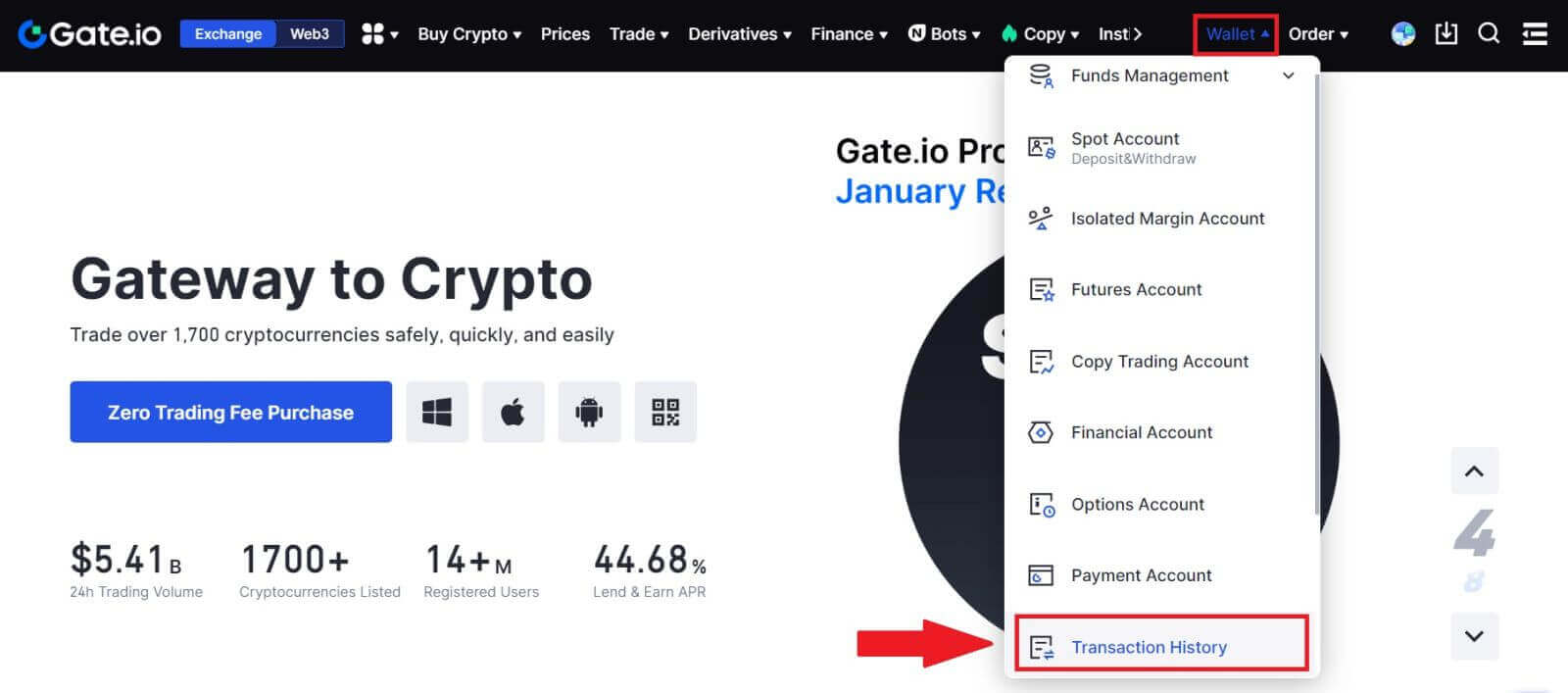
2. ဤတွင်၊ သင်သည် သင်၏ ငွေပေးငွေယူ အခြေအနေကို ကြည့်ရှုနိုင်ပါသည်။